Page 1

NUR FÜR AUTOMOBILEINSATZ
6,5-Zoll NAVIGATIONSSYSTEM / DVD-EMPFÄNGER
INE-W611D
DE
• BEDIENUNGSANLEITUNG
Bitte vor Gebrauch dieses Geräts durchlesen.
04001-00163-2
Page 2

ALPINE ELECTRONICS MARKETING, INC.
1-7, Yukigaya-Otsukamachi, Ota-ku,
Tokyo 145-0067, JAPAN
Phone: 03-5499-4531
ALPINE ELECTRONICS OF AMERICA, INC.
1500 Atlantic Boulevard, Auburn Hills,
Michigan 48326, USA
Phone 1-800-ALPINE-1 (1-800-257-4631)
ALPINE ELECTRONICS OF AUSTRALIA PTY. LTD.
161-165 Princes Highway, Hallam
Victoria 3803, Australia
Phone 03-8787-1200
ALPINE ELECTRONICS GmbH
Ohmstr. 4, 85716 Unterschleißheim,
Germany
Phone 089-32 42 640
ALPINE ELECTRONICS OF U.K. LTD.
Fletchamstead Highway, Coventry CV4 9TW, U.K.
Alpine House
www.alpine.co.uk
ALPINE ELECTRONICS GmbH
SUCCURSALE FRANCE
184 allée des Erables
CS 52016 – Villepinte
95 945 Roissy CDG cedex
FRANCE
Phone : +33(0)1 48 63 89 89
ALPINE ITALIA S.p.A.
Viale Cristoforo Colombo 8,
20090 Trezzano sul Naviglio MI, Italy
Phone +39 02 484781
ALPINE ELECTRONICS GmbH
SUCURSAL EN ESPAÑA
C/Portal de Gamarra 36, Pabellón 32
01007 Vitoria-Gasteiz
Phone 945-283588
Page 3
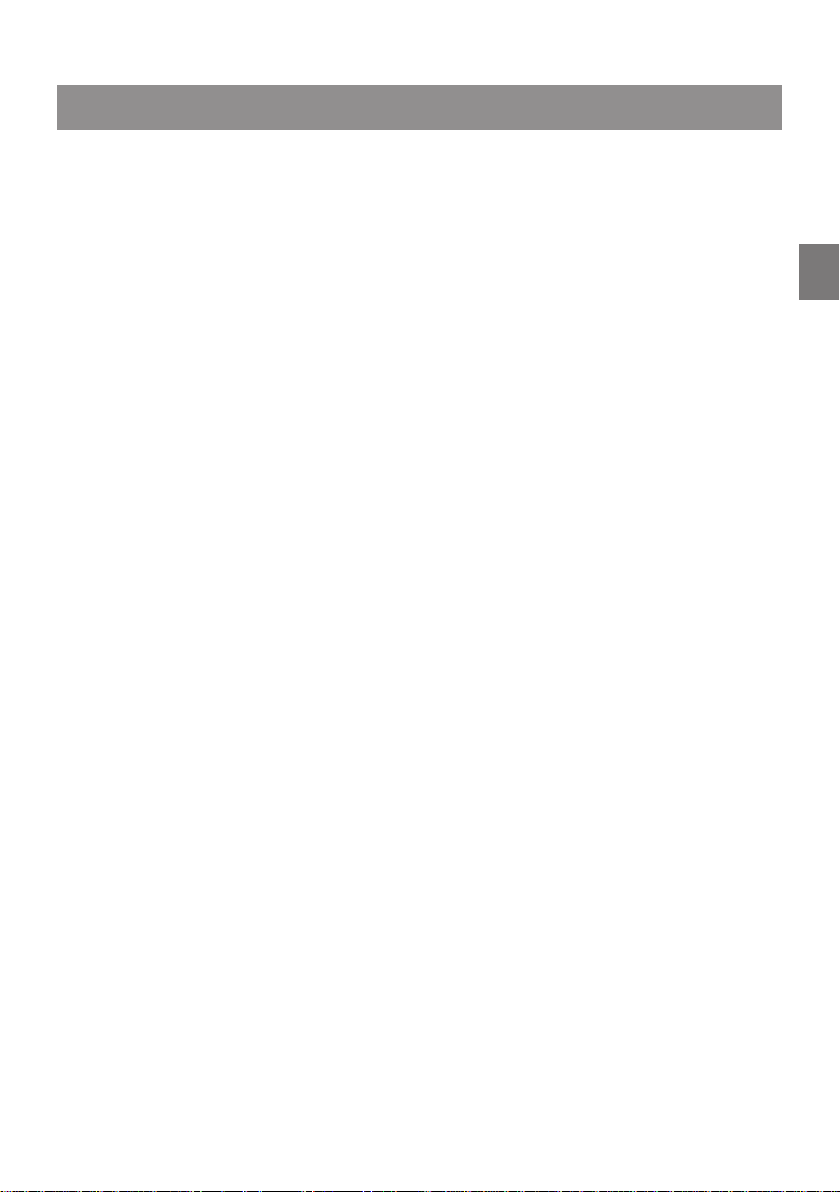
Inhaltsverzeichnis
VORKEHRUNGEN
WICHTIGE INFORMATIONEN
BITTE VOR GEBRAUCH DES PRODUKTS
SORGFÄLTIG DURCHLESEN. ......................7
WARNUNG
Beachten Sie folgende Punkte für einen
sicheren Gebrauch ...........................................7
Urheberrechte und Markenzeichen
Urheberrechte und Markenzeichen .................10
Hauptfunktionen
Hauptfunktionen des Systems .........................11
Mein Menü ........................................................11
Wischen auf dem Touchscreen ......................11
Der Dual-Bildschirm .........................................11
Erste Schritte
Komponenten und Funktionen ........................12
Strom ein-/ausschalten ....................................12
Einschalten des Systems .................................12
System zurücksetzen .......................................13
Einstellen der Lautstärke ..................................13
Stummschaltung ...............................................13
Bedienung des Touchscreens .........................13
Klangeinstellungen ...........................................14
Spracherkennung .............................................14
Zwischen Quellen umschalten .........................14
Texteingabe (Tastatur) .....................................15
Informationsanzeige in der Statusleiste ...........15
Startbildschirm ..................................................16
Hinzufügen Ihrer bevorzugten Menüs
zu Mein Menü ...................................................16
Menü-Bildschirm ...............................................17
Radio/RDS
FM-Radio Hauptbildschirm ..............................18
MW/LW (AM) Radio Hauptbildschirm..............18
FM/AM-Radio hören .........................................19
Auswählen von Radiosendern .........................19
Speichern von Radiosendern in
Voreinstellungen ...............................................20
Verwendung des Menüs Speicher ..................20
RDS-Betrieb......................................................21
Verkehrsdurchsage ......................................21
Verkehrsinformationen manuell empfangen ...21
Ein- und Ausschalten der AF-Funktion
(Alternativfrequenzen) ..................................21
Regionalsender ............................................21
Klangeinstellungen ...........................................21
DAB
DAB Radio Hauptbildschirm ............................22
DAB Radio hören .............................................22
Wahl eines DAB-Senders ................................23
Speichern von DAB-Sendern in
Voreinstellungen ...............................................23
Verwendung des Menüs Speicher ..................24
Verkehrsdurchsage ..........................................24
Dynamic Range Control (DRC) .......................24
Ein-/Ausschalten der DAB-Antenne ................24
Serviceverfolgung – Ähnliche Inhalte
(Soft Link) ein/aus .............................................24
Klangeinstellungen ...........................................24
Disk
Unterstützte Disk-Formate ...............................25
DVD Regionalcode ...........................................25
Disk Video
Hauptbildschirm Disk Video .............................26
Wiedergabe von Disk Video-Dateien ..............26
Ansicht im Vollbildmodus .................................26
Durchsuchen von Disk Video-Dateien .............27
Schneller Vor- und Rücklauf ............................27
Wiederholen......................................................27
Zufall .................................................................27
Klangeinstellungen ...........................................27
Bildeinstellungen ..............................................27
Disk Musik
Hauptbildschirm Disk Musik .............................28
Wiedergabe von Disk Musik-Dateien ..............28
Durchsuchen von Disk Musik-Dateien ............28
Schneller Vor- und Rücklauf ............................29
Wiederholen......................................................29
Zufall .................................................................29
Klangeinstellungen ...........................................29
Daten-CD – Bilder-Disk
Hauptbildschirm Disk Bild ................................30
Wiedergabe von Disk Bild-Dateien ..................30
Ansicht im Vollbildmodus .................................30
3
-DE
Page 4

Durchsuchen von Disk Bild-Dateien ................30
Wiederholen......................................................31
Zufallswiedergabe ............................................31
Bildeinstellungen ..............................................31
Disk DVD
Hauptbildschirm Disk DVD ...............................32
Wiedergeben einer DVD ..................................32
Ansicht im Vollbildmodus .................................32
Suche nach Kapiteln ........................................33
Suche aus dem Startmenü .........................33
Schneller Vor- und Rücklauf von Kapiteln .......33
Wiederholen......................................................33
Ändern des Seitenverhältnisses ......................34
Verwendung des Startmenüs ..........................34
Verwendung des Untermenüs .........................34
Ändern der Sprache der Untertitel ...................34
Ändern der Audiosprache ................................34
Klangeinstellungen ...........................................42
Unterstützte USB Videoformate .......................42
USB Bild
USB Bild Hauptbildschirm ................................43
Wiedergabe von USB Bild Dateien..................43
Ansicht im Vollbildmodus .................................43
Durchsuche von USB Bild Dateien ..................43
Anzeigeeinstellungen .......................................43
iPod Music
Hauptbildschirm iPod Music .............................44
Wiedergeben von iPod Music ..........................44
Durchsuchen von iPod-Musikdateien ..............45
Schneller Vor- und Rücklauf ............................45
Wiederholen......................................................45
Zufall .................................................................45
Klangeinstellungen ...........................................45
Audio CD
Audio CD Hauptbildschirm ...............................35
Wiedergabe einer Audio CD ............................35
Durchsuchen von Titeln ...................................35
Schneller Vor- und Rücklauf des Titels ...........36
Wiederholen......................................................36
Zufall .................................................................36
Scan (Durchsuchen) ........................................36
USB Musik
USB Musik Hauptbildschirm ............................37
Wiedergeben von USB-Musikdateien .............37
Durchsuchen von USB-Musikdateien..............37
Schneller Vor- und Rücklauf ............................38
Wiederholen......................................................38
Zufall .................................................................38
Scan (Durchsuchen) ........................................38
Einen Titel zur Wiedergabeliste hinzufügen ....39
Von der Wiedergabeliste löschen ....................39
Klangeinstellungen ...........................................39
Von USB Musik unterstützte Formate .............39
USB Video
Hauptbildschirm USB Video ............................40
Wiedergabe von USB Video-Dateien ..............40
Ansicht im Vollbildmodus .................................40
Durchsuchen von USB Video-Dateien ............41
Schneller Vor- und Rücklauf ............................41
Wiederholen......................................................41
Dateiinformationen ansehen ............................41
Caption (Bildunterschrift) ..................................41
Bildeinstellungen ..............................................42
4
-DE
Android Auto
Über Android Auto ............................................46
Aktivieren von Android Auto .............................46
Apple CarPlay
Zugriff auf Apple CarPlay .................................46
HDMI
HDMI Hauptbildschirm .....................................47
Wiedergabe im HDMI Modus ..........................47
Ansicht im Vollbildmodus .................................47
Ändern des Seitenverhältnisses ......................47
Bildeinstellungen ..............................................48
Klangeinstellungen ...........................................48
AUX (Zusätzliche Geräte)
AUX Hauptbildschirm .......................................49
Wiedergabe im AUX Modus ............................49
Ansicht im Vollbildmodus .................................49
Ändern des Seitenverhältnisses ......................49
Bildeinstellungen ..............................................49
Klangeinstellungen ...........................................49
Bluetooth-Audio
Bluetooth Audio Hauptbildschirm .....................50
Wiedergeben von Bluetooth Audio ..................50
Verbindungseinstellungen ................................51
Wenn ein Gerät bereits gekoppelt ist ..........51
Schneller Vor- und Rücklauf ............................51
Wiederholen......................................................51
Zufall .................................................................51
Klangeinstellungen ...........................................51
Page 5

Bluetooth-Betrieb
Einrichtung vor der Verwendung .....................52
Telefon
Koppeln und Verbinden eines Telefons ..........53
Wenn noch keine Telefone
gekoppelt wurden .........................................53
Wenn ein Telefon bereits gekoppelt ist .......53
Wenn Ihr Telefon verbunden ist...................53
Trennen von Bluetooth-Geräten .................54
Bluetooth-Geräte löschen ...........................54
Telefon Bildschirm ............................................54
Bluetooth Telefon Hauptbildschirm ..............54
Tätigen eines Anrufs ........................................55
Anrufen mit Wählen der Telefonnummer ....55
Tätigen eines Anrufs aus der Anruiste ......55
Anruf von Kontakte aus tätigen ....................55
Anruf von Favoriten aus tätigen ...................56
Entgegennehmen eines Anrufs .......................56
Bedienung von Menüs während
eines Anrufs ......................................................57
Anruf beenden ..............................................57
Anruf zwischen Vertraulich/
Freisprecheinrichtung umschalten ...............57
Umschalten zu Zweitanruf ...........................57
Mikrofon Ein-/Ausschalten ...........................58
Lautstärke einstellen ....................................58
DTMF-Funktion (MFV) .................................58
Kontakte ............................................................58
Herunterladen von Kontakten ......................58
Durchsuchen von Kontakten........................58
Informationen ................................................59
Anruiste ...........................................................59
Lautstärke einstellen ....................................59
Informationen ................................................59
Favoriten ...........................................................59
Speichern unter Favoriten ............................59
Favoriten löschen .........................................60
Bluetooth Einstellungen ...................................60
Einstellung
Startmodus .......................................................61
Bluetooth Settings
(Bluetooth Einstellungen) .................................61
Bluetooth Verbindung...................................61
Einstellen der Vorrang Wiederverbinden ....63
Anzeige der Bluetooth
Systeminformationen ...................................64
Bestätigungscode einstellen ........................64
Zurücksetzen der
Bluetooth-Einstellungen ...............................64
Klangeinstellungen ...........................................65
Einstellen von Klang/Fader/Balance ...........65
Einstellen des Subwoofers...........................65
Einstellen von MX HD ..................................66
Einstellen der Equalizer-Voreinstellungen ...66
Einstellen der Frequenzweiche (X-Over) ....67
Einstellen der Zeitkorrektur ..........................68
Einstellen von Defeat ...................................69
Einstellen der Tastentöne ............................69
Einstellen der Audio-Stummschaltung
(Ein/Aus) beim Rückwärtsfahren .................70
Standard-Klangeinstellungen .......................70
Visuelle Einstellungen ......................................70
Einstellen von Helligkeit/Kontrast/
Sättigung/Farbton .........................................70
Anzeigeeinstellungen) ......................................71
Einstellen von Anzeige/Beleuchtung ...........71
Einstellen der Bildschirmfarbe .....................71
Einstellen der Beleuchtungsfarbe ................72
Einstellen des Bilddurchlaufs
(Lauftext) .......................................................72
Allgemeine Einstellungen .................................72
Einstellen des Bildschirmschoners ..............72
Einstellen der Sprache .................................73
Einstellen des Sicherheitscodes ..................73
Anzeige der Systeminformationen ..............73
Einstellen des Demo-Modus ........................74
Initialisieren des Systems .............................74
Fahrzeugeinstellungen .....................................75
Einstellen von Lenkrad .................................75
Einstellen des Installationsstatus .................75
AUX Einstellungen ...........................................75
AUX Ein-/Ausschalten ..................................75
AUX-Name einstellen ...................................76
Verwendung der Fernbedienung .................76
Einstellen des Signals ..................................76
HDMI Einstellungen..........................................76
Kameraeinstellungen .......................................77
Einstellen des Kamera Status ......................77
Einstellen des Kamerasignals ......................77
Einstellen der Kamera-Führungslinie ..........77
Konnektivitätseinstellungen..............................78
Einstellen von Android Auto .........................78
Einstellen von Apple CarPlay ......................79
Datums- und Zeiteinstellungen ........................79
Empfang der GPS-Zeit .................................79
Konvertieren des Zeitformats .......................79
Ein-/Ausschalten der Sommerzeit ...............79
5
-DE
Page 6
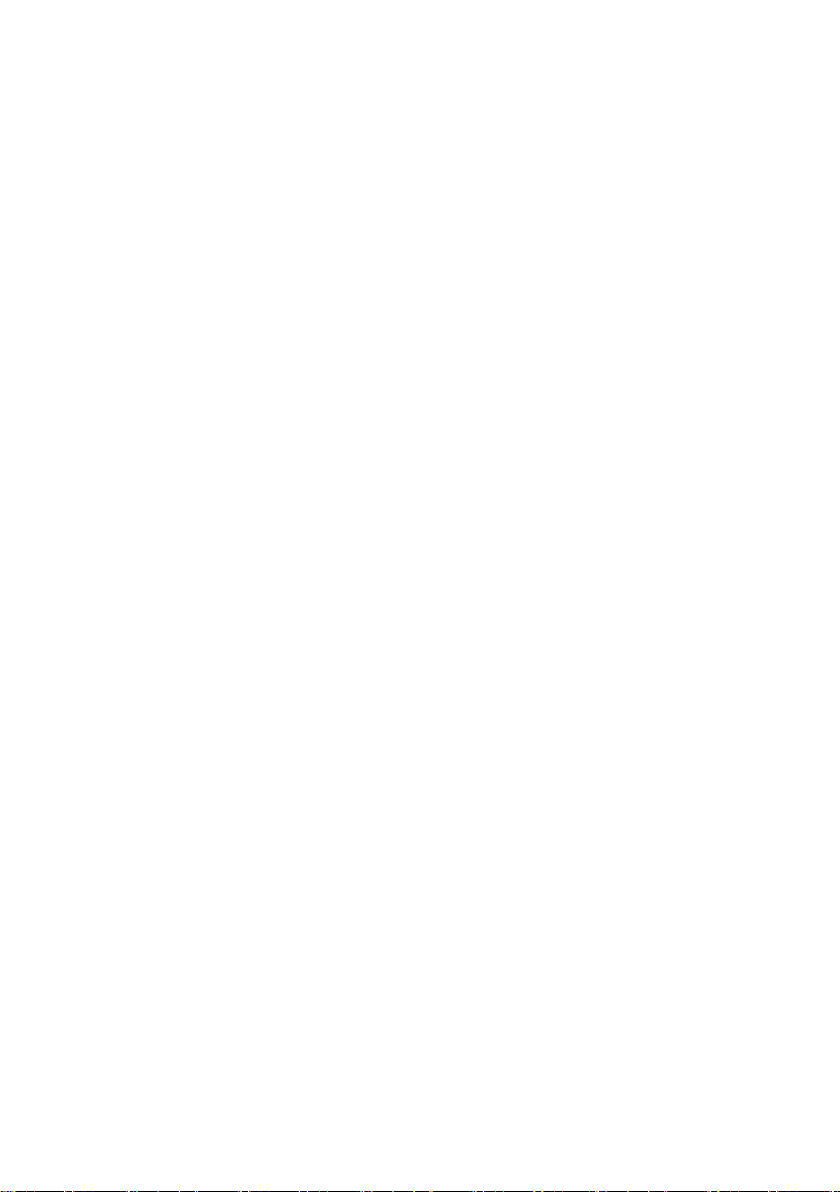
Kamerabetrieb
Betrieb der Rückfahrkamera ............................80
Anzeige des Bildes der Rückfahrkamera
vom Menübildschirm aus .............................80
Anzeigen des Rückfahrvideos,
während sich das Fahrzeug im
Rückwärtsgang bendet ..............................80
Führungslinienanzeige EIN/AUS .................80
Anzeige der Führungslinie für
Anhängerkupplung EIN/AUS .......................80
Umschalten auf das Bild der
Frontkamera .................................................80
Über die Führungslinie der
Rückfahrkamera ...............................................81
Informationen
Aktualisierung der Produktsoftware .................83
Über die unterstützten Formate .......................83
Über MP3/WMA/AAC/FLAC/OGG/
APE/MP2 ......................................................83
Falls es Probleme gibt ......................................85
Fehlermeldungen .............................................86
Technische Daten ...........................................87
6
-DE
Page 7

Bedienungsanleitung
VORKEHRUNGEN
WICHTIGE INFORMATIONEN
BITTE VOR GEBRAUCH DES PRODUKTS
SORGFÄLTIG DURCHLESEN.
• Dieses Gerät kann Ihr eigenes Urteilsvermögen nicht ersetzen.
Routenvorschläge dieses Navigationssystems dürfen
niemals Vorrang vor geltenden Verkehrsregeln oder Ihrem
Urteilsvermögen und/oder Ihren Kenntnissen für sicheres Fahren
haben. Wenn ein Routenvorschlag des Navigationssystems Sie
zu einem nicht sicheren oder gesetzwidrigen Manöver anweist,
Sie in eine unsichere Lage bringt oder in einen Bereich führt, den
Sie für unsicher halten, dürfen Sie ihn nicht befolgen.
• Blicken Sie nur dann auf den Bildschirm, wenn es notwendig
und ungefährlich ist. Sollte eine längere Betrachtung
erforderlich sein, halten Sie das Fahrzeug zunächst sicher und
vorschriftsmäßig an.
• Nehmen Sie die Eingabe von Zielorten, Änderungen und
andere Funktionseinstellungen, die ein längeres Betrachten
des Bildschirms erfordern, nicht während der Fahrt vor.
Halten Sie das Fahrzeug hierfür zunächst vorschriftsmäßig an
einem sicheren Ort an, bevor Sie das System bedienen.
Sollten Sie das Navigationssystem nutzen, um zu einem
•
Notdienst zu nden/navigieren, kontaktieren Sie den Notdienst
bitte zuvor und überprüfen Sie, ob er zur Verfügung steht.
Der Datenbestand enthält nicht alle Orte mit Notdiensten
wie Polizei, Feuerwehr, Krankenhäuser und Kliniken. In
Notsituationen müssen Sie sich auf das eigene Urteil und die
Möglichkeit, nach dem Weg zu fragen, verlassen.
• In dem Navigationssystem wird die zum Produktionszeitpunkt
verfügbare neueste Kartendatenbank verwendet. Da sich
Straßen und Umgebungen verändern, kann es zu Situationen
kommen, in denen Sie das Navigationssystem eventuell nicht
zu Ihrem gewünschten Ziel führen kann. In solchen Fällen
müssen Sie nach Ihrem eigenen Urteilsvermögen fahren.
• Die Kartendatenbank ist so angelegt, dass Sie Ihnen
Routenvorschläge macht, allerdings nicht die relative
Sicherheit einer vorgeschlagenen Route oder solche Faktoren
berücksichtigt, die sich auf die Zeit, in der Sie Ihr Ziel erreichen,
auswirken. Das System gibt keine Informationen bezüglich
Straßensperren, Baustellen, Straßeneigenschaften (Belag
oder Gefälle, zulässiges Fahrzeuggewicht oder zulässige
Fahrzeughöhe und dergleichen), Verkehrsaufkommen, Wetter
oder andere Faktoren, die sich auf die Sicherheit und die
Fahrdauer auswirken können. Sollte das Navigationssystem
nicht in der Lage sein, eine alternative Route vorzuschlagen,
müssen Sie sich bei der Auswahl der Fahrstrecke auf Ihr
eigenes Urteilsvermögen verlassen.
• Es kann Situationen geben, in denen das Navigationssystem
die Fahrzeugposition falsch angibt. Verlassen Sie sich in
einer solchen Situation auf Ihr eigenes Urteilsvermögen
unter Berücksichtigung der aktuellen Fahrbedingungen.
Das Navigationssystem korrigiert solche Fehler im Normalfall
– es kann jedoch passieren, dass Sie die Korrektur
selbsttätig
manuell ausführen müssen. Halten Sie das Fahrzeug in einem
• Achten Sie darauf, dass die Lautstärke des Geräts so
• Achten Sie bitte darauf, dass auch alle anderen Personen,
Sollte es beim Lesen der Anleitung Punkte geben, bei denen
Sie sich bezüglich der Bedienung des Navigationssystems
nicht sicher sind, wenden Sie sich bitte an Ihren AlpineVertragshändler, bevor Sie das Navigationssystem in
Gebrauch nehmen.
Beachten Sie folgende Punkte für einen
sicheren Gebrauch
• Lesen Sie diese Anleitung bitte aufmerksam durch, bevor Sie
• Grafische Symbole weisen im Verlauf der Anleitung auf
solchen Fall zunächst vorschriftsmäßig an einem sicheren Ort
an, bevor Sie das System bedienen.
eingestellt ist, dass Verkehrsgeräusche und Einsatzfahrzeuge
noch vernehmbar sind. Fahren ohne Wahrnehmung von
Außengeräuschen kann zu gefährlichen Situationen und
Unfällen führen.
die dieses Navigationssystem benutzen, die vorliegenden
Vorsichtsmaßregeln und den Rest der Anleitung lesen.
WARNUNG
diese Disk und die anderen Systemkomponenten benutzen. Sie
enthält Anweisungen zur sicheren und effektiven Benutzung
des Systems. Alpine kann nicht für Probleme haftbar gemacht
werden, die auf Nichtbeachtung der Anweisungen in dieser
Anleitung zurückzuführen sind.
wichtige Erläuterungen für sicheren Betrieb hin und warnen
vor potenziellen Gefahren, die aus Fehlern beim Anschluss
und falscher Handhabung resultieren können. Im Folgenden
wird die Bedeutung dieser Symbole erklärt. Es ist wichtig,
dass Sie sich die Bedeutung einprägen, damit Sie sich beim
Durchlesen der Anleitung leichter orientieren und das Gerät
vorschriftsmäßig bedienen können.
WARNUNG
• Die Bedienung des Systems beim Fahren ist gefährlich.
Bitte halten Sie das Fahrzeug an, bevor Sie das System
bedienen.
• Die tatsächlichen Straßenverhältnisse und die geltenden
Gesetze und Verordnungen haben Vorrang vor den
Informationen der Kartenanzeige. Beachten Sie beim Fahren
die geltenden Verkehrsregelungen und -bedingungen.
• Diese Software ist ausschließlich zur Verwendung mit dem
Gerät gedacht. Sie kann und darf nicht in Verbindung mit
anderer Hardware benutzt werden.
7
-DE
Page 8

WARNUNG
Dieses Symbol weist auf wichtige Anweisungen
hin. Bei Nichtbeachtung besteht die Gefahr von
NUR IN FAHRZEUGEN MIT 12-VOLT-BORDNETZ UND MINUS AN
MASSE VERWENDEN.
(Fragen Sie im Zweifelsfall Ihren Händler.) Andernfalls besteht
Feuergefahr usw.
schweren Verletzungen oder Todesfällen.
HALTEN SIE KLEINE GEGENSTÄNDE WIE BATTERIEN VON
INSTALLIEREN SIE DAS PRODUKT ORDNUNGSGEMÄ
ẞ
, SO
DASS DER FAHRER FERNSEHSENDUNGEN/VIDEOS NUR DANN
ANSEHEN KANN, WENN DAS FAHRZEUG STEHT UND DIE
KINDERN FERN.
Werden solche Gegenstände verschluckt, besteht die Gefahr
schwerwiegender Verletzungen. Suchen Sie unverzüglich einen
Arzt auf, wenn ein Kind einen solchen Gegenstand verschluckt.
FESTSTELLBREMSE ANGEZOGEN IST.
Es ist gefährlich, während der Fahrt TV/Video anzusehen.
Bei fehlerhafter Installation dieses Produkts kann der Fahrer
während des Fahrens TV/Video anzusehen. Dies kann den
Fahrer vom Verkehr ablenken und einen Unfall verursachen.
Der Fahrer und andere Personen können dabei schwer verletzt
werden.
SICHERUNGEN IMMER DURCH SOLCHE MIT DER RICHTIGEN
AMPEREZAHL ERSETZEN.
Andernfalls besteht Feuergefahr oder die Gefahr eines elektrischen
Schlages.
LÜFTUNGSÖFFNUNGEN UND KÜHLKÖRPER NICHT ABDECKEN.
SCHAUEN SIE WÄHREND DER FAHRT KEINE VIDEOS AN.
Sie können durch das Anschauen von Videos vom Verkehr
abgelenkt werden und einen Unfall verursachen.
Andernfalls kann es zu einem Wärmestau im Gerät kommen, und
es besteht Feuergefahr.
DAS GERÄT NUR AN EIN 12-V-BORDNETZ IN EINEM FAHRZEUG
KEINE BEDIENUNG AUSFÜHREN, DIE VOM SICHEREN LENKEN
DES FAHRZEUGS ABLENKEN KÖNNTE.
Führen Sie Bedienungen, die Ihre Aufmerksamkeit längere Zeit
in Anspruch nehmen, erst aus, nachdem das Fahrzeug zum
Stillstand gekommen ist. Halten Sie das Fahrzeug immer an einer
sicheren Stelle an, bevor Sie solche Bedienungen ausführen.
Andernfalls besteht Unfallgefahr.
ANSCHLIEẞEN.
Andernfalls besteht Feuergefahr, die Gefahr eines elektrischen
Schlages oder anderer Verletzungen.
AUF KORREKTE ANSCHLÜSSE ACHTEN.
Bei fehlerhaften Anschlüssen besteht Feuergefahr, und es kann
zu Schäden am Gerät kommen.
ROUTENVORSCHLÄGE DES NAVIGATIONSSYSTEMS NICHT
BEFOLGEN, WENN SIE DABEI GEFÄHRLICHE ODER VERBOTENE
FAHRMANÖVER AUSFÜHREN MÜSSTEN ODER DADURCH IN
EINE GEFÄHRLICHE SITUATION GERATEN KÖNNTEN.
Dieses Gerät kann Ihr eigenes Urteilsvermögen nicht ersetzen.
Routenvorschläge dieses Navigationssystems dürfen niemals
Vorrang vor geltenden Verkehrsregeln oder Ihrem Urteilsvermögen
und Ihren Kenntnissen für sicheres Fahren haben.
DIE LAUTSTÄRKE NUR SO HOCH STELLEN, DASS SIE WÄHREND
DER FAHRT NOCH AUẞENGERÄUSCHE WAHRNEHMEN KÖNNEN.
Eine übermäßige Lautstärke, die Geräusche wie die Sirenen von
Einsatzfahrzeugen oder Warnsignale (an einem Bahnübergang
usw.) übertönt, kann gefährlich sein und zu einem Unfall führen.
HOHE LAUTSTÄRKEPEGEL IN EINEM AUTO KÖNNEN
AUẞERDEM GEHÖRSCHÄDEN VERURSACHEN.
SCHAUEN SIE WÄHREND DER FAHRT MÖGLICHST WENIG AUF
VOR DEM ANSCHLUSS DAS KABEL VOM MINUSPOL DER
BATTERIE ABKLEMMEN.
Andernfalls besteht die Gefahr eines elektrischen Schlages oder
Verletzungsgefahr durch einen Kurzschluss.
DAFÜR SORGEN, DASS SICH DIE KABEL NICHT IN
GEGENSTÄNDEN IN DER NÄHE VERFANGEN.
Verlegen Sie die Kabel laut Handbuch, damit sie beim Fahren
nicht hinderlich sind. Kabel, die behindern oder auf Stellen, wie
Lenkrad, Schalthebel, Bremspedal usw. herab hängen, können
sehr gefährlich sein.
ELEKTRISCHE KABEL NICHT SPLEI
Kabel dürfen nicht abisoliert werden, um andere Geräte mit Strom
zu versorgen. Andernfalls wird die Strombelastbarkeit des Kabels
überschritten, und es besteht Feuergefahr oder die Gefahr eines
elektrischen Schlages.
DEN BILDSCHIRM.
Sie können dadurch vom Verkehr abgelenkt werden und einen
Unfall verursachen.
GERÄT NICHT ÖFFNEN.
Andernfalls besteht Unfallgefahr, Feuergefahr oder die Gefahr
eines elektrischen Schlages.
BEIM BOHREN VON LÖCHERN LEITUNGEN UND KABEL NICHT
BESCHÄDIGEN.
Wenn Sie beim Einbauen Löcher in das Fahrzeugchassis
bohren, achten Sie unbedingt darauf, die Kraftstofeitungen und
andere Leitungen, den Benzintank und elektrische Kabel nicht
zu berühren, zu beschädigen oder zu blockieren. Werden diese
Vorkehrungen missachtet, so kann dies zum Brand führen.
ẞ
EN.
8
-DE
Page 9

WARNUNG
Dieses Symbol weist auf wichtige Anweisungen hin.
Bei Nichtbeachtung besteht die Gefahr von
Verletzungen bzw. Sachschäden.
SCHRAUBEN UND MUTTERN DER BREMSANLAGE ODER DER
LENKUNG NICHT ALS MASSEPUNKTE VERWENDEN.
Schrauben oder Muttern der Brems- bzw. Lenkanlage (oder
eines anderen sicherheitsrelevanten Systems) oder Tanks dürfen
NIEMALS für den Einbau oder als Masseanschluss verwendet
werden. Andernfalls besteht die Gefahr, dass Sie die Kontrolle
über das Fahrzeug verlieren oder ein Feuer ausbricht.
DAS GERÄT NICHT AN EINER STELLE EINBAUEN, AN DER ES
BEIM FAHREN HINDERLICH SEIN KÖNNTE, WEIL ES Z. B. DAS
LENKRAD ODER DEN SCHALTHEBEL BLOCKIERT.
Andernfalls ist möglicherweise keine freie Sicht nach
vorne gegeben, oder die Bewegungen des Fahrers sind so
eingeschränkt, dass Unfallgefahr besteht.
DAS GERÄT NICHT WEITERBENUTZEN, WENN EIN PROBLEM
AUFTRITT.
Andernfalls kann es zu Verletzungen oder Schäden am Gerät
kommen. Bringen Sie das Gerät zu Reparaturzwecken zu einem
autorisierten Alpine-Händler oder zum nächstgelegenen AlpineKundendienst.
VERKABELUNG UND EINBAU VON FACHPERSONAL
AUSFÜHREN LASSEN.
Die Verkabelung und der Einbau dieses Geräts erfordern
technisches Geschick und Erfahrung. Zu Ihrer eigenen Sicherheit
sollten Sie Verkabelung und Einbau dem Händler überlassen, bei
dem Sie das Gerät erworben haben.
Reinigung des Geräts
Reinigen Sie das Gerät regelmäßig mit einem weichen, trockenen
Tuch. Bei hartnäckigeren Flecken das Tuch bitte nur mit Wasser
befeuchten. Andere Mittel außer Wasser können die Farbe
angreifen und den Kunststoff beschädigen.
Betriebstemperatur
Beim Einschalten des Geräts muss die Temperatur im Fahrzeug
zwischen 0 °C (+32 °F) und +45 °C (+113 °F) liegen.
Wartung und Instandsetzung
Versuchen Sie bei Problemen nicht, das Gerät selber zu reparieren.
Geben Sie das Gerät zu Wartungszwecken an einen autorisierten
Alpine-Händler oder den nächsten Alpine-Kundendienst.
Schutz des USB-Anschlusses
• An der USB-Buchse dieses Geräts können Sie nur kompatible
Smartphones, iPods oder USB-Speichersticks anschließen. Bei
anderen USB-Produkten kann eine ordnungsgemäße Funktion
nicht garantiert werden.
• Wenn Sie den USB-Anschluss nutzen, verwenden Sie
ausschließlich das mit diesem Gerät gelieferte Verbindungskabel.
Ein USB-Hub wird nicht unterstützt.
• Je nach angeschlossenem USB-Speicherstick funktioniert
dieses Gerät unter Umständen nicht korrekt oder einige
Funktionen lassen sich nicht ausführen.
• Auf dem Gerät lassen sich die Audiodateiformate MP3/WMA/
AAC/FLAC/OGG/APE/MP2 wiedergeben.
• Künstler-/Songnamen usw. können angezeigt werden. Bestimmte
Sonderzeichen werden möglicherweise nicht korrekt angezeigt.
HINWEIS
NUR DAS VORGESCHRIEBENE ZUBEHÖR VERWENDEN UND
DIESES SICHER EINBAUEN.
Verwenden Sie ausschließlich das vorgeschriebene Zubehör.
Andernfalls wird das Gerät möglicherweise beschädigt, oder es lässt
sich nicht sicher einbauen. Wenn sich Teile lösen, stellen diese eine
Gefahrenquelle dar, und es kann zu Betriebsstörungen kommen.
DIE KABEL SO VERLEGEN, DASS SIE NICHT GEKNICKT ODER
DURCH SCHARFE KANTEN GEQUETSCHT WERDEN.
Verlegen Sie die Kabel so, dass sie sich nicht in beweglichen Teilen
(wie z. B. Sitzschienen) verfangen oder an scharfen Kanten oder
spitzen Ecken beschädigt werden können. So verhindern Sie eine
Beschädigung der Kabel. Wenn Sie ein Kabel durch eine Bohrung in
einer Metallplatte führen, schützen Sie die Kabelisolierung mit einer
Gummitülle vor Beschädigung durch die Metallkanten der Bohrung.
DAS GERÄT NICHT AN STELLEN EINBAUEN, AN DENEN ES
HOHER FEUCHTIGKEIT ODER STAUB AUSGESETZT IST.
Bauen Sie das Gerät so ein, dass es vor hoher Feuchtigkeit und
Staub geschützt ist. Wenn Feuchtigkeit oder Staub in das Gerät
gelangen, kann es zu Betriebsstörungen kommen.
9
-DE
Page 10

VORSICHT
Alpine haftet für Datenverlust auch dann nicht, wenn der
Verlust bei Verwendung dieses Produkts eingetreten ist.
Handhabung von USB-Speichersticks
• Dieses Gerät kann Speichergeräte steuern, die die USBMassenspeicherklasse (MSC-Protokoll) unterstützen.
Wiedergegeben werden können die Audiodateiformate MP3,
WMA, AAC, OGG, APE, MP2 und FLAC.
• Die Funktionsfähigkeit eines USB-Speichersticks kann nicht
garantiert werden. Verwenden Sie USB-Speichersticks in
Übereinstimmung mit den Vertragsbestimmungen. Lesen Sie
bitte die Bedienungsanleitung zum USB-Speicherstick genau
durch.
• Benutzen und lagern Sie die Geräte nicht an Stellen, an denen
sie folgenden Bedingungen ausgesetzt sind:
Direkter Sonneneinstrahlung oder hohen Temperaturen im
Fahrzeug.
Möglicher hoher Luftfeuchtigkeit oder korrodierenden
Substanzen.
• Befestigen Sie den USB-Speicherstick an einer Stelle, an der
er für den Fahrer nicht hinderlich ist.
• Bei sehr hohen oder niedrigen Temperaturen funktioniert ein
USB-Speicherstick unter Umständen nicht korrekt.
• Verwenden Sie nur zertizierte USB-Speichersticks. Beachten
Sie jedoch, dass selbst zertizierte USB-Speichersticks je nach
Typ oder Zustand unter Umständen nicht korrekt funktionieren.
• Je nach Einstellungen für den Typ des USB-Speichersticks,
dem Zustand des Speichers oder der Codierungssoftware
erfolgen Wiedergabe oder Anzeige am Gerät unter Umständen
nicht ordnungsgemäß.
• Bei einem USB-Speichersti ck kann es etwas dauern, bis die
Wiedergabe beginnt. Bendet sich auf dem USB-Speicherstick
eine andere als eine Audiodatei, so kann es längere Zeit
dauern, bis die Datei wiedergegeben oder bei einer Suche
gefunden wird.
• Das Gerät kann Dateien mit der Dateierweiterung MP3, WMA,
AAC, OGG, APE, MP2 oder FLAC wiedergeben.
• Versehen Sie ausschließlich Audiodateien mit den oben
genannten Erweiterungen. Andernfalls wird eine NichtAudiodatei nicht als solche erkannt. Versucht das Gerät,
sie abzuspielen, kann es zu Störgeräuschen kommen, die
Lautsprecher und/oder Verstärker beschädigen können.
• Es empehlt sich, von wichtigen Daten Sicherungskopien auf
einem PC zu erstellen.
• Trennen Sie ein USB-Gerät nicht während der Wiedergabe
von diesem Gerät. Schalten Sie SOURCE auf eine andere
Eingangsquelle als USB, und trennen Sie dann das USB-Gerät,
um mögliche Schäden am Speicher zu verhindern.
Urheberrechte und
Markenzeichen
• Apple, iPhone, iPod und iPod touch sind in den USA und
anderen Ländern eingetragene Markenzeichen der Apple Inc.
Apple CarPlay ist eine Marke von Apple Inc.
• Die Verwendung des Apple CarPlay-Logos bedeutet,
dass die Benutzeroberfläche eines Fahrzeugs den AppleLeistungsstandards entspricht. Apple ist in keiner Weise für
den Betrieb dieses Fahrzeugs oder seine Übereinstimmung mit
Sicherheits- und Rechtsstandards verantwortlich. Bitte beachten
Sie, dass die Verwendung dieses Produkts zusammen mit
iPhone oder iPod die Drahtlosleistung beeinträchtigen kann.
• „Made for iPod“ und „Made for iPhone“ bedeuten, dass ein
elektronisches Zubehörteil speziell für die Verbindung mit
iPod oder iPhone entwickelt und vom Entwickler zertifiziert
wurde, um die Leistungsstandards von Apple zu erfüllen.
Apple ist in keiner Weise für den Betrieb dieses Geräts oder
seine Übereinstimmung mit Sicherheits- und Rechtsstandards
verantwortlich. Bitte beachten Sie, dass die Verwendung
dieses Zubehörteils zusammen mit iPod oder iPhone die
Drahtlosleistung beeinträchtigen kann.
• Google, Android, Android Auto, Google Play und andere
Marken sind Markenzeichen von Google Inc.
• Hergestellt unter Lizenz von Dolby Laboratories. Dolby und das
Doppel-D-Symbol sind Warenzeichen von Dolby Laboratories.
• Wort und Logo Bluetooth
der Bluetooth SIG, Inc. und die Verwendung dieser Marken
durch Alpine Electronics, Inc. erfolgt unter Lizenz.
• Die Bezeichnungen HDMI und HDMI High-Denition Multimedia
Interface sowie das HDMI-Logo sind Warenzeichen oder
eingetragene Warenzeichen von HDMI Licensing, LLC, in den
Vereinigten Staaten und anderen Ländern.
2006-2018 TomTom. Alle Rechte vorbehalten. Dieses
• ⓒ
Material ist eigentumsrechtlich geschützt und unterliegt dem
Urheberrecht, Datenbankschutzrecht und anderen geistigen
Eigentumsrechten im Besitz von TomTom oder deren
Lieferanten. Die Verwendung dieses Materials unterliegt den
Bedingungen eines Lizenzvertrags. Jede Art der unbefugten
Anfertigung von Kopien oder Weitergabe dieses Materials führt
zu strafrechtlicher und zivilrechtlicher Haftung.
•
ist ein Markenzeichen der DVD Format/Logo Licensing
Corporation.
®
sind eingetragene Markenzeichen
10
-DE
Page 11

Hauptfunktionen
Hauptfunktionen des Systems
Mein Menü
Sie können häufig verwendete Funktionen, wie Audio oder
Navigation, schnell aufrufen, wenn Sie sie zum Bildschirm
Mein Menü hinzufügen. Einzelheiten finden Sie unter „Mein
Menü“ (Seite 16).
■
Bildschirmbeispiel Mein Menü
• Häufig verwendete und nützliche Funktionen lassen sich zur
bequemen Bedienung anpassen.
• Sie können bis zu 8 Menüelemente eintragen.
• Eine Funktion kann nur einmal eingetragen werden.
Wischen auf dem Touchscreen
Sie können einen Bildschirm oder eine Seite wechseln, indem
Sie mit Ihrem Finger auf dem Touchscreen vertikal oder
horizontal wischen. Einzelheiten nden Sie unter „Bedienung des
Touchscreens“ (Seite 13).
Wischen Sie mit dem Finger leicht über das Display.
Der Dual-Bildschirm
Auf dem Dual-Bildschirm können Sie gleichzeitig die Bildschirme
Navigation und Audio/Visual anzeigen lassen.
Dual-Bildschirm
Widget Touchscreen
Navigation Vollbildmodus
11
-DE
Page 12

Erste Schritte
Komponenten und Funktionen
Informationen zu den in dieser Bedienungsanleitung
verwendeten Tastenbeschreibungen
Die Tasten auf der Vorderseite des Geräts sind fett gedruckt
(z. B. MENÜ). Die Tasten auf dem Touchscreen sind in
Klammern fett gedruckt, [ ] (z. B. [×]).
INE-W611D
⑧⑦
①
②
③
④
⑤
⑥
〇①〇
Klangeinstellungen oder Auswurftaste
Zeigt den Bildschirm der Einstellungen [Klang/Fader/Balance] an.
Zum Auswerfen einer Disk halten Sie diese Taste gedrückt.
〇②〇
oder SPRACHE-Taste
Drücken Sie je nach angeschlossenem Smartphone auf diese
Taste, um die Siri-Funktion oder den Spracherkennungsmodus
zu aktivieren.
〇③〇
(NAV)-Taste
Ruft den Bildschirm der Navigationskarte auf.
Drücken Sie erneut, um zum Bildschirm des Navigationsmenüs
umzuschalten.
Um in den Bildschirm der Nach-Hause-Route zu wechseln,
halten Sie diese Taste mindestens 2 Sekunden lang gedrückt.
(Wenn die Heimadresse noch nicht eingegeben ist, wechselt
es in den Bildschirm zum Einstellen der Heimadresse.)
Einzelheiten zur Bedienung der Navigation siehe
„Navigationssystem OM (Bedienungsanleitung)“ auf der CD-ROM.
Ruft den Kartenbildschirm des angeschlossenen Smartphones auf.
Je nach Smartphone ist diese Funktion möglicherweise nicht verfügbar.
〇④〇
Alle Menüs oder (Power Off)-Taste
Ruft den Bildschirm Alle Menüs auf.
Halten Sie diese Taste mindestens 2 Sekunde lang gedrückt,
um das Gerät auszuschalten.
〇⑤〇
(AUDIO) oder
Zeigt den Audio-/Videobildschirm.
Stummschaltung, wenn die Taste gedrückt gehalten wird.
〇⑥〇 +
/ − Taste
Drücken zum Verstellen der Lautstärke.
〇⑦〇
Fernbedienungssensor
Richten Sie den Sender der Fernbedienung im Abstandsbereich
von 2 Metern auf den Fernbedienungssensor.
〇⑧〇
Disk-Einschub
Einlegen/Auswerfen einer Disk
〇⑨〇
Zurücksetzen-Taste
Setzt das System dieses Geräts zurück.
(STUMM)-Taste
⑨
Strom ein-/ausschalten
Gewisse Gerätefunktionen können während der Fahrt nicht
benutzt werden. Zum Ausführen dieser Funktionen müssen Sie
das Fahrzeug anhalten und die Handbremse anziehen.
Drehen Sie den Zündschlüssel auf ACC oder ON.
Das System schaltet sich ein.
1
• Beim Einschalten zeigt das System den Bildschirm an,
der zuletzt vor dem Ausschalten der Zündung angezeigt
wurde. Wenn sich das Gerät beispielsweise im Radiomodus
bendet, wenn die Zündung ausgeschaltet wird, bleibt es im
Radiomodus, wenn die Zündung wieder eingeschaltet wird.
Halten Sie die Taste Alle Menüs/(Ausschalten)
2
mindestens 2 Sekunde lang gedrückt, um das
Gerät auszuschalten.
• Das Gerät kann durch Drücken einer beliebigen Taste
eingeschaltet werden.
Einschalten des Systems
Das Alpine-System zeigt automatisch den Startbildschirm an,
wenn der Zündschlüssel auf ACC oder ON gestellt wird.
Wenn das System zum ersten Mal verwendet wird, wird das
Menü zur Sprachauswahl angezeigt. Wischen Sie vertikal
über den Bildschirm zur Sprachauswahl und tippen Sie dann
auf eine der 9 Sprachen.
• Gewisse Gerätefunktionen können während der Fahrt nicht
benutzt werden. Zum Ausführen dieser Funktionen müssen Sie
das Fahrzeug anhalten und die Handbremse anziehen.
12
-DE
Page 13

System zurücksetzen
Der Zurücksetzen-Schalter muss in folgenden Fällen gedrückt
werden: beim erstmaligen Gebrauch des Geräts, nach einem
Austausch der Autobatterie usw.
Schalten Sie das Gerät aus.
1
Drücken Sie die Zurücksetzen-Taste mithilfe
2
eines Kugelschreibers oder eines anderen
spitzen Gegenstands.
Einstellen der Lautstärke
Die Lautstärke stellen Sie durch Drücken der [+ , - ] Taste ein.
Die Lautstärke verringert/erhöht sich kontinuierlich,. wenn Sie die
[+ , - ] Taste gedrückt halten.
Lautstärke: 0 - 35
Stummschaltung
Bei Betätigen der Stummschaltung wird die Lautstärke augenblicklich
auf 0 gestellt.
Halten Sie dazu die
Der Audiopegel wird 0.
Taste gedrückt.
Wischen
Wischen Sie mit Ihrem Finger leicht über den Bildschirm.
Ziehen & ablegen
Tippen und halten Sie das gewünschte Element und ziehen es
dann mit Ihrem Finger an die neue Stelle und lassen es los. Das
Element ist nun an der neuen Stelle platziert.
• Der Bildschirm lässt sich nicht durch Zusammenschieben
oder Auseinanderziehen von zwei Fingern verkleinern oder
vergrößern.
Bedienung des Touchscreens
Sie können das System über den Sensorbildschirm bedienen.
• Tippen Sie nur leicht mit der Fingerkuppe auf die Bildschirmtaste,
um die Anzeige nicht zu verkratzen.
Touchbedienung
Tippen Sie leicht auf eine Taste oder ein Listenelement auf dem
Bildschirm.
• Wenn Sie auf eine Taste tippen und das Gerät reagiert nicht,
nehmen Sie den Finger vom Bildschirm.
• Nicht verwendbare Bildschirmtasten sind verdunkelt.
13
-DE
Page 14

Klangeinstellungen
Zwischen Quellen umschalten
Zum Einstellen des Klangs drücken Sie die Taste
(Klangeinstellungen).
Angezeigt wird der Bildschirm der Klangeinstellungen [Klang/
Fader/Balance].
②
①
③
〇①〇
Tasten für Klangstufe
〇②〇
Bereich Balance/Fader
〇③〇
Taste für Mittelposition
Verwenden Sie zum Einstellen die Tasten ▲, ▼, ◀, ▶, 0 und .
Tippen Sie auf , um den Klangmittelpunkt wieder herzustellen.
Spracherkennung
Sie können die Siri-Funktion Ihres iPhone/die Google Spracherkennung Ihres Android Smartphones verwenden.
Verbinden Sie Ihr Telefon und aktivieren Sie
1
Apple CarPlay oder Android Auto.
Drücken Sie die Taste (Sprache), um die
2
Spracherkennung zu starten.
Um die Quelle zu ändern, drücken Sie die Taste (AUDIO).
Schalten Sie mit der Taste (AUDIO) zwischen
Quellen um
Drücken Sie während der Audio-/Videowiedergabe wiederholt
auf die Taste (AUDIO), um auf die gewünschte Quelle
umzuschalten.
Radio → DAB → USB Musik → USB Video → AUX → HDMI
Disk → Bluetooth Audio → Radio
*1 Wenn kein USB-Speicherstick/iPod/Disk/Smartphone/
Bluetooth-kompatibles Gerät angeschlossen ist, steht diese
Option nicht zur Verfügung.
*2 Angezeigt wird der für „HDMI Name/AUX Name“ eingestellte
Name.
*3 Wenn AUX auf „Aus“ gestellt ist, steht diese Option nicht zur
Verfügung.
*4 Steht zur Verfügung, wenn Apple CarPlay verwendet wird/
ein Android Smartphone mit der Anwendung Android Auto
angeschlossen wird.
Wenn Musik über Apple CarPlay wiedergegeben wird, ist die
iPod-Quelle auf einem iPhone 5 oder höher nicht verfügbar (und
umgekehrt). Siehe „Apple CarPlay einrichten“.
Umschalten der Quellen vom Bildschirm Alle Menüs
Drücken Sie die Taste Alle Menüs.
Der Menü-Bildschirm wird angezeigt.
1
• Sie können den Menü-Bildschirm auch anzeigen, indem
Sie im Startbildschirm auf [Alle Menüs] tippen.
→〇
Sprechen Sie den Befehl.
3
14
-DE
Tippen Sie in Alle Menüs auf die gewünschte
2
Medienquelle.
Page 15

Texteingabe (Tastatur)
Informationsanzeige in der Statusleiste
Die angezeigten Bildschirme und Verfahren können je nach
verwendeter Funktion leicht variieren, aber die grundlegende
Eingabemethode ist die gleiche.
①
②
③
⑤ ⑥ ⑦ ⑧ ⑨
〇①〇
Eingabebereich
〇②〇
Zeichen
〇③〇
Umschalttaste
〇④〇
Löschen
Kehrt zum vorigen Zeichen zurück und löscht es.
Wird die Taste gedrückt gehalten, wird schnell gelöscht.
〇⑤〇
Verbirgt die Tastatur
〇⑥〇
Aktueller Tastaturtyp
Antippen, um den Tastaturtyp zu ändern.
〇⑦〇
Aktueller Tastaturtyp
Antippen, um den Tastaturtyp zu ändern.
〇⑧〇
Leerzeichen
④
Zeigt das Datum und die Uhrzeit, sowie den Systemstatus mit
verschiedenen Symbolen rechts neben der Uhr an.
Nachstehende Tabelle enthält die verschiedenen Symbole für
den Systemstatus und Ereignisse.
① ③② ④ ⑤
〇①〇
Ruft den Startbildschirm auf.
〇②〇
Uhr
Sie können zwischen den Optionen 12-Stunden-Anzeige und
24-Stunden-Anzeige wechseln.
Einzelheiten zur Einstellen der Uhrzeitanzeige siehe „Einstellen
der Uhrzeitanzeige“ (Seite 72).
〇③〇
Akkuladezustand des angeschlossenen Bluetooth-Geräts.
Akku-
Akku
stand
Symbol
Diese Funktion wird eventuell bei manchen BluetoothGeräten nicht unterstützt. Das System löst einen Alarmton
aus, wenn der Akkuladezustand um eine Stufe sinkt.
〇④〇
Aktiviert, wenn ein Bluetooth-Gerät angeschlossen und die
Verbindung auf Ein gestellt ist. Deaktiviert, wenn das Gerät
getrennt oder die Verbindung auf Aus gestellt wird.
: Bluetooth-Verbindung zum Audiogerät
: Bluetooth-Verbindung zur Telefon-Freisprecheinrichtung.
Blinkt beim Wiederherstellen der Verbindung.
〇⑤〇
Signalstärke des verbundenen Bluetooth-Geräts.
Diese Funktion wird aktiviert, wenn die Bluetooth-Einstellung
auf Ein steht.
Symbol
Stufe 1 Stufe 2 Stufe 3 Stufe 4 Stufe 5
leer
Kein
Service
1 2 3 4 5 6
〇⑨〇
Bestätigen
15
-DE
Page 16

Startbildschirm
Tippen Sie auf .
① ②
③ ④ ⑤
〇①〇
Navigation-Widget
Zeigt eine kurze Ansicht der Navigationskarte und des
Routen-Bildschirms an.
Um zum Navigationsbildschirm zu gelangen, tippen Sie auf
dem Bildschirm auf einen beliebigen Bereich.
〇②〇
AV-Widget
Kurzanzeige von Informationen zum gerade laufenden
Radiosender oder Medium. Um zum Bildschirm des aktuell
wiedergegebenen Mediums zu gelangen, tippen Sie auf den
Bereich.
〇③〇
Alle Menüs
Zeigt alle Elemente im Systemmenü an.
〇④〇
Einstellung
〇⑤〇
Mein Menü
Ruft den Bildschirm Mein Menü auf.
Fügen Sie Ihre bevorzugten Menüs hinzu, damit Sie schnell
und einfach darauf zugreifen können.
• Das NAVI-Widget wird angezeigt, wenn eine NAVI SD-Karte
eingelegt ist.
Hinzufügen Ihrer bevorzugten Menüs zu Mein
Menü
Tippen Sie im Startbildschirm auf [Mein Menü]
1
[Ändern].
→
Wählen Sie im Bildschirm Mein Menü
2
bearbeiten den gewünschten Menüpunkt aus
der Liste auf der rechten Seite und ziehen Sie
ihn an die gewünschte Stelle auf der linken
Seite.
• Sie können Mein Menü bis zu acht Menüpunkte hinzufügen.
16
-DE
Page 17

Menü-Bildschirm
Der Menü-Bildschirm zeigt alle verfügbaren Betriebsarten an, die
sich für den Systembetrieb auswählen lassen.
Drücken Sie die Taste Alle Menüs.
Der Menü-Bildschirm wird angezeigt.
■
Bildschirmbeispiel Alle Menüs
②
①
⑤
⑨
⑬
③
④
⑦
⑥
⑩
⑭
⑪
⑮ ⑯
⑧
⑫
〇①〇
Radio
Zeigt den Bildschirm Radio an. (Seite 18)
〇②〇
DISK
Zeigt den Bildschirm DISK an. (Seite 25)
〇③〇
Bluetooth Audio
Zeigt den Bildschirm Bluetooth Audio an. (Seite 50)
〇④〇
Kamera
Zeigt den Bildschirm Kamera an. (Seite 80)
〇⑤〇
Mein Menü
Zeigt den Bildschirm Mein Menü an. (Seite 11)
〇⑥〇
Apple CarPlay
Zeigt den Bildschirm Apple CarPlay an. (Seite 46)
〇⑦〇
Android Auto
Zeigt den Bildschirm Android Auto an. (Seite 46)
〇⑧〇
Telefon
Zeigt den Bildschirm Telefon an. (Seite 53)
〇⑨〇
USB Musik
Zeigt den Bildschirm USB Musik an. (Seite 37)
〇⑩〇
USB Video
Zeigt den Bildschirm USB Video an. (Seite 40)
〇⑪〇
USB Bild
Zeigt den Bildschirm USB Bild an. (Seite 43)
〇⑫〇
iPod
Zeigt den Bildschirm iPod an. (Seite 44)
〇⑬〇
HDMI
Zeigt den Bildschirm HDMI an. (Seite 47)
〇⑭〇
AUX
Zeigt den Bildschirm AUX an. (Seite 48)
〇⑮〇
Navigation
Zeigt den Bildschirm Navigation an.
Weitere Informationen siehe Kartenanleitung.
〇⑯〇
Einstellung
Zeigt den Bilddschirm Einstellung an. (Seite 61)
17
-DE
Page 18

Radio/RDS
MW/LW (AM) Radio Hauptbildschirm
FM-Radio Hauptbildschirm
②②③
①
④
⑨
⑧
⑦
⑥
〇①〇
Radio Frequenzbandauswahl
Nachdem Sie das gewünschte Band ausgewählt haben, läuft
das Radio im gewählten Rundfunkmodus.
〇②〇
Menü (AF/Regional/Klangeinstellungen)
〇③〇
Zeigt den vorigen Bildschirm an
〇④〇
RDS Anzeige (AF/EON/TP/TA/REG)
Zeigt den Status Ein/Aus der Funktionen an.
〇⑤〇
Informationsdisplay
Zeigt Informationen, wie Frequenz, Name des Senders,
Speichernummer und Radiotext an.
〇⑥〇
Niedrigere Frequenz
〇⑦〇
Zeigt den Bildschirm der Voreinstellungen an
〇⑧〇
Einstellbetriebsart wechseln
Schaltet zwischen der zum Suchen von Rundfunksendungen
verwendeten Einstellbetriebsart Manual (manuell), Speicher
oder DX-Seek (Distanzmodus) um.
〇⑨〇
Zeigt das Bildschirmverzeichnis an
⑩ ⑪
③
①
④
⑤
〇①〇
Radio Frequenzbandauswahl
Nachdem Sie das gewünschten Band ausgewählt haben,
läuft das Radio im gewählten Rundfunkmodus.
〇②〇
Menü (Klangeinstellungen)
〇③〇
Zeigt den vorigen Bildschirm an
〇④〇
Informationsdisplay
Voreingestellter Speicherplatz und Frequenz
〇⑤〇
Niedrigere Frequenz
〇⑥〇
Zeigt den Bildschirm der Voreinstellungen an
〇⑦〇
Einstellbetriebsart wechseln
Schaltet zwischen der zum Suchen von Rundfunksendungen
verwendeten Einstellbetriebsart Manual (manuell), Speicher
oder DX-Seek (Distanzmodus) um.
〇⑧〇
Zeigt das Bildschirmverzeichnis an
〇⑨〇
Höhere Frequenz
⑥
⑤
⑧
⑦
⑨
〇⑩〇
TA Ein/Aus
〇⑪〇
Höhere Frequenz
• Zu den digitalen RDS-Daten gehören: AF Verzeichnis der
Alternativfrequenzen EON Einblendung anderer Sender TP
Verkehrsfunkprogramm TA Verkehrsfunkdurchsagen REG
Regionalsender
18
-DE
Page 19

FM/AM-Radio hören
Auswählen von Radiosendern
Drücken Sie die Alle Menüs Taste →
1
tippen Sie auf [Radio]. Oder tippen Sie im
Startbildschirm auf [Alle Menüs] → [Radio].
Tippen Sie auf den Reiter für das gewünschte
2
Frequenzband.
Tippen Sie auf und wählen Sie die
3
gewünschte Einstellbetriebsart.
• DX Seek: stellt sowohl auf starke als auch schwache
Sender ein.
• Manual: die Frequenz wird schrittweise manuell eingestellt.
• Speicher: stellt direkt voreingestellte Sender ein.
Tippen Sie auf oder und wechseln Sie
4
zum gewünschten Sender.
■
Auswahl von Sendern aus den Voreinstellungen
Tippen Sie auf .
1
Wählen Sie aus den Voreinstellungen die
2
Frequenz aus, die Sie hören wollen.
■
Auswahl von Sendern aus der Liste
Tippen Sie auf .
1
Wählen Sie aus der Liste die Frequenz aus, die
2
Sie hören wollen.
FM/AM-Listen werden manuell durch Drücken von
aktualisiert.
19
-DE
Page 20

Speichern von Radiosendern in
Voreinstellungen
Diese Funktion wird für das manuelle Speichern des
aktuell gehörten Radiosenders unter der gewünschten
Speicherplatznummer verwendet.
Stellen Sie den Radiosender ein, den Sie
1
speichern wollen.
Tippen Sie auf .
2
Halten Sie den Bereich [Drücken und halten]
3
oder den Bereich der gewünschten Nummer
gedrückt, die Sie speichern wollen.
Insgesamt können Sie für jedes Frequenzband (FM, MW, LW
oder DAB) 20 Stationen oder Radiosender als Voreinstellungen
speichern.
• Im Bildschirmverzeichnis können Sie auch den Kanal unter
Voreinstellungen speichern, indem Sie drücken.
• Wenn unter der gewünschten Nummer bereits ein Sender
gespeichert ist, wird dieser gelöscht, und der neue Sender wird
gespeichert.
• Im Bildschirm der Voreinstellungen können Sie die gespeicherten
Sender löschen. Tippen Sie auf
→ [Alle löschen].
Verwendung des Menüs Speicher
Halten Sie die Voreinstellungsliste gedrückt,
1
die Sie bearbeiten wollen.
Wählen Sie die gewünschte Option.
• Frequenzeinstellung: spielt die ausgewählte Frequenz.
2
• Sichern: überschreibt mit der aktuell gehörten Frequenz.
• Löschen: löscht die Frequenz.
20
-DE
Page 21

RDS-Betrieb
Ein- und Ausschalten der AF-Funktion
(Alternativfrequenzen)
Verkehrsdurchsage
Tippen Sie auf .
Die Anzeige „TA“ erscheint und das Gerät schaltet in den
Standby-Modus zum Empfang von Verkehrsdurchsagen.
Wenn eine Verkehrsdurchsage empfangen wird, leuchtet die
Anzeige „TP“ auf und es wird ein entsprechendes Pop-up
angezeigt. Drücken Sie zum Schließen auf [Schließen]. Drücken
Sie [TA Aus], um die TA-Funktion auszuschalten.
• Wenn das Radio nicht als Quelle verwendet wird, leuchtet die
Anzeige „TP“ bei abgeschaltetem Standby-Modus auf und zeigt
damit an, dass das Gerät eine Verkehrsdurchsage empfängt.
• Wenn das Sendesignal des Verkehrsfunks unter eine
bestimmte Stärke fällt, bleibt das Gerät noch 1 Minute lang auf
Empfang.
RDS (Radio-Daten-System) ist ein Informationssystem, das den
57 kHz Unterträger des regulären FM-Rundfunks verwendet.
RDS ermöglicht den Empfang verschiedener Informationen
wie Verkehrsinformationen und Senderkennungen sowie den
automatischen Wechsel zu stärkeren Alternativfrequenzen, die
dasselbe Programm ausstrahlen.
1
2
Wenn AF eingeschaltet ist, leuchtet die „AF“ Anzeige auf.
• Für das MW- oder LW-Band wird der RDS-Modus nicht angezeigt.
• Wenn AF eingeschaltet ist, stellt das Gerät automatisch den
Sender der AF-Liste mit dem stärksten Signal ein.
• Wenn ein automatischer erneuter Suchlauf nicht notwendig ist,
schalten Sie AF aus.
Verkehrsinformationen manuell empfangen
Tippen Sie auf , um in den Modus
1
Verkehrsinformationen zu gelangen.
Die Anzeige „TA“ leuchtet auf.
Tippen Sie auf oder .
Sucht den Sender, der die Verkehrsinformationen
2
ausstrahlt.
• Sie können die Verkehrsinformationen im Modus DX Seek
suchen.
Regionalsender
Mit dieser Funktion können Sie das Gerät auf die aktuelle Region
begrenzen oder dem Radio erlauben, bestimmte Programme in
einer anderen Region einzustellen.
1
2
Tippen Sie auf .
Aktivieren Sie das Kontrollkästchen [AF], um
die Funktion einzuschalten.
Tippen Sie auf .
Aktivieren Sie das Kontrollkästchen [Regional],
um die Funktion einzuschalten.
Wenn die Funktion Regional ausgeschaltet ist, empfängt
das Gerät automatisch den lokalen RDS-Sender.
Klangeinstellungen
Tippen Sie auf
Einzelheiten nden Sie unter „Klangeinstellungen“ auf Seite 65.
→
[Klangeinstellungen]
21
-DE
Page 22

DAB
DAB Radio Hauptbildschirm
DAB Radio hören
Drücken Sie die Alle Menüs Taste →
1
tippen Sie auf [Radio]. Oder tippen Sie im
Startbildschirm auf [Alle Menüs] → [Radio].
② ③
①
④ ⑤
⑩ ⑪⑨⑧⑦
〇①〇
Radio Frequenzbandauswahl
Nachdem Sie das gewünschte Band ausgewählt haben, läuft
das Radio im gewählten Rundfunkmodus.
〇②〇
Menü (DRC, DAB Antenna, Soft link,
Klangeinstellungen)
〇③〇
Zeigt den vorigen Bildschirm an
〇④〇
Diaschau
Bildinformationen zur Anzeige der Programmangaben, Fotos
der Künstler und Werbung, die mit den Komponenten des
aktuell empfangenen Service synchronisiert sind.
〇⑤〇
Informationsdisplay
Zeigt Informationen, wie Frequenz, Name des Senders,
Speichernummer und Radiotext an.
〇⑥〇
DAB Anzeige (SL, TA, FM, DRC, DAB)
Zeigt den Status Ein/Aus der Funktionen an.
〇⑦〇
Niedrigere Frequenz
⑫
Tippen Sie auf den Reiter für das DAB
2
Frequenzband.
⑥
Tippen Sie auf und wählen Sie die
3
gewünschte Einstellbetriebsart.
• Service: schaltet zu den Service-Komponenten in der
All Service-Liste.
• Speicher: schaltet direkt zum voreingestellten Sender.
Tippen Sie auf oder und wechseln Sie
4
zum gewünschten Sender.
• Bestätigen Sie den Typ der DAB-Antenne (separat erhältlich),
bevor Sie die DAB/DAB+/DMB Funktion verwenden. Falls
eine aktive Antenne verwendet wird, die ihren Strom von
diesem Gerät erhalten muss, stellen Sie DAB Antenna Power
(DAB-Antennenstromversorgung) auf Ein; bei einer passiven
Antenne, die nicht von diesem Gerät mit Strom versorgt
wird, achten Sie darauf, dass DAB Antenna Power (DABAntennenstromversorgung) auf Aus steht, da andernfalls
Fehlfunktionen auftreten können.
• Wenn FM Linking (FM-Umschaltung) eingestellt ist, und das
Digitalsignal schwach wird, schaltet dieses Gerät automatisch
auf den Empfang des analogen FM-Radiosignals um, und das
Symbol für die Verbindung des Radios zeigt FM Linking an.
• Dieses Produkt unterstützt nur das „Receiver Profile 1 Standard Audio Receiver“ entsprechend der offiziellen
Klassizierung des WorldDMB Forums.
〇⑧〇
Zeigt den Bildschirm der Voreinstellungen an
〇⑨〇
Einstellbetriebsart wechseln
Speicher zwischen der zum Suchen von Rundfunksendern
verwendeten Einstellbetriebsart Service oder Speicher um.
〇⑩〇
Zeigt das Bildschirmverzeichnis an
〇⑪〇
Verkehrsfunkmodus ein/aus
〇⑫〇
Höhere Frequenz
22
-DE
Page 23

Wahl eines DAB-Senders
■
Auswahl eines Senders aus den Voreinstellungen
Tippen Sie auf .
1
Wählen Sie aus den Voreinstellungen den
2
gewünschten Sender aus.
■
Auswahl des Senders aus der Liste
Tippen Sie auf .
1
Wählen Sie aus den Listen den gewünschten
2
Sender aus.
Um die Liste zu aktualisieren, drücken Sie auf (Aktualisieren).
Speichern von DAB-Sendern in
Voreinstellungen
Diese Funktion wird für das manuell Speichern des aktuell
eingestellten Senders unter dem gewünschten Speicherplatz
verwendet.
Stellen Sie den Sender ein, den Sie speichern
1
wollen.
Tippen Sie auf .
2
Tippen und halten Sie den Bereich [Drücken
3
und halten] oder den Bereich der gewünschten
Nummer gedrückt, die Sie speichern wollen.
Insgesamt können Sie für jedes Frequenzband (FM, MW, LW
oder DAB) 20 Stationen oder Radiosender als Voreinstellungen
speichern.
• Im Bildschirmverzeichnis können Sie auch den Kanal unter
Voreinstellungen speichern, indem Sie drücken.
• Wenn die betätigte Speichertaste bereits mit einem Festsender
belegt ist, wird dieser gelöscht und durch den neuen Sender
ersetzt.
• Im Bildschirm der Voreinstellungen können Sie die gespeicherten
Sender löschen. Tippen Sie
→ [Alle löschen].
23
-DE
Page 24
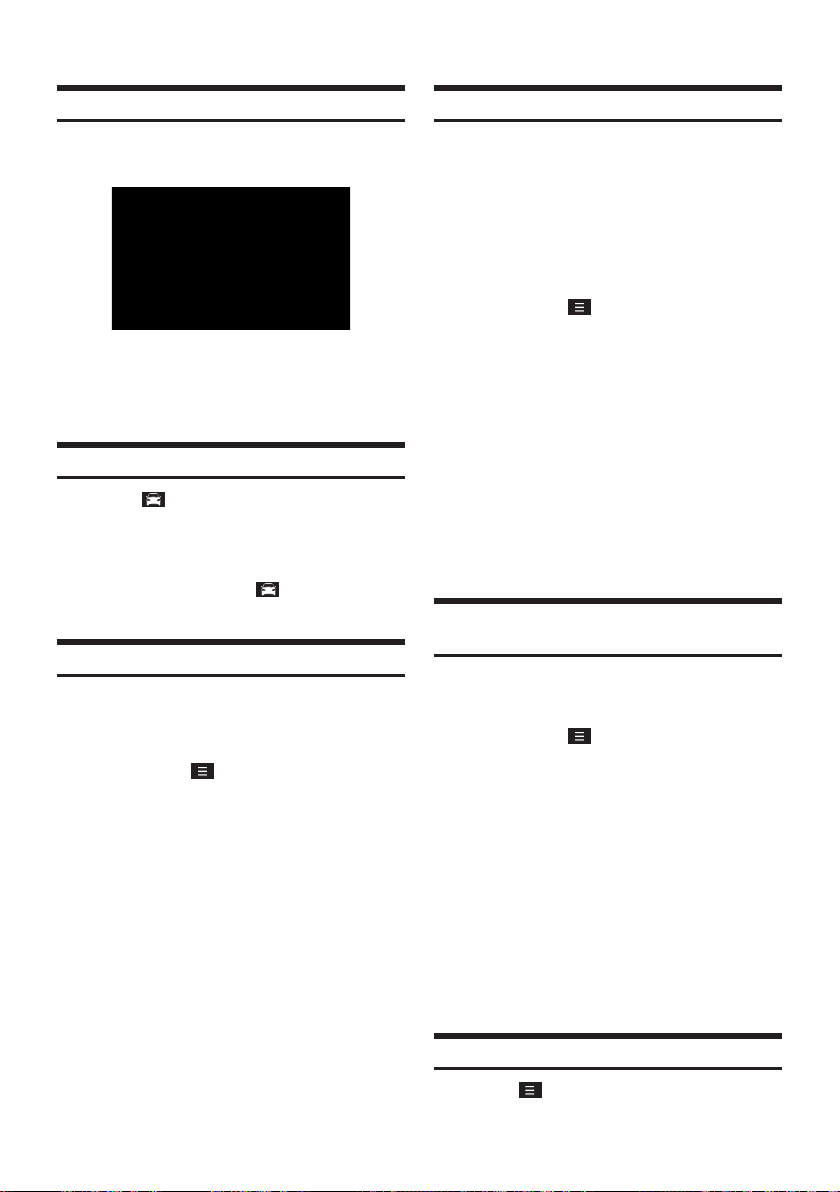
Verwendung des Menüs Speicher
Ein-/Ausschalten der DAB-Antenne
Tippen und halten Sie die Voreinstellungsliste
1
gedrückt, die Sie bearbeiten wollen.
Wählen Sie die gewünschte Option.
• Frequenzeinstellung: spielt die ausgewählte Frequenz.
2
• Sichern: überschreibt mit der aktuell gehörten Frequenz.
• Löschen: löscht die Frequenz.
Verkehrsdurchsage
Tippen Sie auf .
Die „TA“ Anzeige leuchtet auf und das Gerät schaltet für die
Verkehrsdurchsage in den Standby-Modus.
• Um TA abzuschalten, drücken Sie in dem Pop-up-Fenster auf
die Taste [TA AUS]. Zum Umschalten der TA-Funktion zwischen
Ein/Aus können Sie auch auf die Taste rechts unten im
Bildschirm drücken.
Dynamic Range Control (DRC)
Dynamic Range Control (DRC) ist eine Funktion, mit der
die Radiolautstärke auf einem konstanten Niveau gehalten
wird, wodurch angenehmes Hören und ein verbessertes
Benutzererlebnis gewährleistet wird.
Tippen Sie auf .
1
Aktiveren Sie das Kontrollkästchen [DRC], um
2
die Funktion einzuschalten.
Wenn DRC eingeschaltet ist, leuchtet die „DRC“ Anzeige
auf.
Mit dieser Einstellung können Sie wählen, ob der Anschluss der
DAB-Antenne mit Strom versorgt wird. Überzeugen Sie sich vor
dem Einbau der DAB-Antenne (separate erhältlich), um welchen
Typ DAB-Antenne es sich handelt. Falls eine aktive Antenne
verwendet wird, die ihren Strom von diesem Gerät erhalten muss,
stellen Sie DAB Antenna Power (DAB-Antennenstromversorgung)
auf Ein; bei einer passiven Antenne, die nicht von diesem Gerät
mit Strom versorgt wird, achten Sie darauf, dass DAB Antenna
Power (DAB-Antennenstromversorgung) auf Aus steht, da
andernfalls Fehlfunktionen auftreten können.
Tippen Sie auf .
1
Aktivieren Sie das Kontrollkästchen [DAB
2
Antenna], um die Funktion einzuschalten.
• Aus – Grundeinstellung: Wenn keine DAB-Antenne
angeschlossen wird oder die angeschlossene DABAntenne nicht von diesem Gerät mit Strom versorgt
werden muss.
• Ein: Wenn die angeschlossene DAB-Antenne von
diesem Gerät mit Strom versorgt muss.
• Wenn am Gerät die Meldung „DAB Antenna error“ (DABAntennenfehler) angezeigt wird, wird diese Einstellung ungültig.
Einzelheiten zur Vorgehensweise im Fall der Fehlermeldung „DAB
Antenna error“ (DAB-Antennenfehler) siehe „Fehlermeldungen“.
Serviceverfolgung – Ähnliche Inhalte
(Soft Link) ein/aus
Dieses Gerät schaltet automatisch auf einen anderen verfügbaren
Service um, wenn die Empfangsqualität des gegenwärtig
eingestellten Service schwach wird.
Tippen Sie auf .
1
Aktivieren Sie das Kontrollkästchen [Soft Link],
2
um die Funktion einzuschalten.
• Soft Link Einstellung Aus – Grundeinstellung:
Die Serviceverfolgung ist nur für Hard Link Services aktiv.
Hard Link Services bieten den gleichen Inhalt wie der
ursprünglich eingestellte Service.
• Soft Link Einstellung Ein:
Die Serviceverfolgung ist sowohl für Hard Link als auch für Soft
Link Services aktiv.
Soft Link Services bieten gewöhnlich mit dem ursprünglich
eingestellten Service verwandten Inhalt an. Der Inhalt kann
aber bedingt durch die Konguration des Radiosenders auch
abweichen.
24
-DE
Klangeinstellungen
Tippen Sie auf → [Klangeinstellungen]
Einzelheiten nden Sie unter „Klangeinstellungen“ auf Seite 65.
Page 25

Disk
WARNUNG
• Es ist für den Fahrer gefährlich, während der Fahrt DVD/
Disk, Video/Disk Bild anzuschauen. Der Fahrer könnte
vom Straßenverkehr abgelenkt werden und einen Unfall
verursachen.
• Achten Sie auf einen vorschriftsmäßigen Einbau des
Geräts, so dass der Fahrer DVD/Disk Video/Disk Bild nur
dann ansehen kann, wenn das Fahrzeug steht und die
Feststellbremse angezogen ist.
• Wenn das Gerät nicht korrekt installiert ist, kann der Fahrer
während der Fahrt DVD/Disk/Disk Bild ansehen, und könnte
abgelenkt werden und einen Unfall verursachen. Der Fahrer
und andere Personen können dabei schwer verletzt werden.
• Video/Image sind während des Fahrens nicht verfügbar. (Wegen
der Verkehrsvorschriften können Videos nur angesehen werden,
wenn das Fahrzeug geparkt ist.)
Unterstützte Disk-Formate
Unterstützte
Disk-Formate
DVD Video
Audio CD
CD-R/RW
DiskLogo
Wiedergabe von Discs mit Regionalcodes ALLER
Regionen oder der entsprechenden Region.
Wiedergabe normaler Musik-CDs.
Wiedergabe von Discs, die mit Musiktitel,
WMA und MP3 Dateien bespielt wurden.
Beschreibung
DVD Regionalcode
Dem DVD Player und den DVD Discs sind Regionalcodes
zugewiesen. DVDs ohne die von diesem Gerät unterstützten
Regionalcodes werden nicht unterstützt. Weitere Informationen
zu den DVD Regionalcodes nden Sie in der unten stehenden
Tabelle.
Regionalcode Bereich
1 Vereinigte Staaten, Kanada
2 Europa, Naher Osten, Südafrika
3 Südkorea
4 Lateinamerika
5 Russland, Afrika
6 Festlandchina
Alle Kann in allen Regionen abgespielt werden
Vorsicht
• Nicht alle Funktionen stehen für jede Disk zur Verfügung.
Welche Funktionen unterstützt werden, entnehmen Sie bitte
der mit der Disk gelieferten Anleitung.
• Fingerabdrücke auf der Oberäche einer Disk beeinträchtigen
die Wiedergabe. Falls eine Störung auftritt, entnehmen
Sie die Disk und kontrollieren Sie sie auf eventuelle
Verschmutzung. Säubern Sie die Disk, falls erforderlich.
• Schalten Sie die Fahrzeugzündung ein, bevor Sie dieses
Gerät verwenden. Lassen Sie dieses System nicht lange bei
eingeschalteter Zündung laufen, da sich die Fahrzeugbatterie
entladen könnte.
• Video-CDs können nicht abgespielt werden.
25
-DE
Page 26

Disk Video
Hauptbildschirm Disk Video
Sie können auf dem internen Player dieses Systems auf einer
Disk gespeicherte Musik-, Video- und Bilddateien abspielen.
WARNUNG
• Es ist für den Fahrer gefährlich (und in vielen Ländern
verboten), während der Fahrt Videos anzuschauen. Der
Fahrer könnte vom Straßenverkehr abgelenkt werden und
einen Unfall verursachen.
• Bauen Sie das Gerät vorschriftsmäßig ein, so dass der
Fahrer Videos nur dann ansehen kann, wenn das Fahrzeug
steht und die Feststellbremse angezogen ist.
• Wenn das Gerät nicht korrekt eingebaut wird, kann der
Fahrer während der Fahrt Videos ansehen, er könnte
abgelenkt werden und einen Unfall verursachen. Der Fahrer
und andere Personen können dabei schwer verletzt werden.
• Der Modus Disk Video steht während des Fahrens nicht zur
Verfügung. (Wegen der Verkehrsvorschriften können Videos
nur angesehen werden, wenn das Fahrzeug geparkt ist.)
②① ③
④
⑥
⑩⑨⑧⑦
〇①〇
Zeigt das Bildschirmverzeichnis an
〇②〇
Menü
〇③〇
Zeigt den vorigen Bildschirm an
〇④〇
Informationsdisplay
〇⑤〇
Aktuelle Dateinummer/Gesamte Dateianzahl
〇⑥〇
Abspielzeit und Abspielleiste
〇⑦〇
Vorige Datei
〇⑧〇
Wiedergabe/Pause
〇⑨〇
Wiederholen
〇⑩〇
Zufallswiedergabe
〇⑪〇
Nächste Datei
⑤
⑪
Wiedergabe von Disk Video-Dateien
Drücken Sie die Alle Menüs Taste →
1
tippen Sie auf [DISK]. Oder tippen Sie im
Startbildschirm auf [Alle Menüs] → [DISK].
26
-DE
Tippen Sie auf oder , um die
2
gewünschte Datei auszuwählen.
Tippen Sie auf , um ein Disk Video
3
wiederzugeben.
Sie können die Wiedergabe eines Disk Videos durch Tippen
pausieren.
auf
Ansicht im Vollbildmodus
Zum Einschalten des Vollbildmodus tippen Sie auf eine Stelle des
Bildschirms außerhalb des Menüs.
Zur Anzeige des Menüs tippen Sie auf den Bildschirm.
• Wenn 10 Sekunden lang keine Tätigkeit erfolgt, verschwindet
das Menü automatisch.
Page 27

Durchsuchen von Disk Video-Dateien
Wiederholen
Sie können die Dateien im Bildschirmverzeichnis durchsuchen.
Tippen Sie auf , um den Bildschirm der
1
Disk-Dateiliste anzuzeigen.
Tippen Sie auf [Video] und suchen Sie die
2
gewünschte Datei.
Zum Wiedergabe tippen Sie auf die gewünschte
3
Datei.
Schneller Vor- und Rücklauf
Verwendung von oder .
Während der Wiedergabe tippen und halten Sie
1
oder .
Tippen Sie und halten Sie sie für schnellen Vorlauf/
Rücklauf mehr als eine Sekunde lang gedrückt.
Lassen Sie oder los, um die Titel bei
2
normaler Geschwindigkeit abzuspielen.
Tippen Sie auf .
Bei jedem Tippen auf die Schaltäche ändert sich der Modus.
Wählen Sie den gewünschten Modus.
• Ordner : wiederholt die Dateien im aktuellen Ordner.
• Eine Datei : wiederholt die aktuell abgespielte Datei.
• Alle : wiederholt alle Dateien auf der Disk.
Zufallswiedergabe
Tippen Sie auf .
Bei jedem Tippen auf die Schaltäche ändert sich der Modus in
der Reihenfolge von Ein → Aus.
Wählen Sie den gewünschten Modus.
• Aus : schaltet die Zufallswiedergabe aus.
• Ein : spielt alle Dateien in zufälliger Reihenfolge ab.
Klangeinstellungen
Tippen Sie auf → [Klangeinstellungen]
Einzelheiten nden Sie unter „Klangeinstellungen“ auf Seite 65.
Bildeinstellungen
Tippen Sie auf → [Visuelle Einstellungen]
Einzelheiten nden Sie unter „Visuelle Einstellungen“ auf Seite 70.
Verwendung der Abspielleiste
Ziehen Sie den Schieber oder berühren Sie die Abspielleiste, um
zu dem Punkt zu gelangen, von dem aus Sie abspielen wollen.
27
-DE
Page 28

Disk Musik
Sie können auf dem internen Player dieses Systems auf einer
Disk gespeicherte Musikdateien abspielen.
Wiedergabe von Disk Musik-Dateien
Drücken Sie die Alle Menüs Taste →
1
tippen Sie auf [DISK]. Oder tippen Sie im
Startbildschirm auf [Alle Menüs] → [DISK].
Hauptbildschirm Disk Musik
① ② ③
④
⑪⑩⑨⑧
〇①〇
Zeigt das Bildschirmverzeichnis an
〇②〇
Menü
〇③〇
Zeigt den vorigen Bildschirm an
〇④〇
Symbol Disk Musik
〇⑤〇
Aktuelle Titelnummer/Gesamte Titelanzahl
〇⑥〇
Informationsdisplay
〇⑦〇
Abspielzeit und Abspielleiste
〇⑧〇
Vorige Datei
〇⑨〇
Wiedergabe/Pause
〇⑩〇
Wiederholen
〇⑪〇
Zufall
〇⑫〇
Scan (Durchsuchen)
〇⑬〇
Nächste Datei
Tippen Sie auf , um eine Disk Musik-Datei
2
wiederzugeben.
Sie können die Wiedergabe einer Disk Musik-Datei durch
Tippen auf
Durchsuchen von Disk Musik-Dateien
⑤
⑥
Sie können die Dateien im Bildschirmverzeichnis durchsuchen.
⑦
⑬⑫
Tippen Sie auf , um den Bildschirm der
1
Disk-Dateiliste anzuzeigen.
Tippen Sie auf [Musik] und suchen Sie die
2
gewünschte Datei.
Zum Wiedergabe tippen Sie auf die gewünschte
3
Datei.
pausieren.
28
-DE
Page 29

Schneller Vor- und Rücklauf
Klangeinstellungen
Verwendung von oder
Während der Wiedergabe tippen und halten Sie
1
oder .
Tippen Sie und halten Sie sie für schnellen Vorlauf/
Rücklauf mehr als eine Sekunde lang gedrückt.
Lassen Sie oder los, um den Titel bei
2
normaler Geschwindigkeit abzuspielen.
Verwendung der Abspielleiste
Ziehen Sie den Schieber oder berühren Sie die Abspielleiste, um
zu dem Punkt zu gelangen, von dem aus Sie abspielen wollen.
Wiederholen
Tippen Sie auf .
Bei jedem Tippen auf die Schaltäche ändert sich der Modus.
Wählen Sie den gewünschten Modus.
• Ordner : wiederholt die Dateien im aktuellen Ordner.
• Eine Datei : wiederholt die aktuell abgespielte Datei.
• Alle : wiederholt alle Dateien auf der Disk.
Zufall
Tippen Sie auf .
Bei jedem Tippen auf die Schaltäche ändert sich der Modus in
der Reihenfolge von Ein → Aus.
Wählen Sie den gewünschten Modus.
• Aus : schaltet die Zufallswiedergabe aus.
• Ein : spielt alle Dateien in zufälliger Reihenfolge ab.
Tippen Sie auf → [Klangeinstellungen]
Einzelheiten nden Sie unter „Klangeinstellungen“ auf Seite 65.
29
-DE
Page 30

Daten-CD –
Bilder-Disk
Sie können auf dem internen Player dieses Systems auf einer
Disk gespeicherte Musik-, Video- und Bilddateien abspielen.
Hauptbildschirm Disk Bild
②① ③
Wiedergabe von Disk Bild-Dateien
Drücken Sie die Alle Menüs Taste →
1
tippen Sie auf [DISK]. Oder tippen Sie im
Startbildschirm auf [Alle Menüs] → [DISK].
Tippen Sie auf oder , um die
2
gewünschte Datei auszuwählen.
Tippen Sie auf , um Disk Bild wiederzugeben.
Sie können die Wiedergabe von Disk Bild durch Tippen auf
3
pausieren.
④
⑨⑧⑦⑥
〇①〇
Zeigt das Bildschirmverzeichnis an
〇②〇
Menü
〇③〇
Zeigt den vorigen Bildschirm an
〇④〇
Informationsdisplay
〇⑤〇
Aktuelle Bildnummer/Gesamte Bilderanzahl
〇⑥〇
Vorige Datei
〇⑦〇
Wiedergabe/Pause
〇⑧〇
Wiederholen
〇⑨〇
Zufallswiedergabe
〇⑩〇
Nächste Datei
Ansicht im Vollbildmodus
⑤
Zum Einschalten des Vollbildmodus tippen Sie auf eine
Stelle des Bildschirms außerhalb des Menüs.
Zur Anzeige des Menüs tippen Sie auf den Bildschirm.
• Wenn 10 Sekunden lang keine Tätigkeit erfolgt, verschwindet
das Menü automatisch.
⑩
Durchsuchen von Disk Bild-Dateien
Sie können die Dateien im Bildschirmverzeichnis durchsuchen.
Tippen Sie auf , um den Bildschirm der
1
Disk-Dateiliste anzuzeigen.
Tippen Sie auf [Bild] und suchen Sie die
2
gewünschte Datei.
Zum Wiedergabe tippen Sie auf die gewünschte
3
Datei.
30
-DE
Page 31

Wiederholen
Bildeinstellungen
Tippen Sie auf .
Bei jedem Tippen auf die Schaltäche ändert sich der Modus.
Wählen Sie den gewünschten Modus.
• Ordner : wiederholt die Dateien im aktuellen Ordner.
• Eine Datei : wiederholt die aktuell abgespielte Datei.
• Alle : wiederholt alle Dateien auf der Disk.
Zufallswiedergabe
Tippen Sie auf .
Bei jedem Tippen auf die Schaltäche ändert sich der Modus in
der Reihenfolge von Ein → Aus.
Wählen Sie den gewünschten Modus.
• Aus : schaltet die Zufallswiedergabe aus.
• Ein : spielt alle Dateien in zufälliger Reihenfolge ab.
Tippen Sie auf → [Visuelle Einstellungen]
Einzelheiten nden Sie unter „Visuelle Einstellungen“ auf Seite 70.
31
-DE
Page 32

Disk DVD
Hauptbildschirm Disk DVD
Wiedergeben einer DVD
Drücken Sie die Alle Menüs Taste →
1
tippen Sie auf [DISK]. Oder tippen Sie im
Startbildschirm auf [Alle Menüs] → [DISK].
④
⑥
⑩⑨⑧⑦
〇①〇
Zeigt das Bildschirmverzeichnis an
〇②〇
Menü
〇③〇
Zeigt den vorigen Bildschirm an
〇④〇
Kapitel- und Titelangaben
〇⑤〇
Kapitel- und Titelverzeichnis
〇⑥〇
Abspielzeit und Abspielleiste
〇⑦〇
Voriges Kapitel
〇⑧〇
Wiedergabe/Pause
〇⑨〇
Wiederholen
〇⑩〇
Startmenü
〇⑪〇
16 : 9 / 4 : 3 LB / 4 : 4 PS
〇⑫〇
Nächstes Kapitel
②① ③
⑫⑪
Tippen Sie auf oder oder wählen Sie
2
das gewünschte Kapitel.
⑤
Zum Wiedergabe einer DVD tippen Sie auf .
Sie können die Wiedergabe einer DVD durch Tippen auf
3
pausieren.
Ansicht im Vollbildmodus
Um die DVD im Vollbildmodus anzusehen, tippen Sie auf
eine Stelle des Bildschirms außerhalb des Menüs.
Zur Anzeige des Menüs tippen Sie auf den Bildschirm.
• Wenn 10 Sekunden lang keine Eingabe erfolgt, verschwindet
das Menü automatisch.
32
-DE
Page 33

Suche nach Kapiteln
Schneller Vor- und Rücklauf von Kapiteln
Tippen Sie auf .
1
Suchen Sie das gewünschte Kapitel.
2
Zur Wiedergabe tippen Sie auf das gewünschte
3
Kapitel.
Suche aus dem Startmenü
Tippen Sie auf , um den Bildschirm mit
1
dem Startmenü anzuzeigen.
Verwendung von oder .
Während der Wiedergabe tippen und halten Sie
1
oder .
Tippen Sie und halten Sie sie für schnellen Vorlauf/
Rücklauf mehr als eine Sekunde lang gedrückt.
Lassen Sie oder los, um das Kapitel bei
2
normaler Geschwindigkeit abzuspielen.
Verwendung der Abspielleiste
Ziehen Sie den Schieber oder berühren Sie die Abspielleiste,
um zu dem Punkt zu gelangen, von dem aus Sie abspielen
wollen.
Wiederholen
Tippen Sie auf .
Bei jedem Tippen auf die Schaltäche ändert sich der Modus.
Wählen Sie den gewünschten Modus.
• Ein Kapitel : wiederholt das aktuell abgespielte Kapitel.
• Alle : wiederholt alle Kapitel des aktuellen Titels.
• Disk : wiederholt alle Titel auf der DVD.
Tippen Sie auf .
2
Suchen Sie nach dem gewünschten Kapitel
3
und Titel.
Zur Auswahl des gewünschten Menüs tippen Sie auf die
Richtungspfeile oben/unten/links/rechts und tippen dann
auf Enter
• Das Startmenü und die Optionen des DVD-Menüs
.
können nur bei DVDs verwendet werden, die diese
Funktion unterstützen.
33
-DE
Page 34

Ändern des Seitenverhältnisses
Ändern der Sprache der Untertitel
Tippen Sie auf [Wide].
Bei jedem Tippen auf die Schaltäche ändert sich der Modus.
1
Wählen Sie den gewünschten Modus.
• Wide: Anzeige im Seitenverhältnis 16:9.
2
• Normal: Anzeige im Seitenverhältnis 4:3.
• Cinema: Anzeige im Seitenverhältnis 21:9
Verwendung des Startmenüs
Tippen Sie auf [Startmenü], um den Bildschirm
1
mit dem Startmenü anzuzeigen.
Zur Auswahl des gewünschten Menüs tippen
2
Sie auf die Richtungspfeile oben/unten/links/
rechts und tippen dann auf Enter
• Das Startmenü und die Optionen des DVD-Menüs können nur
bei DVDs verwendet werden, die diese Funktion unterstützen.
• Aktivieren Sie das Kontrollkästchen [Menüsteuerung], um die
Steuerung anzuzeigen.
.
Tippen Sie auf → [Untertitel].
1
Wählen Sie die gewünschte Sprache.
2
• Die unterstützten Sprachen können entsprechend dem DVDTitel abweichen.
Ändern der Audiosprache
Tippen Sie auf → [Audio].
1
Verwendung des Untermenüs
Tippen Sie auf [Untermenü], um den Bildschirm
1
mit dem Untermenü anzuzeigen.
Zur Auswahl des gewünschten Menüs tippen
2
Sie auf die Richtungspfeile oben/unten/links/
rechts und tippen dann auf Enter
• Das Untermenü und die Optionen des DVD-Menüs können nur
bei DVDs verwendet werden, die diese Funktion unterstützen.
• Aktivieren Sie das Kontrollkästchen [Menüsteuerung], um die
Steuerung anzuzeigen.
34
-DE
.
Wählen Sie die gewünschte Sprache.
2
• Die unterstützten Audiosprachen können entsprechend dem
DVD-Titel abweichen.
Page 35

Audio CD
Sie können auf dem internen Player dieses Systems auf einer
Disk gespeicherte Musikdateien abspielen.
Wiedergabe einer Audio CD
Drücken Sie die Alle Menüs Taste →
1
tippen Sie auf [DISK]. Oder tippen Sie im
Startbildschirm auf [Alle Menüs] → [DISK].
Audio CD Hauptbildschirm
① ②
③
⑩⑨⑧⑦
〇①〇
Zeigt das Bildschirmverzeichnis an
〇②〇
Zeigt den vorigen Bildschirm an
〇③〇
Grakanzeige
〇④〇
Aktuelle Titelnummer/Gesamte Titelanzahl
〇⑤〇
Informationsdisplay
〇⑥〇
Abspielzeit und Abspielleiste
〇⑦〇
Voriger Titel
〇⑧〇
Wiedergabe/Pause
〇⑨〇
Wiederholen
〇⑩〇
Zufall
〇⑪〇
Scan (Durchsuchen)
〇⑫〇
Nächster Titel
Tippen Sie auf oder oder wählen Sie
2
den gewünschten Titel.
Tippen Sie auf , um eine Audio CD
3
wiederzugeben.
④
⑤
⑥
⑫⑪
Sie können die Wiedergabe einer Audio CD durch Tippen
pausieren.
auf
Durchsuchen von Titeln
Sie können die Titel im Bildschirmverzeichnis durchsuchen.
Tippen Sie auf , um den Bildschirm der
1
Audio CD Liste anzuzeigen.
Suchen Sie nach dem gewünschten Titel.
2
Zur Wiedergabe tippen Sie auf den
3
gewünschten Titel.
35
-DE
Page 36

Schneller Vor- und Rücklauf des Titels
Scan (Durchsuchen)
Verwendung von oder .
Während der Wiedergabe tippen und halten Sie
1
oder .
Tippen Sie und halten Sie sie für schnellen Vorlauf/Rücklauf
mehr als eine Sekunde lang gedrückt.
Lassen Sie oder los, um den Titel bei
2
normaler Geschwindigkeit abzuspielen.
Verwendung der Abspielleiste
Ziehen Sie den Schieber oder berühren Sie die Abspielleiste,
um zu dem Punkt zu gelangen, von dem aus Sie abspielen
wollen.
Wiederholen
Tippen Sie auf .
Bei jedem Tippen auf die Schaltäche ändert sich der Modus.
Wählen Sie den gewünschten Modus.
• Einen : wiederholt den aktuell abgespielten Titel.
• Alle : Wiederholt alle Titel auf der Audio CD.
Zufall
Tippen Sie auf .
Bei jedem Tippen auf die Schaltäche ändert sich der Modus.
Wählen Sie den gewünschten Modus.
• Ein : spielt Titel der Audio CD in zufälliger Reihenfolge ab.
• Aus : schaltet die Zufallswiedergabe aus.
Tippen Sie auf .
Der Anfang (etwa die ersten 10 Sekunden) aller Dateien im
1
aktuellen Ordner/Kategorie oder der gesamten Audio CD
wird angespielt.
Tippen Sie auf [Durchsuchen], um das
2
Durchsuchen zu stoppen.
36
-DE
Page 37

USB Musik
Sie können Musikdateien (MP3/WMA/AAC/FLAC/OGG/APE/MP2),
die auf einem USB-Speicherstick gespeichert sind, wiedergeben.
USB Musik Hauptbildschirm
②① ③
④
⑪ ⑫⑩⑨⑧
〇①〇
Zeigt das Bildschirmverzeichnis an
〇②〇
Menü (Album Cover, Zu Wiedergabeliste
hinzufügen, Klangeinstellungen)
〇③〇
Zeigt den vorigen Bildschirm an
〇④〇
Grakanzeige
〇⑤〇
Aktuelle Titelnummer/Gesamte Titelanzahl
〇⑥〇
Informationsdisplay
〇⑦〇
Abspielzeit und Abspielleiste
〇⑧〇
Vorige Datei
〇⑨〇
Wiedergabe/Pause
〇⑩〇
Wiederholen
〇⑪〇
Zufall
〇⑫〇
Scan (Durchsuchen)
〇⑬〇
Nächste Datei
⑬
⑤
⑥
⑦
Wiedergeben von USB-Musikdateien
Drücken Sie die Alle Menüs Taste → Tippen
1
Sie auf [USB Musik].
Oder tippen Sie im Startbildschirm auf [Alle
Menüs] → [USB Musik].
Tippen Sie auf oder , um die gewünschte
2
Datei auszuwählen.
Wenn die Spieldauer mehr als 3 Sekunden beträgt, wird
durch Drücken von
abgespielt.
Um USB-Musik abzuspielen, tippen Sie auf .
Sie können die Wiedergabe von USB-Musik durch Tippen
3
auf
pausieren.
die aktuelle Datei von Beginn an
Durchsuchen von USB-Musikdateien
Im Bildschirmverzeichnis können Sie nach einer Musikdatei
suchen.
Tippen Sie auf , um das
1
Bildschirmverzeichnis der USB-Musiktitel
anzuzeigen.
Suchen Sie nach der gewünschten Kategorie
2
und Datei.
Sie können nach Datei, Wiedergabeliste, Künstler, Titel
und Album suchen.
Zur Wiedergabe tippen Sie auf die gewünschte
3
Datei.
• Im Bildschirmverzeichnis können Sie einen gerade gespielten
Titel der Wiedergabeliste hinzufügen, indem Sie auf → [Zu
Wiedergabeliste hinzufügen] tippen.
37
-DE
Page 38

Schneller Vor- und Rücklauf
Scan (Durchsuchen)
Verwendung von oder .
Während der Wiedergabe tippen und halten Sie
1
oder .
Tippen Sie die Taste an und halten Sie sie für Vorlauf/
Rücklauf mit 4facher Geschwindigkeit mehr als eine
Sekunde lang gedrückt. Um die Geschwindigkeit auf das
20fache zu erhöhen, halten Sie die Taste weiter gedrückt.
Lassen Sie oder los, um den Titel bei
2
normaler Geschwindigkeit abzuspielen.
Verwendung der Abspielleiste
Ziehen Sie den Schieber oder berühren Sie die Abspielleiste,
um zu dem Punkt zu gelangen, von dem aus Sie abspielen
wollen.
Wiederholen
Tippen Sie auf .
Bei jedem Tippen auf die Schaltäche ändert sich der Modus.
Wählen Sie den gewünschten Modus.
• Kategorie : wiederholt die Dateien der aktuellen Kategorie.
• Ordner : wiederholt die Dateien im aktuellen Ordner.
• Eine Datei : wiederholt die aktuell abgespielte Datei.
• Alle : wiederholt alle Dateien auf dem USB.
Zufall
Tippen Sie auf .
Bei jedem Tippen auf die Schaltäche ändert sich der Modus.
Wählen Sie den gewünschten Modus.
• Ein : de Dateien der aktuellen Kategorie werden in
zufälliger Reihenfolge abgespielt.
• Aus
: schaltet die Zufallswiedergabe aus.
Tippen Sie auf .
Der Anfang (etwa die ersten 10 Sekunden) aller Dateien
1
im aktuellen Ordner/Kategorie oder der gesamte USB wird
angespielt.
Tippen Sie auf [Durchsuchen], um das
2
Durchsuchen zu stoppen.
38
-DE
Page 39

Einen Titel zur Wiedergabeliste hinzufügen
Klangeinstellungen
Tippen Sie während der Wiedergabe auf →
1
[Zu Wiedergabeliste hinzufügen].
Wählen Sie die gewünschten Titel und tippen
2
Sie auf [Hinzufügen].
Von der Wiedergabeliste löschen
Im Bildschirmverzeichnis wählen Sie die
1
Kategorie der Wiedergabeliste und tippen auf
→ [Löschen].
Tippen Sie auf → [Klangeinstellungen]
Einzelheiten nden Sie unter „Klangeinstellungen“ auf Seite 65.
Von USB Musik unterstützte Formate
Kategorie Beschreibung
MP3
Dateispezikation
Empfohlene
Bitrate und
Abtastrate
ID3 TAG ID3 v1.1, ID3 v2.x TAG und ID3 v1.0
Detaillierte
Spezikation
Frequenzzugang: MPEG AUDIO LAYER3
Ansprech-Abtastrate: 32, 44,1, 48 (kHz)
Ansprech-Bitrate: 32, 40, 48, 56, 64, 80, 96,
112, 128, 160, 192, 224, 256, 320 (Kbps)
• Max. Verzeichnisebenen: 15 Ebenen
• Max. Länge der Ordnernamen und
Dateinamen: 255 Bytes
• Unterstützte Zeichen für Ordner-/
Dateinamen: Englisch, Vietnamesisch
und Zahlen
• Mac. Anzahl der von einem USB-Stick
erkannten Dateien (Musik + Video +
Bild): 5000
Wählen Sie die gewünschte Wiedergabeliste
2
und tippen Sie auf [Löschen].
39
-DE
Page 40

USB Video
Hauptbildschirm USB Video
Sie können Videodateien
(AVI/MKV/MP4/ASF/WMV/MPG/3GP/MOV/FLV) auf dem internen
Player dieses Systems abspielen, die auf einem USB-Speicherstick
gespeichert sind.
WARNUNG
• Es ist für den Fahrer gefährlich (und in vielen Ländern
verboten), während der Fahrt Videos anzuschauen. Der
Fahrer könnte vom Straßenverkehr abgelenkt werden und
einen Unfall verursachen.
• Bauen Sie das Gerät vorschriftsmäßig ein, so dass der
Fahrer Videos nur dann ansehen kann, wenn das Fahrzeug
steht und die Feststellbremse angezogen ist.
• Wenn das Gerät nicht korrekt eingebaut wird, kann der
Fahrer während der Fahrt Videos ansehen, und könnte
abgelenkt werden und einen Unfall verursachen. Der Fahrer
und andere Personen können dabei schwer verletzt werden.
• USB Video steht während des Fahrens nicht zur Verfügung.
(Wegen der Verkehrsvorschriften können Videos nur
angesehen werden, wenn das Fahrzeug geparkt ist.)
②① ③
④
⑥
⑩⑨⑧⑦
〇①〇
Zeigt das Bildschirmverzeichnis an
〇②〇
Menü (Caption, Klangeinstellungen, Visuelle
Einstellungen)
〇③〇
Zeigt den vorigen Bildschirm an
〇④〇
Informationsdisplay
〇⑤〇
Aktuelle Video-Nr./Gesamte Videoanzahl
〇⑥〇
Abspielzeit und Abspielleiste
〇⑦〇
Vorige Datei
〇⑧〇
Wiedergabe/Pause
〇⑨〇
Wiederholen
〇⑩〇
Info
〇⑪〇
WIDE/NORMAL (Breit/Normal)
〇⑫〇
Nächste Datei
⑫⑪
⑤
Wiedergabe von USB Video-Dateien
Drücken Sie die Alle Menüs Taste →
1
tippen Sie auf [USB Video]. Oder tippen Sie im
Startbildschirm auf [Alle Menüs] → [USB Video].
40
-DE
Tippen Sie auf oder , um die
2
gewünschte Datei auszuwählen.
• Wenn die Spieldauer mehr als 3 Sekunden beträgt, wird durch
Drücken von
Tippen Sie auf , um ein USB Video
3
wiederzugeben.
Sie können die Wiedergabe eines USB Videos durch
Tippen auf
die aktuelle Datei von Beginn an abgespielt.
pausieren.
Ansicht im Vollbildmodus
Zum Einschalten des Vollbildmodus tippen Sie auf eine
Stelle des Bildschirms außerhalb des Menüs.
Zur Anzeige des Menüs tippen Sie auf den Bildschirm.
• Wenn 10 Sekunden lang keine Tätigkeit erfolgt, verschwindet
das Menü automatisch.
Page 41

Durchsuchen von USB Video-Dateien
Wiederholen
Sie können die Dateien im Bildschirmverzeichnis durchsuchen.
Tippen Sie auf , um das
1
Bildschirmverzeichnis für USB Video
anzuzeigen.
Suchen Sie nach dem gewünschten Ordner
2
und der Datei.
Zur Wiedergabe tippen Sie auf die gewünschte
3
Datei.
Schneller Vor- und Rücklauf
Verwendung von oder .
Während der Wiedergabe tippen und halten Sie
1
oder .
Tippen Sie die Taste an und halten Sie sie für Vorlauf/
Rücklauf mit 4facher Geschwindigkeit mehr als eine
Sekunde lang gedrückt. Um die Geschwindigkeit auf das
20fache zu erhöhen, halten Sie die Taste weiter gedrückt.
Lassen Sie oder los, um den Titel bei
2
normaler Geschwindigkeit abzuspielen.
Tippen Sie auf .
Bei jedem Tippen auf die Schaltäche ändert sich der Modus.
Wählen Sie den gewünschten Modus.
• Ordner : wiederholt die Dateien im aktuellen Ordner.
• Eine Datei : wiederholt die aktuell abgespielte Datei.
• Alle : wiederholt alle Dateien auf dem USB.
Dateiinformationen ansehen
Tippen Sie auf [Info].
Die Dateiinformationen (Dateiname, Auösung und Gesamtzeit)
werden angezeigt.
Untertitel
Tippen Sie auf → [Untertitel].
1
Aktivieren Sie das Kontrollkästchen Caption,
2
um die Bildunterschrift auf dem USB Video
Bildschirm anzuzeigen.
Verwendung der Abspielleiste
Ziehen Sie den Schieber oder berühren Sie die Abspielleiste,
um zu dem Punkt zu gelangen, von dem aus Sie abspielen
wollen.
41
-DE
Page 42

Bildeinstellungen
Unterstützte USB Videoformate
Tippen Sie auf → [Visuelle Einstellungen]
Einzelheiten nden Sie unter „Bildeinstellungen“ auf Seite 70.
• Die Bildeinstellungen können während des Fahrens nicht bedient
werden. (Wegen der Verkehrsvorschriften können Videos nur
angesehen werden, wenn das Fahrzeug geparkt ist.)
Klangeinstellungen
Tippen Sie auf → [Klangeinstellungen]
Einzelheiten nden Sie unter „Klangeinstellungen“ auf Seite 65.
Kategorie Beschreibung
Dateiformat AVI, MPEG
Erweiterungen avi, mpg, mpeg, mp4, wmv
Video-Codec
Videoauösung
Audio-Codec
Untertitel SMI
Nicht unterstützte
Dateien
MPEG4-ASP, MPEG4-AVC(H.264),
AVS, VP8
1920x1080
(WMV 9: max. 8 Mbps, 1280x720,
WMV 8: 640x480)
MP3, OGG, WMA …(AC3 nicht
unterstützt)
• Dateien, die nicht mit den
unterstützten Spezikationen
kompatibel sind
• Modizierte Dateien (Dateien mit
modizierten Dateiformaten)
• Umgewandelte Dateien (Beispiel:
AVI-Dateien kodiert mit WMV
Video-Codec)
• Dateien ohne Dateiindex
42
-DE
Page 43

USB Bild
Sie können auf dem internen Player dieses Systems auf einer
Disk gespeicherte Musik-, Video- und Bilddateien abspielen.
USB Bild Hauptbildschirm
②① ③
Wiedergabe von USB Bild Dateien
Drücken Sie die Alle Menüs Taste → tippen
1
Sie auf [USB Bild].
Oder tippen Sie im Startbildschirm auf [Alle
Menüs] → [USB Bild].
Wischen Sie nach links oder rechts, um die
2
gewünschte Datei anzuzeigen und auszuwählen.
④
⑨⑧⑦
〇①〇
Zeigt das Bildschirmverzeichnis an
〇②〇
Anzeigeeinstellungen
〇③〇
Zeigt den vorigen Bildschirm an
〇④〇
Informationsdisplay
〇⑤〇
Aktuelle Bildnummer/Gesamte Bilderanzahl
〇⑥〇
Hinein-/Herauszoomen
〇⑦〇
Diashow
〇⑧〇
Rechts drehen
〇⑨〇
Info
⑤
⑥
Ansicht im Vollbildmodus
Zum Einschalten des Vollbildmodus tippen Sie auf eine
Stelle des Bildschirms außerhalb des Menüs.
Zur Anzeige des Menüs tippen Sie auf den Bildschirm.
• Wenn 10 Sekunden lang keine Tätigkeit erfolgt, verschwindet
das Menü automatisch.
Durchsuche von USB Bild Dateien
Sie können die Dateien im Bildschirmverzeichnis durchsuchen.
Tippen Sie auf , um das USB Datei
1
Bildschirmverzeichnis anzuzeigen.
Suchen Sie die gewünschte Datei.
2
Zur Wiedergabe tippen Sie auf die gewünschte
3
Datei.
• Um den Listentyp zu ändern, tippen Sie und wählen
[Verzeichnisansicht] oder [Aktuellen Titel anzeigen].
Anzeigeeinstellungen
Tippen Sie auf → [Anzeigeeinstellungen]
Einzelheiten nden Sie unter „Anzeigeeinstellungen“ auf Seite 71.
43
-DE
Page 44

iPod Music
Hauptbildschirm iPod Music
• Empfohlen wird die Verwendung von Original iPod® Kabeln von
Apple. (Bei Verwendung anderer Kabel kann es zu Geräuschen
oder abnormalem Betrieb kommen.)
• Bei iPhones kann die Streaming Audio und iPod
gelegentlich Konflikte verursachen. Sollten die Probleme
andauern, entfernen Sie das iPhone und verbinden Sie es
erneut.
• Wenn iPod
• Einige iPods mit nicht unterstützten Kommunikationsprotokollen
Unterstützte iPod-Geräte
• Für die Geräte iPhone und iPod touch wird bei iOS 9.3.2
®
verbunden sind, können Sie die Bluetooth® Audiofunktion nicht
verwenden.
können mit dem System eventuell nicht richtig betrieben
werden.
oder darunter ein normaler Betrieb garantiert. Bei anderen
künftigen iOS-Versionen könnte es sein, dass sie nicht normal
funktionieren, da deren Betrieb noch nicht getestet wurde.
und Bluetooth® gleichzeitig mit dem gleichen iPhone
-iPod Classic
-iPod Nano: 4.~7. Generation
-iPod touch: 2.~5. Generation
-iPod: 2.~4. Generation
-iPad Air: Air, Air2
-iPad mini: mini, mini 2, mini 3, mini retina
-iPhone: 3GS, 4, 4s, 5, 5s, 5c, 6, 6+
®
Steuerung
②① ③
④
⑧ ⑨ ⑩ ⑪ ⑫
〇①〇
Zeigt das Bildschirmverzeichnis an
〇②〇
Menü
〇③〇
Zeigt den vorigen Bildschirm an
〇④〇
Grakanzeige
〇⑤〇
Aktuelle Titelnummer/Gesamte Titelanzahl
〇⑥〇
Informationsdisplay
〇⑦〇
Abspielzeit und Abspielleiste
〇⑧〇
Vorige Datei
〇⑨〇
Wiedergabe/Pause
〇⑩〇
Wiederholen
〇⑪〇
Zufall
〇⑫〇
Nächste Datei
Wiedergeben von iPod Music
Drücken Sie die Alle Menüs Taste →
1
tippen Sie auf [iPod Music].
Oder tippen Sie im Startbildschirm auf
[Alle Menüs] → [iPod Music].
⑤
⑥
⑦
44
-DE
Tippen Sie auf oder , um die
2
gewünschte Datei auszuwählen.
Wenn die Spieldauer mehr als 3 Sekunden
beträgt, wird durch Drücken von
aktuelle Datei von Beginn an abgespielt.
Um iPod-Musik abzuspielen, tippen Sie auf
Sie können die Wiedergabe von iPod-Musik durch Tippen
3
Abhängig von der Spezikation des iPod muss eventuell anders
vorgegangen werden.
auf
pausieren.
die
.
Page 45

Durchsuchen von iPod-Musikdateien
Wiederholen
Sie können die Dateien im Bildschirmverzeichnis durchsuchen.
Tippen Sie auf , um das
1
Bildschirmverzeichnis der iPod-Musiktitel
anzuzeigen.
Suchen Sie nach der gewünschten Kategorie
2
und Datei.
Sie können nach Wiedergabeliste, Interpret, Album, Lied
und Weitere suchen.
Zur Wiedergabe tippen Sie auf die gewünschte
3
Datei.
Schneller Vor- und Rücklauf
Verwendung von oder .
Während der Wiedergabe tippen und halten Sie
1
oder .
Tippen Sie die Taste an und halten Sie sie für Vorlauf/
Rücklauf mit 4facher Geschwindigkeit mehr als eine
Sekunde lang gedrückt. Um die Geschwindigkeit auf das
20fache zu erhöhen, halten Sie die Taste weiter gedrückt.
Lassen Sie oder los, um den Titel bei
2
normaler Geschwindigkeit abzuspielen.
Tippen Sie auf .
Bei jedem Tippen auf die Schaltäche ändert sich der Modus.
Wählen Sie den gewünschten Modus.
• Eine Datei : wiederholt die aktuell abgespielte Datei.
• Alle : wiederholt alle Dateien auf dem USB.
• Aus
: schaltet die Wiederholungsfunktion aus.
Zufall
Tippen Sie auf .
Bei jedem Tippen auf die Schaltäche ändert sich der Modus.
Wählen Sie den gewünschten Modus.
• Ein : spielt alle Dateien der Wiedergabeliste in zufälliger
Reihenfolge ab.
• Aus
: schaltet die Zufallswiedergabe aus.
Klangeinstellungen
Tippen Sie auf → [Klangeinstellungen]
Einzelheiten nden Sie unter „Klangeinstellungen“ auf Seite 65.
Verwendung der Abspielleiste
Ziehen Sie den Schieber oder berühren Sie die Abspielleiste, um
zu dem Punkt zu gelangen, von dem aus Sie abspielen wollen.
45
-DE
Page 46

Android Auto
Über Android Auto
Android Auto wurde entwickelt, um die Nutzung der Anwendungen
von Ihrem Telefon zu erleichtern, während Sie unterwegs sind.
Sie können mit Google Maps navigieren, Wiedergabelisten oder
Podcasts aus Ihren Lieblingsanwendungen hören und vieles
andere mehr verwenden.
Apple CarPlay
Apple CarPlay ist eine intelligentere und sicherere Möglichkeit,
Ihr iPhone im Auto zu benutzen.
Apple CarPlay versetzt die Dinge, die Sie mit Ihrem iPhone
während der Fahrt machen wollen, direkt in dieses Gerät.
Sie können Wegbeschreibungen erhalten, Anrufe tätigen,
Nachrichten senden und empfangen und Musik hören, und das
alles auf eine Weise, die es Ihnen ermöglicht, sich auf die Straße
zu konzentrieren. Schließen Sie einfach Ihr iPhone an das Gerät
an und starten Sie.
Aktivieren von Android Auto
Laden Sie zunächst die Anwendung Android Auto aus dem
Google Play Store herunter, bevor Sie fortfahren.
Schließen Sie Ihr Smartphone einfach an den USB-Anschluss
des Geräts an und folgen Sie dann den Anweisungen, um Ihr
Smartphone mit dem Gerät zu koppeln.
• Das mit Android Auto verbundene Smartphone trennt die
Bluetooth-Verbindung und Kopplung eines anderen Telefons
mit dem Gerät.
Drücken Sie die Alle Menüs Taste →
1
tippen Sie auf [Android Auto].
Oder tippen Sie im Startbildschirm auf
[Alle Menüs] → [Android Auto].
Der Bildschirm Android Auto wird angezeigt.
2
• Wenn ein bereits verwendetes Smartphone erneut verbunden
wird, tippen Sie innerhalb von 5 Sekunden auf die Pop-upMeldung „Android Auto connected“, um zum Bildschirm Android
Auto zu gelangen. Oder Sie ignorieren die Aufforderung, indem
Sie oben rechts auf [
• Sie können einen Anruf tätigen, die Spracherkennungsfunktion
und die kompatible Navigationsanwendung von Android Auto
und dergleichen verwenden.
• Es dürfen nur von Google zugelassene Anwendungen mit den
notwendigen Fahrerschutzmaßnahmen verwendet werden.
] tippen.
• Bevor Sie diese Funktion verwenden, schalten Sie Apple
CarPlay ein und schließen Sie Ihr iPhone mit dem Lightningzu-USB-Kabel (im Lieferumfang des iPhone enthalten) an das
Gerät an.
• Einige Funktionen sind während der Fahrt möglicherweise nicht
verfügbar.
• Informationen zu iPhone-Modellen, die mit diesem Gerät
verwendet werden können, siehe „iPod/iPhone“ (Seite 79). Nur
ein iPhone 5 oder höher ist mit der Apple CarPlay Funktion
kompatibel.
Zugriff auf Apple CarPlay
Drücken Sie die Alle Menüs Taste →
1
tippen Sie auf [Apple CarPlay].
Oder tippen Sie im Startbildschirm auf
[Alle Menüs] → [Apple CarPlay].
Der Modus Apple CarPlay ist aktiviert.
2
• Tippen Sie auf dem Gerät auf das Symbol der gewünschten
Anwendung oder verwenden Sie die Siri-Funktion, indem Sie
oder die Taste SPRACHE drücken.
• Wenn ein bereits verwendetes iPhone 5 oder höher erneut
verbunden wird, tippen Sie innerhalb von 5 Sekunden auf
die Pop-up-Meldung „Apple CarPlay connected“, um zum
Bildschirm Apple CarPlay zu gelangen. Oder ignorieren Sie die
Aufforderung, indem Sie oben rechts auf [
• Die Anwendung muss mit Apple CarPlay kompatibel sein,
damit sie auf dem Startbildschirm erscheint.
] tippen.
46
-DE
Page 47

HDMI
Angeschlossen und abgespielt werden können Geräte, die HDMI
unterstützen. Bei Herstellung der HDMI-Verbindungen müssen
Sie auf der für das angeschlossene Gerät geeigneten Einheit
HDMI einstellen.
• Die HDMI-/MHL-Verbindungskabel variieren entsprechend dem
HDMI abhängig von dem angeschlossenen Gerät. Bereiten Sie
für Ihr Gerät geeignete, als Zubehör erhältliche HDMI-/MHLKabel vor.
• Das elektronische Gerät muss eine HDMI-Ausgangsschnittstelle
besitzen.
• Nicht alle Geräte mit einer HDMI-Ausgangsschnittstelle werden
von diesem Gerät erkannt.
• Verwenden Sie ausschließlich das Alpine Spezial-HDMIVerbindungskabel.
WARNUNG
• Es ist für den Fahrer gefährlich (und in vielen Ländern
verboten), während der Fahrt Videos anzuschauen. Der
Fahrer könnte vom Straßenverkehr abgelenkt werden und
einen Unfall verursachen.
• Bauen Sie das Gerät vorschriftsmäßig ein, so dass der
Fahrer Videos nur dann ansehen kann, wenn das Fahrzeug
steht und die Feststellbremse angezogen ist.
• Wenn das Gerät nicht korrekt eingebaut wird, kann der
Fahrer während der Fahrt Videos ansehen, und könnte
abgelenkt werden und einen Unfall verursachen. Der Fahrer
und andere Personen können dabei schwer verletzt werden.
• Der Modus HDMI Video steht während des Fahrens nicht zur
Verfügung. (Wegen der Verkehrsvorschriften können Videos
nur angesehen werden, wenn das Fahrzeug geparkt ist.)
HDMI Hauptbildschirm
HDMI Audio
HDMI Video
Wiedergabe im HDMI Modus
Drücken Sie die Alle Menüs Taste →
1
tippen Sie auf [HDMI]. Oder tippen Sie im
Startbildschirm auf [Alle Menüs] → [HDMI].
Steuern Sie direkt in Ihrem HDMI-Gerät.
2
Ansicht im Vollbildmodus
Zum Einschalten des Vollbildmodus tippen Sie auf eine
Stelle des Bildschirms außerhalb des Menüs.
Zur Anzeige des Menüs tippen Sie auf den Bildschirm.
• Wenn 10 Sekunden lang keine Tätigkeit erfolgt, verschwindet
das Menü automatisch.
Ändern des Seitenverhältnisses
Tippen Sie auf [Breit].
Bei jedem Tippen auf die Schaltäche ändert sich der Modus.
1
Wählen Sie den gewünschten Modus.
• Breit: Anzeige im Seitenverhältnis 16:9.
2
• Normal: Anzeige im Seitenverhältnis 4:3.
• Kino: Anzeige im Seitenverhältnis 21:9
47
-DE
Page 48

Bildeinstellungen
Tippen Sie auf → [Visuelle Einstellungen]
Einzelheiten nden Sie unter „Bildeinstellungen“ auf Seite 70.
• Die Bildeinstellungen können während des Fahrens nicht bedient
werden. (Wegen der Verkehrsvorschriften können Videos nur
angesehen werden, wenn das Fahrzeug geparkt ist.)
Klangeinstellungen
Tippen Sie auf → [Klangeinstellungen]
Einzelheiten nden Sie unter „Klangeinstellungen“ auf Seite 65.
AUX
(Zusätzliche Geräte)
Angeschlossen und abgespielt werden können Geräte, die AUX
unterstützen. Bei Herstellung der AUX-Verbindungen müssen Sie
auf der für das angeschlossene Gerät geeigneten Einheit AUX
einstellen.
• Stellen Sie AUX auf „On“ (Ein).
• Dieser Vorgang kann abhängig vom angeschlossenen Gerät
abweichen.
• Sie können AUX, AUX DVD, GAME, Ext. DVD, DVD-Wechsler,
DVB-T, TV und -USB Player bedienen.
WARNUNG
• Es ist für den Fahrer gefährlich (und in vielen Ländern
verboten), während der Fahrt TV/Video anzusehen. Der
Fahrer könnte vom Straßenverkehr abgelenkt werden und
einen Unfall verursachen.
• Bauen Sie das Gerät vorschriftsmäßig ein, so dass der
Fahrer Fernsehsendungen/Videos nur dann ansehen
kann, wenn das Fahrzeug steht und die Feststellbremse
angezogen ist.
• Wenn das Gerät nicht korrekt eingebaut wird, kann der
Fahrer während der Fahrt Fernsehsendungen/Videos
ansehen, und könnte abgelenkt werden und einen Unfall
verursachen. Der Fahrer und andere Personen können
dabei schwer verletzt werden.
• Der Modus AUX TV/Video steht während des Fahrens nicht zur
Verfügung. (Wegen der Verkehrsvorschriften können Videos
nur angesehen werden, wenn das Fahrzeug geparkt ist.)
48
-DE
Page 49

AUX Hauptbildschirm
Bildeinstellungen
AUX Audio
AUX Video
Wiedergabe im AUX Modus
Drücken Sie die Alle Menüs Taste →
1
tippen Sie auf [AUX]. Oder tippen Sie im
Startbildschirm auf [Alle Menüs] → [AUX].
Steuern Sie direkt in Ihrem externen Gerät.
2
Tippen Sie auf → [Visuelle Einstellungen]
Einzelheiten nden Sie unter „Bildeinstellungen“ auf Seite 70.
• Die Bildeinstellungen können während des Fahrens nicht bedient
werden. (Wegen der Verkehrsvorschriften können Videos nur
angesehen werden, wenn das Fahrzeug geparkt ist.)
Klangeinstellungen
Tippen Sie auf → [Klangeinstellungen]
Einzelheiten nden Sie unter „Klangeinstellungen“ auf Seite 65.
Ansicht im Vollbildmodus
Zum Einschalten des Vollbildmodus tippen Sie auf eine
Stelle des Bildschirms außerhalb des Menüs.
Zur Anzeige des Menüs tippen Sie auf den Bildschirm.
• Wenn 10 Sekunden lang keine Tätigkeit erfolgt, verschwindet
das Menü automatisch.
Ändern des Seitenverhältnisses
Tippen Sie auf [Breit].
Bei jedem Tippen auf die Schaltfläche ändert sich der
1
Modus.
Wählen Sie den gewünschten Modus.
• Breit: Anzeige im Seitenverhältnis 16:9.
2
• Normal: Anzeige im Seitenverhältnis 4:3.
• Kino: Anzeige im Seitenverhältnis 21:9
49
-DE
Page 50

Bluetooth Audio
Die in einem Mobiltelefon, einem tragbaren Player oder
ähnlichem Gerät gespeicherten Musiktitel können im Fahrzeug
über Bluetooth Audio Streaming wiedergegeben werden.
• Bluetooth Audio läuft nur, wenn ein Telefon oder ein Audiogerät
mit Bluetooth-Funktion angeschlossen ist. Zur Wiedergabe
von Bluetooth Audio verbinden Sie das Bluetooth-Telefon mit
dem Fahrzeugsystem. Weitere Angaben zum Anschluss von
Bluetooth nden Sie in der Bedienungsanleitung [Koppeln und
Verbinden des Geräts mit einem Bluetooth-Telefon] auf Seite 61.
• Abhängig vom Bluetooth-Smartphone muss eventuell anders
vorgegangen werden.
Bluetooth Audio Hauptbildschirm
Wiedergeben von Bluetooth Audio
Drücken Sie die Alle Menüs Taste → tippen
1
Sie auf [Bluetooth Audio]. Oder tippen Sie im
Startbildschirm auf [Alle Menüs] → [Bluetooth
Audio].
Tippen Sie auf oder , um die
2
gewünschte Datei auszuwählen.
Wenn die Spieldauer mehr als 3 Sekunden beträgt, wird
durch Drücken von
abgespielt.
Zur Wiedergabe von Bluetooth Audio tippen
3
Sie auf
Sie können die Wiedergabe von Bluetooth Audio durch
Tippen auf
die aktuelle Datei von Beginn an
.
pausieren.
③
⑥ ⑦ ⑧ ⑨ ⑩
〇①〇
Menü
〇②〇
Zeigt den vorigen Bildschirm an
〇③〇
Bluetooth Symbol
〇④〇
Informationsdisplay
〇⑤〇
Abspielzeit und Abspielleiste
〇⑥〇
Vorige Datei
〇⑦〇
Wiedergabe/Pause
〇⑧〇
Wiederholen
〇⑨〇
Zufall
〇⑩〇
Nächste Datei
②①
• Es kann sein, dass in manchen Geräten die Anzeige von Titel/
Künstler nicht unterstützt ist. Sollte dies nicht unterstützt sein,
wird nur das Symbol angezeigt.
• Abhängig vom Gerät muss die Funktion Wiedergabe/Pause
eventuell anderes bedient werden.
④
⑤
50
-DE
Page 51

Verbindungseinstellungen
Schneller Vor- und Rücklauf
Zum Einstellen der Verbindungen tippen Sie auf →
[Verbindungseinstellungen].
Wenn ein Gerät bereits gekoppelt ist
■
Verbinden eines Bluetooth-Geräts
1. Tippen Sie auf → [Verbindungseinstellungen].
2. Zum Verbinden tippen Sie auf den Namen des Geräts.
■
Trennen eines Bluetooth-Geräts
1. Tippen Sie auf → [Verbindungseinstellungen].
2. Zum Trennen tippen Sie auf den Namen des Geräts.
■
Wechsel eines Bluetooth-Geräts
Wenn mehrere Bluetooth-Geräte in diesem System eingetragen
sind, können Sie die Verbindung der eingetragenen Geräte
wechseln.
Wenn Sie ein anderes Gerät verbinden wollen, müssen Sie
zunächst die Verbindung des verbundenen Bluetooth-Geräts
trennen.
1. Tippen Sie auf → [Verbindungseinstellungen].
2. Trennen Sie das verbundene Gerät.
3. Tippen Sie auf den Namen des Geräts, das gekoppelt
werden soll.
Einzelheiten nden Sie unter „Bluetooth Verbindung“ auf Seite 61.
Verwendung von oder .
Während der Wiedergabe tippen und halten Sie
1
oder .
Tippen Sie die Taste an und halten Sie sie für Vorlauf/
Rücklauf mit 4facher Geschwindigkeit mehr als eine
Sekunde lang gedrückt. Um die Geschwindigkeit auf das
20fache zu erhöhen, halten Sie die Taste weiter gedrückt.
Lassen Sie oder los, um den Titel bei
2
normaler Geschwindigkeit abzuspielen.
Wiederholen
Tippen Sie auf .
Bei jedem Tippen auf die Schaltäche ändert sich der Modus.
Wählen Sie den gewünschten Modus.
• Eine Datei : wiederholt die aktuell abgespielte Datei.
• Ein : wiederholt alle Dateien in Bluetooth Audio.
• Aus
: Schaltet die Wiederholungsfunktion aus.
Zufall
Tippen Sie auf .
Bei jedem Tippen auf die Schaltäche ändert sich der Modus.
Wählen Sie den gewünschten Modus.
• Ein : Die Dateien der aktuellen Kategorie werden in zufälliger
Reihenfolge abgespielt.
• Aus
: schaltet die Zufallswiedergabe aus.
Klangeinstellungen
Tippen Sie auf → [Klangeinstellungen]
Einzelheiten nden Sie unter „Klangeinstellungen“ auf Seite 65.
51
-DE
Page 52

Bluetooth-Betrieb
Einrichtung vor der Verwendung
■
Über Bluetooth
Bluetooth ist eine Funktechnologie, die die kabellose Kommunikation
zwischen einem mobilen Gerät oder einem Personalcomputer über
kurze Entfernungen ermöglicht. Dies ermöglicht die Verwendung
einer Freisprecheinrichtung bzw. die Datenübertragung zwischen
Bluetooth-fähigen Geräten. Die Bluetooth-Übertragung ist im nicht
lizenzierten 2,4-GHz-Spektrum verfügbar, wenn der Abstand
zwischen den Geräten maximal 10 Meter beträgt. Weitere
Informationen finden Sie auf der Bluetooth-Website (http://www.
bluetooth.com/).
• Je nach Bluetooth-Version kann es sein, dass ein Bluetoothfähiges Gerät nicht mit diesem Gerät kommunizieren kann.
• Die einwandfreie Funktion dieses Geräts mit allen Bluetoothfähigen Geräten ist nicht gewährleistet. Für die Handhabung
des Bluetooth-fähigen Geräts wenden Sie sich bitte an Ihren
Alpine-Händler oder an die Alpine-Website.
• Je nach Umgebung kann die drahtlose Bluetooth-Verbindung
instabil sein.
• Wenn Sie einen Anruf tätigen oder Einstellungen vornehmen,
versichern Sie sich, dass Sie Ihr Fahrzeug an einer sicheren
Stelle angehalten haben.
• Abhängig von dem(den) angeschlossenen Bluetooth-fähigen
Gerät(en) kann die Funktion unterschiedlich sein. Beachten Sie
auch die Bedienungsanleitung der angeschlossenen Geräte.
■
Über Freisprechen
Telefongespräche über die Freisprecheinrichtung sind nur
möglich, wenn mit diesem Gerät ein mit HFP (Hands-Free Prole)
kompatibles Mobiltelefon verwendet wird.
• Führen Sie in dichtem Verkehr oder in engen bzw. auf
kurvenreichen Straßen möglichst keine Telefongespräche über
die Freisprecheinrichtung.
• Schließen Sie während des Telefonats die Fenster, um
Hintergrundgeräusche zu reduzieren.
• Wenn beide Gesprächspartner eine Freisprecheinrichtung
verwenden oder das Gespräch an einem lauten Ort geführt
wird, ist es normal, dass die Stimme des Gesprächspartners
nicht so gut verständlich ist.
• Abhängig von den Bedingungen der Telefonleitung oder
bestimmten verwendeten mobilen Geräten können Stimmen
unnatürlich klingen.
• Wenn Sie ein Mikrofon verwenden, sprechen Sie so direkt wie
möglich in das Mikrofon, um die beste Klangqualität zu erzielen.
• Bestimmte Mobiltelefoneigenschaften sind abhängig von
den freigegebenen Funktionen und Einstellungen des
Netzwerks Ihres Serviceanbieters. Darüber hinaus können
einige Funktionen von Ihrem Serviceanbieter nicht aktiviert
und/oder gewisse Funktionen des Geräts aufgrund der
Netzwerkeinstellungen des Serviceanbieters eingeschränkt
sein.
• Wenden Sie sich bei Fragen zu Verfügbarkeit und Umfang von
Funktionen bitte immer an Ihren Serviceanbieter.
• Alle Funktionen und ihr Umfang, weitere Produktspezikationen
sowie die Informationen in der Bedienungsanleitung basieren
auf den neuesten verfügbaren Informationen, die zum
Druckzeitpunkt als richtig und präzise angesehen werden.
• Alpine behält sich das Recht vor, unangekündigte Änderungen
oder Modifikationen an Informationen oder Spezifikationen
vorzunehmen.
• Beachten Sie, dass beim Anschluss eines iPhone 5 (oder
höher) bzw. eines Android-Smartphones mit der Anwendung
Android Auto der Bedienbildschirm von diesem Abschnitt
abweichen kann.
52
-DE
Page 53

Telefon
Koppeln und Verbinden eines Telefons
Wenn noch keine Telefone
gekoppelt wurden
Drücken Sie die Alle Menüs Taste →
1
tippen Sie auf [Telefon]. Oder tippen Sie im
Startbildschirm auf [Alle Menüs] → [Telefon].
Wenn ein Telefon bereits gekoppelt ist
Drücken Sie die Alle Menüs Taste →
1
tippen Sie auf [Telefon]. Oder tippen Sie im
Startbildschirm auf [Alle Menüs] → [Telefon].
Wählen Sie das Gerät aus der Liste aus und
2
tippen Sie auf [Verbinden].
• Wenn ein Bluetooth-Gerät verbunden ist, kann kein neues
Gerät gekoppelt werden. Wenn Sie ein neues Telefon koppeln
wollen, müssen Sie zunächst die Verbindung des verbundenen
Bluetooth-Geräts trennen.
Tippen Sie auf [Ja].
2
Koppeln Sie vom Bluetooth-Gerät aus
Vom Bluetooth-Gerät aus suchen Sie den Fahrzeugnamen
3
und koppeln das Gerät. Wenn Sie von dem BluetoothGerät aus suchen, ist der Fahrzeugname „INE-W611D“
und der standardmäßige Bestätigungscode ist „0000“.
Wenn Ihr Telefon verbunden ist
Drücken Sie die Alle Menüs Taste →
1
tippen Sie auf [Telefon]. Oder tippen Sie im
Startbildschirm auf [Alle Menüs] → [Telefon].
Folgender Bildschirm wird angezeigt.
• Sobald die Bluetooth-Verbindung erfolgreich hergestellt wurde,
wird der Name des verbundenen Mobiltelefons am Bildschirm
Telefon angezeigt und die Bluetooth Freisprechfunktionen lassen
sich verwenden.
• Bei einer eingeschränkten Kompatibilität zwischen dem
Fahrzeugsystem und dem Mobiltelefon werden eventuell nicht
alle Funktionen unterstützt.
53
-DE
Page 54

Trennen von Bluetooth-Geräten
Tippen Sie auf dem Bildschirm Telefon auf
1
[Einstellungen] → [Bluetooth Verbindung].
Wählen Sie das aktuell verbundene Gerät aus
2
und tippen Sie auf [Trennen].
Bluetooth-Geräte löschen
Tippen Sie auf dem Bildschirm Telefon auf
1
[Einstellungen] → [Bluetooth Verbindung].
Tippen Sie auf [Elemente löschen] und wählen
2
Sie das Gerät aus, das Sie löschen wollen.
Telefon Bildschirm
Bluetooth Telefon Hauptbildschirm
〇①〇
Wählen
Dies ist der Hauptbildschirm, auf dem das Bluetooth-Telefon
bedient wird.
〇②〇
Anruiste
Zeigt den Bildschirm mit dem Anruiste an.
〇③〇
Kontakte
Zeigt den Bildschirm mit den Kontakten an.
〇④〇
Favoriten
Zeigt den Bildschirm mit den Kontakten an. Sie können
häug benutzte Nummern den Favoriten hinzufügen, damit
Sie Telefonkontakte schnell nden und anrufen können.
〇⑤〇
Suchen
Zeigt den Bildschirm zur Suche nach Kontakten an. Sie
können Kontakte nach Namen oder Telefonnummer suchen.
〇⑥〇
Zeigt den vorigen Bildschirm an
Tippen Sie auf [Löschen].
Zur Auswahl aller Geräte drücken Sie [Alle markieren].
3
Um die Auswahl aller Geräte aufzuheben, drücken Sie [Alle
Markierungen].
• Ein verbundenes Bluetooth-Gerät kann nicht gelöscht werden.
Trennen Sie zunächst die Verbindung des verbundenen
Bluetooth-Geräts.
• Wenn Sie alle gekoppelten Geräte löschen wollen, tippen Sie
auf [Alle löschen].
• Wenn ein Gerät gelöscht wird, werden auch der in der
Haupteinheit gespeicherte Anrufverlauf und die Kontakte
gelöscht.
• Wenn Sie auf [Abbrechen] tippen, wird die Einstellung
abgebrochen.
54
-DE
〇⑦〇
Nummernfeld
Zeigt die eingegebenen Ziffern an.
〇⑧〇
Suchergebnisse
Zeigt das Ergebnis der Kontakt- und Nummernsuche an.
〇⑨〇
Wähltastatur
Zur Eingabe der Telefonnummer. Die eingegebenen Ziffern
werden in dem Nummernfeld angezeigt.
〇⑩〇
Anruf
Nach Eingabe einer Telefonnummer wird die Nummer
angerufen.
〇⑪〇
Einstellungen
Zeigt den Bildschirm für die Bluetooth-Einstellungen an.
〇⑫〇
Löschen
Löscht eingegebene Ziffern.
Page 55

Tätigen eines Anrufs
Anrufen mit Wählen der Telefonnummer
Geben Sie die Nummer auf der Wähltastatur ein
1
Tippen Sie auf [Anruf].
Der Anruf beginnt.
2
• Falls Sie die falsche Zahl drücken, löschen Sie eine Stelle
der eingegebenen Zahl durch Drücken auf . Um „+“
einzugeben, drücken und halten Sie 0+ auf der Wähltastatur.
■
Anruf von der Kurzwahl aus
1. Geben Sie die 1- oder 2-stellige Kurzwahlnummer auf der
Wähltastatur ein.
2. Tippen und halten Sie die letzte Zahl.
Der Anruf beginnt.
■
Wahlwiederholung
1. Halten Sie [Anruf] gedrückt.
Der Anruf beginnt.
• Eine Wahlwiederholung ist nicht möglich, wenn keine Liste der
geführten Telefonate vorhanden ist.
Tätigen eines Anrufs aus der Anruiste
Tippen Sie auf [Anruiste].
1
Wählen Sie die gewünschte Option.
2
• Alle: gesamte Anruiste
• Gewählte Nummern: Liste der angerufenen Nummern
• Empfangene Anrufe: Liste der eingegangenen Anrufe
• Entgangene Anrufe: Liste der verpassten Anrufe
Wählen Sie den Kontakt aus, den Sie anrufen
3
wollen.
Der Anruf beginnt.
Anruf von Kontakte aus tätigen
Tippen Sie auf [Kontakte].
1
Tippen Sie auf → Wählen Sie die
2
gewünschte Suchoption.
Geben Sie den Namen oder die Nummer ein.
3
Wählen Sie den Kontakt aus, den Sie anrufen
4
wollen.
Der Anruf beginnt.
55
-DE
Page 56

Anruf von Favoriten aus tätigen
Tippen Sie auf [Favoriten]
1
Wählen Sie den Kontakt aus, den Sie anrufen
2
wollen.
Der Anruf beginnt.
Entgegennehmen eines Anrufs
Bei einem eingehenden Anruf, den Sie
1
annehmen wollen, tippen Sie auf [Bestätigen].
Der eingehende Anruf wird angenommen.
2
• Während eines Anrufs wird der Ton für den aktuellen Modus
am Gerät stumm geschaltet. Nach dem Aufruf wird die
Wiedergabe fortgesetzt.
• Wenn die Nummer des Anrufers an das System übermittelt
und im Telefonbuch gespeichert ist, wird der Name angezeigt.
Wenn der Name nicht gespeichert ist, wird die Nummer
angezeigt.
• Tippen Sie auf
abzulehnen.
56
-DE
[Ablehnen], um einen eingehenden Anruf
Page 57

Bedienung von Menüs während eines Anrufs
Um zur Freisprecheinrichtung zurückzukehren,
3
drücken Sie [Freisprecheinr. benutzen].
Umschalten zu Zweitanruf
Wenn jemand anklopft, während Sie telefonieren, kann das
laufende Gespräch gehalten oder beendet werden, damit Sie den
neuen Anruf annehmen können.
Beim Anklopfen wird folgender Bildschirm
1
angezeigt.
〇①〇
Fenster zur Anzeige von Infos
〇②〇
Privatmodus
Diese Funktion verwenden Sie während des Freisprechens,
um den Anruf auf das Mobiltelefon umzustellen.
〇③〇
Beenden
〇④〇
Zeigt den vorigen Bildschirm an
〇⑤〇
Kontakte
〇⑥〇
Mikrofon Ein/Aus
〇⑦〇
Wähltastatur
Anruf beenden
• 1. Anruf halten: laufendes Gespräch ruhen lassen und neuen
Anruf entgegen nehmen.
• 1. Anruf beenden: laufendes (erstes) Gespräch beenden und
neuen Anruf entgegen nehmen.
• Ablehnen: neuen Anruf ablehnen und laufendes Gespräch
weiter führen.
Bei einem Anklopfen tippen Sie auf
2
[Umschalten], um auf den Zweitanruf
umzuschalten.
Tippen Sie auf [Beenden].
1
Anruf zwischen Vertraulich/
Freisprecheinrichtung umschalten
Während eines Anrufs über die
1
Freisprecheinrichtung drücken Sie
[Privatmodus], um das Gespräch auf das
Bluetooth-Telefon umzustellen.
Nachdem das Gespräch auf das Mobiltelefon
2
umgestellt ist, erscheint eine Meldung auf dem
Bildschirm.
• Um ein Gespräch zu beenden tippen Sie auf (Beenden).
57
-DE
Page 58

Mikrofon ein-/ausschalten
Diese Funktion wird zur Stummschaltung des Tons gegenüber
dem Gesprächsteilnehmer verwendet.
Während eines Gesprächs tippen Sie auf .
1
Um das Mikrofon wieder einzuschalten, tippen
2
Sie erneut auf
Lautstärke einstellen
Dieses Menü wird zur Einstellung der Lautstärke des Mikrofons
während eines Gesprächs verwendet.
Zum Einstellen der Lautstärke des Mikrofons drücken Sie
den Lautstärkeregler (+/-).
DTMF-Funktion (MFV)
Dieses Menü wird zur Anzeige der Wähltastatur während eines
Gesprächs verwendet.
Tippen Sie auf .
Angezeigt wird der Bildschirm mit dem Nummernfeld
1
(Tastatur).
Geben Sie die Nummer ein.
.
2
Kontakte
Herunterladen von Kontakten
Es können bis zu 5000 Mobiltelefonkontakte aktualisiert werden.
Tippen Sie auf → [Download].
1
Die Kontakte werden gelöscht und die Kontakte
2
des verbundenen Telefons werden aktualisiert.
Durchsuchen von Kontakten
Tippen Sie auf → [Suche nach Name] oder
1
[Suche nach Nummer].
58
-DE
Geben Sie den Namen oder die Nummer ein.
2
Wählen Sie den Kontakt aus, den Sie anrufen
3
wollen.
Der Anruf beginnt.
• Einzelheiten zur Eingabe von Zeichen über die Tastatur nden Sie
unter „Texteingabe (Tastatur)“ (Seite 15).
• Sie können Kontakte auch suchen, indem Sie im Hauptbildschirm
Bluetooth Phone auf
tippen.
Page 59

Informationen
Informationen
Tippen Sie auf .
1
Tippen Sie auf [Zu Favoriten hinzufügen], um
2
Kontakte zu Favoriten hinzuzufügen.
Anruiste
• Alle: gesamte Anruiste
• Gewählte Nummern: Liste der angerufenen Nummern
• Empfangene Anrufe: Liste der eingegangenen Anrufe
• Entgangene Anrufe: Liste der verpassten Anrufe
Tippen Sie auf .
1
Tippen Sie auf [Anruf], um einen Anruf zu
2
tätigen
Tippen Sie auf [Kontaktinformationen] → [Zu
3
Favoriten hinzufügen], um den Kontakt zu
Favoriten hinzuzufügen.
Favoriten
Sie können häug benutzte Nummern den Favoriten hinzufügen,
damit Sie Telefonkontakte schnell nden und anrufen können.
Speichern unter Favoriten
Wenn noch keine Kontakte zu Favoriten
1
hinzugefügt wurden, wird folgender Bildschirm
angezeigt.
Tippen Sie auf [Neu hinzufügen].
2
Wählen Sie den Kontakt aus, den Sie aus den
3
Kontakten hinzufügen wollen.
• Wenn bereits Kontakte zu Favoriten hinzugefügt wurden, tippen
Sie → [Neu hinzufügen].
59
-DE
Page 60

Favoriten löschen
Bluetooth Einstellungen
Tippen Sie auf → [Elemente löschen].
1
Wählen Sie die Kontakte und tippen Sie auf
2
[Löschen].
• Wenn Sie alle löschen wollen, tippen Sie auf → [Alles
löschen].
Tippen Sie auf [Einstellungen].
1
Einzelheiten finden Sie unter „Bluetooth Einstellungen“ auf
Seite 61.
60
-DE
Page 61

Einstellung
Startmodus
Drücken Sie die Alle Menüs Taste →
1
tippen Sie auf [Einstellung].
Oder tippen Sie im Startbildschirm auf →
[Einstellung].
Der Hauptbildschirm Einstellung wird angezeigt.
Tippen Sie auf das zum Einstellen erforderliche
2
Symbol im oberen Teil des Hauptbildschirms
Einstellung oder wischen Sie die Liste
nach links/rechts. Dann tippen Sie auf das
einzustellende Element.
Bluetooth Einstellungen
In diesem Menü können Sie die Bluetooth®-Einstellungen
vornehmen.
Tippen Sie im Bildschirm Einstellung auf
1
[Bluetooth].
Bluetooth Verbindung
In diesem Menü können Sie die Liste der Bluetooth-Geräte
verwalten, zum Beispiel Koppeln, Verbinden oder Löschen von
Bluetooth-Geräten.
Tippen Sie im Bildschirm Bluetooth Settings
1
auf [Bluetooth Verbindung].
〇①〇
Verbinden/Trennen
Verbindet/trennt ein Bluetooth-Gerät.
〇②〇
Neu hinzufügen
Koppelt ein neues Bluetooth-Geräts.
〇③〇
Elemente löschen
Löscht ein gekoppeltes Bluetooth-Gerät.
〇④〇
Alles löschen
Löscht alle gekoppelten Bluetooth-Geräte.
61
-DE
Page 62

■
Koppeln und Verbinden eines Telefons - Wenn
noch keine Telefone gekoppelt wurden
1. Tippen Sie auf [Neu hinzufügen].
Oder tippen Sie im Startbildschirm auf [Alle Menüs] →
[Telefon].
2. Koppeln Sie vom Bluetooth-Gerät aus.
Suchen Sie vom Bluetooth-Gerät aus den Namen des AVN-Geräts
und koppeln Sie das Bluetooth-Gerät. Wenn Sie von dem BluetoothGerät aus suchen, ist der Name der AVN-Einheit „INE-W611D“ und
der standardmäßige Bestätigungscode ist „0000“.
• Bei manchen Bluetooth-Geräten müssen Sie den
Bestätigungscode eingeben, bei manchen nicht.
■
Wenn ein Telefon bereits gekoppelt ist
Wählen Sie das Gerät aus der Liste aus und tippen Sie auf
[Verbunden].
• Wenn ein Bluetooth-Gerät verbunden ist, kann kein neues
Gerät gekoppelt werden. Wenn Sie ein neues Telefon koppeln
wollen, müssen Sie zunächst die Verbindung des verbundenen
Bluetooth-Geräts trennen.
• Sie können bis zu 5 Bluetooth-kompatible Mobiltelefone
registrieren.
• Wenn alle 5 Geräte registriert wurden, können Sie kein 6. Gerät
registrieren. Um ein weiteres Gerät zu registrieren, müssen Sie
zuerst eines der anderen 5 Geräte löschen.
3. Nachdem die Bluetooth-Verbindung erfolgreich hergestellt
ist, wird der Name des Bluetooth-Geräts auf dem
Bildschirm angezeigt.
62
-DE
Page 63

■
Trennen von Bluetooth-Geräten
Wählen Sie das aktuell verbundene Gerät aus und tippen Sie auf
[Trennen].
■
Bluetooth-Geräte löschen
1. Tippen Sie auf [Elemente löschen] und wählen Sie das
Gerät aus, das Sie löschen wollen.
2. Tippen Sie auf [Löschen].
Zur Auswahl aller Geräte drücken Sie [Alle markieren].
Um die Auswahl aller Geräte aufzuheben, drücken Sie [Alle
Markierungen].
• Ein verbundenes Bluetooth-Gerät kann gelöscht werden, indem
Sie im Pop-up-Fenster mit der Warnung, dass das Gerät zuerst
getrennt wird, auf Ja drücken.
• Wenn Sie alle gekoppelten Geräte löschen wollen, tippen Sie
auf [Alle löschen].
• Wenn ein Gerät gelöscht wird, werden auch der in der
Haupteinheit gespeicherte Anrufverlauf und die Kontakte gelöscht.
• Wenn Sie auf [Abbrechen] tippen, wird die Einstellung
abgebrochen.
Einstellen der Vorrang Wiederverbinden
Das Bluetooth-Gerät wird entsprechend der eingestellten Option
automatisch verbunden, wenn die Fahrzeugzündung eingeschaltet
wird.
Tippen Sie im Bildschirm Bluetooth Settings
1
auf [Vorrang Wiederverbinden].
Wählen Sie das Bluetooth-Gerät aus, dem Sie
2
die Priorität zuweisen wollen.
Wenn Sie auf [Kein Telefon ausgewählt] tippen, wird
das zuletzt verbundene Bluetooth®-Telefon automatisch
verbunden.
63
-DE
Page 64

Anzeige der Bluetooth
Systeminformationen
Zurücksetzen der BluetoothEinstellungen
Diese Funktion wird zum Ändern des Bluetooth-Fahrzeugnamens
und der Systeminformationen verwendet.
Tippen Sie im Bildschirm Bluetooth Settings
1
auf [Bluetooth Information].
Bestätigungscode einstellen
Mit dieser Funktion können Sie den zur Authentifizierung des
Bluetooth-Geräts verwendeten Bestätigungscode ändern.
Tippen Sie im Bildschirm Bluetooth Settings
1
auf [Bestätigungscode].
Diese Funktion wird zum Rückstellen aller Bluetooth-Einstellungen
in den Grundzustand verwendet.
Tippen Sie im Bildschirm Bluetooth Settings
1
auf [Zurücksetzen].
Tippen Sie auf [Zurücksetzen] → [Ja].
2
Geben Sie den Bestätigungscode ein und
2
tippen Sie auf [OK].
Der Anruf beginnt.
• Der standardmäßige Bestätigungscode ist 0000.
64
-DE
Page 65

Klangeinstellungen
Einstellen des Subwoofers
Dieses Menü wird zur Einstellung der Klangeffekte für das
gesamte System verwendet.
Tippen Sie im Bildschirm Einstellung auf
1
[Klang].
Einstellen von Klang/Fader/Balance
Tippen Sie im Bildschirm Klangeinstellungen
1
auf [Klang/Fader/Balance].
Aktivieren Sie das Kontrollkästchen [Aus], um
1
die Subwoofer-Funktion einzuschalten.
Stellen Sie Subwoofer Pegel und Subwoofer
2
Phase mit [< , >] ein.
• Wenn die Subwoofer-Funktion ausgeschaltet ist, stehen die
Funktionen Subwoofer Pegel und Phase nicht zur Verfügung.
• Der Subwoofer-Pegel kann von 0 bis 15 geregelt werden.
• Die Subwoofer-Ausgangsphase wird umgeschaltet zwischen
Subwoofer Normal (0°) oder Subwoofer Reverse (180°).
Verwenden Sie zum Einstellen die Tasten ▲, ▼,
2
◀, ▶
, 0 und
Tippen Sie auf , um den Klangmittelpunkt wieder herzustellen.
.
65
-DE
Page 66

Einstellen von MX HD
Der Media Xpander (MX) lässt Gesang oder Instrumente
unabhängig von der Musikquelle besonders klar hervortreten.
Auf diese Weise kann Musik im Fahrzeug über FM/DAB-Radio,
USB-Speicherstick und iPod/iPhone trotz der Straßengeräusche
deutlich wiedergegeben werden.
Tippen Sie im Bildschirm Sounds Settings auf
1
[MX HD].
Wählen Sie die gewünschte Option.
2
Wiedergabequelle: Aus / Pegel 1 / Pegel 2 / Pegel 3: Die
mittleren und hohen Frequenzen werden zur Optimierung des
Klangs aller Bänder angehoben.
Wenn AUX verbunden ist, lauten die Wahlmöglichkeiten [Aus,
Komprimierte Medien / Film / Musik].
AUX: Aus / Komprimierte Medien / Film / Musik: Wählen Sie
den MX HD-Modus (Komprimierte Medien, Film oder Musik)
entsprechend der angeschlossenen Quelle.
Einstellen der EqualizerVoreinstellungen
Werkseitig sind auf dem Gerät bereits 10 typische EqualizerEinstellungen für eine Vielzahl von Musikquellen vorprogrammiert.
Tippen Sie im Bildschirm Einstellung auf
1
[EQ Voreinstellungen].
• Es kann nur ein Typ auf Ein gestellt werden.
• Die Equalizer-Voreinstellungen lassen sich kongurieren, wenn
Defeat auf „Aus“ steht.
• Wenn die Defeat-Einstellung auf „Ein“ steht, können Sie die
Einstellungen nicht vornehmen.
• Die MX HD-Einstellung kann nur vorgenommen werden, wenn
gegenwärtig eine Quelle ausgewählt ist.
• Die Wirksamkeit steigt mit Erhöhung des MX HD-Einstellwerts
Level 1 Level 2 Level 3.
• Movie (Film): Verbessert die Verständlichkeit von Dialogen in
Videos.
• Music (Musik): Diese Disk enthält eine große Datenmenge, wie
zum Beispiel Musik-Clips. MX nutzt diese Daten zur genauen
Klangwiedergabe.
66
-DE
Page 67

Einstellen der Frequenzweiche
(X-Over)
■
Über die Frequenzweiche
Dieses Gerät arbeitet mit aktiver Frequenzweiche. Die
Frequenzweiche legt fest, welche Frequenzen an die Ausgänge
ausgegeben werden und welche nicht. Dabei wird jeder Kanal
unabhängig von den anderen angesteuert. Das heißt, jedes
Lautsprecherpaar wird mit genau den Frequenzen angesteuert, auf
die es ausgelegt ist.
Die Frequenzweiche reguliert den HPF (Hochpasslter) bzw. LPF
(Tiefpasslter) jedes Frequenzbands ebenso wie die Flanke (wie
schnell der Filter Höhen und Tiefen verarbeitet).
Bei allen Einstellungen gilt es, die Wiedergabeeigenschaften der
Lautsprecher zu berücksichtigen. Je nach den Lautsprechern ist
ein passives Netzwerk unter Umständen nicht erforderlich. Wenn
Sie sich hierbei unsicher sind, wenden Sie sich bitte an Ihren
Alpine-Fachhändler.
Grenzfrequenz
(in Schritten von
1/3 Oktave)
Subwoofer
(LPF)
Hecklautsprecher
(HPF)
Frontlautsprecher
(HPF)
Tiefton
Ausgangsfrequenz
Flankensteilheit
FLATPegel
Einstellung
(0–12 dB)
20 Hz
(anders als
tatsächliche
Anzeige)
• HPF (Hochpasslter): Unterdrückt die niedrigeren Frequenzen
und lässt ausschließlich die höheren Frequenzen passieren.
• LPF (Tiefpasslter): Unterdrückt die höheren Frequenzen und
lässt ausschließlich die niedrigeren Frequenzen passieren.
• Flanke: Die Pegeländerung (in dB) bei einer Frequenzänderung
von einer Oktave.
HPF LPF HPF LPF
20 Hz
---–200 Hz
20 Hz–
----
200 Hz
20 Hz–
----
200 Hz
Flankenabgleich
Bereich
Subwoofer
LPFGrenzfrequenz
• Je höher der Wert für die Flanke, desto steiler ist die Flanke.
• Wenn Sie für die Flanke „0 dB/Okt.“ einstellen, werden Hoch-
und Tiefpasslter umgangen.
• Verwenden Sie einen Hochtonlautsprecher nicht ohne aktivierten
HPF und stellen Sie auch keine zu niedrige Frequenz dafür ein,
da zu niedrige Frequenzen den Lautsprecher schädigen können.
Flankensteilheit
----
0, 6, 12, 18,
24 dB/Okt
0, 6, 12, 18,
24 dB/Okt
Bereich
HPFGrenzfrequenz
0, 6, 12, 18,
24 dB/Okt
----
----
Hochton
Ausgangsfrequenz
Hecklautsprecher
Frontlautsprecher
Pegel
0 bis
-12 dB
0 bis
-12 dB
0 bis
-12 dB
200 Hz
• Beachten Sie bei den Einstellungen die empfohlene
Frequenzweiche der angeschlossenen Lautsprecher. Bringen Sie
daher zunächst die empfohlene Frequenzweiche der Lautsprecher
in Erfahrung. Einstellungen außerhalb des empfohlenen
Frequenzbereichs können zu Schäden an den Lautsprechern
führen.
Die empfohlenen Frequenzweichen der Alpine-Lautsprecher nden
Sie in der jeweiligen Bedienungsanleitung.
Wir übernehmen keinerlei Haftung für Schäden oder Fehlfunktionen
an den Lautsprechern, die auf eine Frequenzweiche außerhalb
des empfohlenen Bereichs zurückgehen.
1. Tippen Sie im Bildschirm Einstellung auf [Frequenzweiche].
2. Tippen Sie auf [Kanal], um den Kanal auszuwählen.
Bei jedem Antippen wechselt der Kanal.
• Der eingestellte Kanal wird rot angezeigt.
Front HPF → Heck HPF → Subw. LPF → Front HPF
3. Stellen Sie die Frequenzweiche Ihren Vorlieben
entsprechend ein.
Auswählen der Grenzfrequenz
Tippen Sie auf oder unter „Frequenz“ und wählen Sie
dann die Grenzfrequenz. (20 / 25 / 31,5 / 40 / 50 / 63 / 80
(Grundeinstellung) / 100 / 125 / 160 / 200)
Einstellen der Flankensteilheit
Tippen Sie auf oder unter „Flanke“ und stellen Sie dann die
HPF- oder LPF-Steilheit ein.
(0 (Grundeinstellung) / 6 / 12 / 18 / 24 dB/Okt)
Einstellen des Pegels
Tippen Sie auf oder unter „Pegel“ und stellen Sie dann den
HPF- oder LPF-Pegel ein.
(-12 bis 0 dB (Grundeinstellung: 0))
4. Stellen Sie die anderen Kanäle ebenfalls wie in Schritt
1 bis 2 erläutert ein.
5. Um den eingestellten Einstellwert zu speichern, halten Sie
[Speicher 1], [Speicher 2] oder [Speicher 3] mindestens
2 Sekunden lang gedrückt.
• Tippen Sie auf [Linear], um alle Werte zu initialisieren.
• Wenn die Subwoofer-Einstellung auf „Aus“ steht, kann die
Subwoofer-Einstellung nicht bearbeitet werden .
• Beachten Sie beim Einstellen von X-OVER den Frequenzgang
der angeschlossenen Lautsprecher.
Aufruf des X-Over-Einstellwerts
Aufruf des voreingestellten X-Over-Einstellwerts.
Tippen Sie im X-Over-Bildschirm auf [Speicher 1],
[Speicher 2] oder [Speicher 3].
Die in der Voreinstellung gespeicherte Einstellung wird aufgerufen.
67
-DE
Page 68

Einstellen der Zeitkorrektur
■
Über die Zeitkorrektur
Die Abstände zwischen Hörposition und Lautsprechern in einem
Auto variieren aufgrund der komplexen Lautsprecheranordnung
sehr stark. Durch die unterschiedlichen Abstände zwischen
Hörposition und Lautsprechern kommt es zu einer Verschiebung
von Klangbild und Frequenzeigenschaften. Diese geht auf die
Verzögerung zurück, mit der der Schall das rechte bzw. linke Ohr
des Hörers erreicht.
Um dieses Phänomen zu korrigieren, kann dieses Gerät das
Audiosignal der Lautsprecher verzögern, die der Hörposition
am nächsten sind. Dadurch entsteht der Eindruck, als seien
diese Lautsprecher weiter von der Hörposition entfernt. Auf
diese Weise können gleiche Abstände zwischen rechtem und
linkem Lautsprecher und der Hörposition simuliert werden, was
den Klangeindruck optimiert. Die Einstellung lässt sich für jeden
Lautsprecher in Schritten von 3,4 cm vornehmen.
1. Beispiel. Hörposition: Linker Vordersitz
Stellen Sie die Zeitkorrektur für den linken Frontlautsprecher auf
einen hohen, und die für den rechten Hecklautsprecher auf einen
niedrigen Wert oder Null ein.
Der Klang ist aufgrund des unterschiedlichen Abstands der
verschiedenen Lautsprecher zur Hörposition nicht ausgewogen.
Der Unterschied im Abstand des linken Frontlautsprechers und
des rechten Hecklautsprechers zur Hörposition beträgt 1,75 m
(68-7/8 in).
Im Folgenden soll der Zeitkorrekturwert für den linken
Frontlautsprecher im Schaubild oben errechnet werden.
Situation:
Am weitesten entfernter Lautsprecher – Hörposition: 2,25 m
(88-9/16“) Linker Frontlautsprecher – Hörposition: 0,5 m
(19-11/16“) Berechnung: L = 2,25 m – 0,5 m = 1,75 m (68-7/8“)
Zeitkorrekturwert = 1,75 ÷ 343* × 1000 = 5,1 (ms)
*Schallgeschwindigkeit: 343 m/s (765 mph) bei 20 °C
Mit anderen Worten: Durch den Zeitkorrekturwert von 5,1 ms für
den linken Frontlautsprecher lässt sich ein Klangbild erzielen,
als sei der Abstand zur Hörposition bei diesem Lautsprecher
genauso groß wie bei dem am weitesten entfernten Lautsprecher.
Die Zeitkorrektur gleicht den Zeitunterschied bis zum Eintreffen
des Schalls an der Hörposition aus.
Der Schall vom linken Frontlautsprecher wird um 5,1 ms verzögert,
so dass er zeitgleich mit dem Schall der anderen Lautsprecher an
der Hörposition eintrifft.
2. Beispiel. Hörposition: Alle Sitze
Die Zeitkorrektur soll für alle Lautsprecher auf einen nahezu
gleichen Wert eingestellt werden.
1. Nehmen Sie an der Hörposition (Fahrersitz usw.) Platz und
messen Sie den Abstand (in Metern) zwischen Ihrem Kopf
und den verschiedenen Lautsprechern.
2. Berechnen Sie die Differenz zwischen dem
Entfernungskorrekturwert für den am weitesten entfernten
und die anderen Lautsprecher.
L = (Entfernung zu dem am weitesten entfernten Lautsprecher) –
(Entfernung zu anderen Lautsprechern)
Die Ergebnisse sind die Zeitkorrekturwerte für die verschiedenen
Lautsprecher. Mit diesen Werten lässt sich erreichen, dass der Schall
von allen Lautsprechern gleichzeitig an der Hörposition eintrifft.
Liste der Zeitkorrekturwerte
Zeitunter-
Entfer-
Entfer-
schied
nung
(ms)
(cm)
0,0 0,0 0,0 5,0 170,0 67,0
0,1 3,4 1,3 5,1 173,4 68,3
0,2 6,8 2,7 5,2 176,8 69,7
0,3 10,2 4,0 5,3 180,2 71,0
0,4 13,6 5,4 5,4 183,6 72,4
0,5 17,0 6,7 5,5 187,0 73,7
0,6 20,4 8,0 5,6 190,4 75,0
0,7 23,8 9,4 5,7 193,8 76,4
0,8 27,2 10,7 5,8 197,2 77,7
0,9 30,6 12,1 5,9 200,6 79,1
1,0 34,0 13,4 6,0 204,0 80,4
1,1 37,4 14,7 6,1 207,4 81,7
1,2 40,8 16,1 6,2 210,8 83,1
1,3 44,2 17,4 6,3 214,2 84,4
1,4 47,6 18,8 6,4 217,6 85,8
1,5 51,0 20,1 6,5 221,0 87,1
1,6 54,4 21,4 6,6 224,4 88,4
1,7 57,8 22,8 6,7 227,8 89,8
1,8 61,2 24,1 6,8 231,2 91,1
1,9 64,6 25,5 6,9 234,6 92,5
2,0 68,0 26,8 7,0 238,0 93,8
2,1 71,4 28,1 7,1 241,4 95,1
2,2 74,8 29,5 7,2 244,8 96,5
2,3 78,2 30,8 7,3 248,2 97,8
2,4 81,6 32,2 7,4 251,6 99,2
2,5 85,0 33,5 7,5 255,0 100,5
2,6 88,4 34,8 7,6 258,4 101,8
2,7 91,8 36,2 7,7 261,8 103,2
2,8 95,2 37,5 7,8 265,2 104,5
2,9 98,6 38,9 7,9 268,6 105,9
3,0 102,0 40,2 8,0 272,0 107,2
3,1 105,4 41,5 8,1 275,4 108,5
3,2 108,8 42,9 8,2 278,8 109,9
3,3 112,2 44,2 8,3 282,2 111,2
3,4 115,6 45,6 8,4 285,6 112,6
3,5 119,0 45,9 8,5 289,0 113,9
3,6 122,4 48,2 8,6 292,4 115,2
3,7 125,8 49,6 8,7 295,8 116,6
3,8 129,2 50,9 8,8 299,2 117,9
3,9 132,6 52,3 8,9 302,6 119,3
4,0 136,0 53,6 9,0 306,0 120,6
4,1 139,4 54,9 9,1 309,4 121,9
4,2 142,8 56,3 9,2 312,8 123,3
4,3 146,2 57,6 9,3 316,2 124,6
4,4 149,6 59,0 9,4 319,6 126,0
4,5 153,0 60,3 9,5 323,0 127,3
4,6 156,4 61,6 9,6 326,4 128,6
4,7 159,8 63,0 9,7 329,8 130,0
4,8 163,2 64,3 9,8 333,2 131,3
4,9 166,6 65,7 9,9 336,6 132,7
nung
(Zoll)
Zeitunter-
schied
(ms)
Entfer-
nung
(cm)
Entfer-
nung
(Zoll)
68
-DE
Page 69

1. Tippen Sie im Bildschirm Einstellung auf [Laufzeitkorrektur].
2. Tippen Sie auf die Korrekturmodus-Taste und wählen Sie
den Modus.
Bei jedem Antippen der Taste wechselt der Modus zwischen ms,
Zoll und cm.
3. Tippen Sie für jeden Lautsprecher auf [-] oder [+],
um die Zeit oder Entfernung einzustellen.
0,0 ms bis 9,9 ms (0,1 ms/Schritt)
0,0 cm (0,0 in) bis 336,6 cm (132,7 in) (3,4 cm/Schritt)
Alle Lautsprecher-Einstellwerte lassen sich im Bereich von
15 ms oder 510 cm anpassen.
4. Um den eingestellten Einstellwert zu speichern, halten Sie
[Speicher 1], [Speicher 2] oder [Speicher 3] mindestens
2 Sekunden lang gedrückt.
• Tippen Sie auf [Linear], um alle Werte auf 0,0 zu setzen.
• Wenn die Subwoofer-Einstellung auf „Aus“ steht, kann die
Subwoofer-Einstellung nicht bearbeitet werden .
Aufruf des Zeitkorrekturwerts
Aufruf des voreingestellten Zeitkorrekturwerts.
Tippen Sie im Bildschirm Time Correction auf [Speicher 1],
[Speicher 2] oder [Speicher 3].
Die in der Voreinstellung gespeicherte Einstellung wird aufgerufen.
Einstellen von Defeat
Defeat ist „Ein“, Funktionen der MX HD- und EqualizerVoreinstellungen sind ausgeschaltet. Dadurch sind für diese
Funktionen keine Einstellungen möglich.
Aktivieren Sie das Kontrollkästchen [Aus], um die Funktion
einzuschalten.
Um die Funktion auszuschalten, deaktivieren Sie das Kontrollkästchen [Ein].
Einstellen der Tastentöne
Sie können die Lautstärke des Tons ändern, der beim Drücken
einer Taste ertönt.
Einstellen der Lautstärke zwischen 0 und 6.
69
-DE
Page 70

Einstellen der Audio-Stummschaltung
(Ein/Aus) beim Rückwärtsfahren
Wählen Sie die gewünschte Option Aus oder
1
Ein aus.
Visuelle Einstellungen
Diese Funktion wird zum Einstellen von Helligkeit, Sättigung,
Kontrast und Farbton verwendet.
Tippen Sie im Bildschirm Einstellung auf [Bild].
1
• Rückfahrstummschaltung – Funktion zur Steuerung des Tons
beim Einlegen des Rückwärtsgangs.
• Ein - Wiedergabeton stumm geschaltet.
• Aus - Beibehaltung des aktuell wiedergegebenen Klangs.
Standard-Klangeinstellungen
Diese Funktion wird zum Rückstellen aller Klangeinstellungen in
den Grundzustand verwendet.
Tippen Sie im Bildschirm Klangeinstellungen
1
auf [Standard-Klangeinstellungen].
Tippen Sie auf [Zurücksetzen]. Angezeigt
2
wird ein Pop-up-Fenster „Initialized to
factory settings“ (zurückgestellt auf
Werkseinstellungen).
• „Video“ kann ausgewählt werden, während ein Video abgespielt
wird.
Einstellen von Helligkeit/Kontrast/
Sättigung/Farbton
Tippen Sie im Bildschirm Visuelle
1
Einstellungen auf das gewünschte Menü.
Passen Sie die Einstellungen von -5 bis +5 mit
2
den Tasten [+] und [-] an.
• In den Bildeinstellungen für Videos wird [Farbton] nicht
unterstützt.
70
-DE
Page 71

Anzeigeeinstellungen
Dieses Menü wird zur Eingabe der Anzeigeeinstellungen für das
gesamte System verwendet.
Tippen Sie im Bildschirm Einstellung auf [Anzeige].
Einstellen von Anzeige/Beleuchtung
Tippen Sie im Bildschirm Anzeigeeinstellungen auf [Anzeige/
Beleuchtung].
■
Einstellen der Helligkeit der Tastenbeleuchtung
Sie können die Helligkeit der Tastenbeleuchtung bei Dunkelheit
mit dem Dimmer einstellen.
Stellen Sie den Wert zwischen -2 bis +2 ein.
Diese Einstellung ist nur verfügbar, wenn „Dimmer“ auf „Ein“
gestellt ist.
■
Einstellen des Pegels des Bildschirmdimmers
Sie können die Helligkeit der Hintergrundbeleuchtung anpassen.
Diese Funktion kann zum Beispiel zur Änderung der Bildschirmhelligkeit bei Nachtfahrt verwendet werden.
Stellen Sie den Wert zwischen -15 bis +15 ein.
Sie können den Wert zwischen MIN (-15) bis MAX (+15) regeln.
Am Ende des Einstellbereichs wird „MIN“ bzw. „MAX“ angezeigt.
• Diese Einstellung ist nur verfügbar, wenn „Dimmer“ auf „Ein“
oder „Auto“ gestellt ist.
Einstellen der Bildschirmfarbe
Für den Bildschirm können Sie aus 5 Farben wählen.
Tippen Sie im Bildschirm Anzeigeeinstellungen
1
auf [Anzeigefarbe].
■
Einstellen des Dimmers
Die Hintergrundbeleuchtung liefern die in die Flüssigkristallanzeige
integrierten LED-Leuchten. Die Helligkeit der Hintergrundbeleuchtung
wird von der Beleuchtungssteuerung entsprechend der Helligkeit im
Fahrzeug geregelt, so dass die Anzeigen stets gut erkennbar sind.
Einstellen des gewünschten Werts von Auto Ein und Aus.
Auto: Passt die Helligkeit der Hintergrundbeleuchtung des Monitors
automatisch an die Helligkeit des Fahrzeuginnenraums an.
Ein: Hält die Hintergrundbeleuchtung des Monitors dunkel.
Aus: Deaktiviert die Dimmer-Funktion, und die Hintergrundbeleuchtung des Monitors bleibt hell.
• Wenn der Dimmerwert auf „Aus“ gestellt wird, steht die
Funktion für die Helligkeit der Tastenbeleuchtung und zum
Dimmen des Bildschirms nicht zur Verfügung.
Wählen Sie die gewünschte Farbe.
2
71
-DE
Page 72

Einstellen der Beleuchtungsfarbe
Für die Taste der Frontblende können Sie aus 7 Farben wählen.
Tippen Sie im Bildschirm Anzeigeeinstellungen auf
[Beleuchtungsfarbe].
Allgemeine Einstellungen
Sie können Elemente einrichten, die sich auf die Sprache und
andere Funktionen beziehen.
Tippen Sie im Bildschirm Einstellung auf [Allgemeine
Einstellungen].
Einstellen des Bilddurchlaufs (Lauftext)
Wenn Ordnername, Dateiname oder Tag-Informationen
eingegeben sind, steht der Bilddurchlauf zur Verfügung.
Aktivieren Sie das Kontrollkästchen [Aus], um die Funktion
einzuschalten.
• Um die Funktion auszuschalten, deaktivieren Sie das
Kontrollkästchen [Ein].
Einstellen des Bildschirmschoners
Diese Funktion wird zur Anzeige eines Bildschirmschoners
verwendet, wenn der Monitor ausgeschaltet ist.
Tippen Sie im Bildschirm Allgemeine
1
Einstellungen auf [Bildschirmschoner].
Wählen Sie die gewünschte Option.
2
• Digital: der Bildschirm zeigt die Digitaluhr an.
• Analog: der Bildschirm zeigt die Analoguhr an.
• Ohne: der Bildschirm bleibt ausgeschaltet.
72
-DE
Page 73

Einstellen der Sprache
In diesem Menü können Sie die Systemsprache einstellen.
Tippen Sie im Bildschirm Allgemeine
1
Einstellungen auf [Sprache].
Wählen Sie die gewünschte Sprache.
English / Nederlands / Français / Deutsch / Italiano / Polski /
2
Русский
/ Español / 中文
Einstellen des Sicherheitscodes
Sie können einstellen, dass das System ohne vorige Eingabe
eines Passworts nicht benutzt werden kann. Wenn Sie diese
Einstellung auf „Ein“ setzen und ein Passwort festlegen, muss
das Passwort eingegeben werden, wenn das System an eine
Stromquelle angeschlossen und zum ersten Mal eingeschaltet
wird.
■
Einstellen des Sicherheitscodes
1. Aktivieren Sie das Kontrollkästchen [Aus], um die
Funktion einzuschalten und tippen Sie auf [OK].
■
Löschen des Sicherheitscodes
1. Deaktivieren Sie im Kontrollkästchen [Ein].
Der Bildschirm zum Eingeben des Passworts wird angezeigt.
2. Geben Sie das gespeicherte Passwort ein und tippen Sie
dann auf [OK].
Das Passwort ist gelöscht und das System kehrt in den Bildschirm
mit dem Menü der allgemeinen Einstellungen (General Setup)
zurück. Jetzt steht das Kontrollkästchen für den Sicherheitscode
auf „Aus“.
Anzeige der Systeminformationen
Sie können die Versionsinformationen dieses Produkts ansehen.
Notieren Sie sich diese Angaben und verweisen Sie darauf,
wenn Sie sich an den technischen Support von Alpine oder einen
autorisierten Alpine-Händler wenden.
Tippen Sie im Bildschirm General Settings auf
[Systeminformationen].
2. Geben Sie das Passwort ein und tippen Sie auf [OK].
• Geben Sie die 6~10stellige Zahl ein.
• Tippen Sie auf [] , um eine eingegebene Ziffer zu löschen.
3. Geben Sie das gleiche Passwort erneut ein und tippen Sie
auf [OK].
Der Sicherheitscode ist eingestellt und das System kehrt in den
Bildschirm mit dem Menü der allgemeinen Einstellungen (General
Setup) zurück. Jetzt steht das Kontrollkästchen für Sicherheitscode
auf „On“ (Ein).
• Wenn Sie ein registriertes Passwort vergessen, können Sie
dieses Gerät nicht mehr verwenden. In diesem Fall müssen Sie
sich an den Kundendienst wenden.
73
-DE
Page 74

Einstellen des Demo-Modus
Initialisieren des Systems
Mit der Funktion Demo Mode können Sie eine Demonstration des
Geräts anzeigen lassen.
Zum Verlassen des Demo-Modus stellen Sei den Demo-Modus
auf Aus.
Um die Funktion auszuschalten, deaktivieren
1
Sie das Kontrollkästchen [Ein].
Aktivieren Sie das Kontrollkästchen [Aus], um
2
die Funktion einzuschalten.
Um den Demo-Modus starten zu können, dürfen Sie das
System 30 Sekunden lang nicht betreiben. Bitte warten.
• Wenn Sie während des Demo-Modus einen Vorgang ausführen,
wird die Demonstration vorübergehend angehalten.
Sie können alle Daten initialisieren, um die Werkseinstellungen
wiederherzustellen. Entnehmen Sie zuvor den USB-Speicherstick
und andere Zusatzgeräte aus dem System.
Tippen Sie im Bildschirm Allgemeine
1
Einstellungen auf [Auf Werkseinstellungen
zurücksetzen].
Tippen Sie auf [Zurücksetzen] → [Ja].
2
• Solange der Neustart des Systems nicht abgeschlossen ist,
dürfen Sie nicht die Stromversorgung ein- oder ausschalten,
die Stellung des Zündschlüssels verändern oder die
Bildschirmblende entfernen.
74
-DE
Page 75

Fahrzeugeinstellungen
AUX Einstellungen
Tippen Sie im Bildschirm Einstellung auf [Fahrzeug].
Einstellen von Lenkrad
Stellen Sie dieses Element ein, wenn Sie Apple CarPlay
verwenden.
Diese Einstellung wirkt sich auf den Modus Apple CarPlay aus.
Wählen Sie die gewünschte Option Links oder Rechts aus.
Einstellen des Installationsstatus
Mit Vehicle Setup (Fahrzeugeinrichtung) können Sie den
Verbindungsstatus des Rückfahrkabels/Kabels der Feststellbremse
kontrollieren.
Tippen Sie im Bildschirm Car Settings (Fahrzeugeinstellungen)
auf [Installation].
Damit können Sie die sich auf Zusatzgeräte beziehenden
Elemente einrichten.
Tippen Sie im Bildschirm Einstellung auf [AUX].
• Während die AUX-Quelle ausgewählt wird, lässt sich diese
Einstellung nicht ändern.
• Diese Einstellung ist nur verfügbar, wenn „AUX“ auf „Ein“
gestellt ist.
AUX Ein-/Ausschalten
Aktivieren Sie das Kontrollkästchen [Aus], um die Funktion
einzuschalten.
Um die Funktion auszuschalten, deaktivieren Sie das
Kontrollkästchen [Ein].
75
-DE
Page 76

AUX-Name einstellen
Einstellen des Signals
Tippen Sie im Bildschirm Allgemeine
1
Einstellungen auf [AUX Name].
Wählen Sie den gewünschten Namen.
AUX / AUX DVD / SPIEL / External DVD / DVD Wechsler
2
/ DVB-T / TV / USB Player (AUX / AUX DVD / SPIELE /
Externe DVD / DVD-Wechsler / DVD-T / TV / USB-Player)
Verwendung der Fernbedienung
Aktivieren Sie das Kontrollkästchen [AVN], um
1
die Funktion einzuschalten.
Um die Funktion auszuschalten, deaktivieren
2
Sie das Kontrollkästchen [RSE].
Sie können das System des visuellen Eingangssignals
umschalten.
Wählen Sie die gewünschte Option.
• Auto: es wird automatisch der Typ des Video-Eingangssignals
(NTSC oder PAL) ausgewählt.
• NTSC/PAL: manuelle Auswahl des Video-Eingangssignaltyps.
HDMI-Einstellungen
Sie können den Namen eines externen, über HDMI verbundenen
Geräts einstellen.
Tippen Sie im Bildschirm Einstellung auf
1
[HDMI].
• AVN: AUX wird über das Fernbedienungssignal vom
Fernbedienungssensor betrieben.
• RSE: AUX wird über das Fernbedienungssignal betrieben, das
von dem mit dem RSE verbundenen Gerät gesendet wird.
76
-DE
Wählen Sie den gewünschten Namen.
• HDMI: wird eingestellt, wenn ein Smartphone über HDMI
2
angeschlossen wird.
• DVD: wird eingestellt, wenn ein externer DVD-Player
angeschlossen wird.
• Während die HDMI-Quelle ausgewählt wird, lässt sich diese
Einstellung nicht ändern.
Page 77

Kameraeinstellungen
Sie können die für die Kamera relevanten Elemente einrichten.
Tippen Sie im Bildschirm Einstellung auf [Kamera].
Einstellen des Kamera Status
Sie können den Kameraeingang einstellen.
Tippen Sie im Bildschirm Kameraeinstellungen
1
auf [Kamera Auswahl].
Stellen Sie ein, ob Sie die Rückfahrkamera
2
oder andere Kameras verwenden.
• Hinten: Rückfahrkamera
• Andere: Seitenkamera, Innenkamera oder andere.
Einstellen des Kamerasignals
Sie können das System des Videoeingangssignals umschalten.
Wählen Sie die gewünschte Option.
• Auto: es wird automatisch der Typ des Video-Eingangssignals
(NTSC oder PAL) ausgewählt.
• NTSC/PAL: manuelle Auswahl des Video-Eingangssignaltyps.
Einstellen der Kamera-Führungslinie
Bei Anschluss an die Rückfahrkamera kann die KameraFührungslinie geändert werden.
Dieses Element kann nicht ausgewählt werden, wenn der Status der
Rückfahrkamera auf „Aus“ oder „Andere“ gestellt ist.
Tippen Sie im Bildschirm Kameraeinstellungen
1
auf [Einstellung d. Führungslinien].
Tippen Sie auf die Führungslinie, die Sie
2
einstellen wollen.
Führungslinie können Sie auch auswählen, indem Sie auf
[ , ] tippen.
• Die Position der gelben Führungslinie in der Mitte können Sie
nicht unabhängig einstellen.
Diese wird von einem System so positioniert, dass sie in der
Mitte der beiden gelben Führungslinien links und rechts, oder
der grünen Mittellinie und rotem Führungslinie liegt.
Tippen Sie auf [ , , , ], um die Position der
3
Führungslinie einzustellen.
• Durch Tippen auf [Clear] werden die Änderungen gelöscht
und die Einstellung vor Änderung der Führungslinie
wiederhergestellt.
Nachdem Sie die Einstellung abgeschlossen
4
haben, tippen Sie auf [Einstellen].
77
-DE
Page 78

■
Ein-/Ausschalten der Führungslinienanzeige
1. Wählen Sie die Führungslinie aus.
2. Tippen Sie auf [Ein/Aus].
Die aktuell ausgewählte Führungslinie wird ausgeschaltet.
3. Um die Führungslinie wieder einzuschalten, tippen Sie
erneut auf [Ein/Aus].
• Ausgeschaltete Führungslinien lassen sich immer noch
einstellen.
■
Führungslinie auf Standardwert zurücksetzen
1. Tippen Sie auf [Standard].
Konnektivitätseinstellungen
In diesem Menü können Sie die Fahrzeugkonnektivität Ihres
Systems einrichten.
Tippen Sie im Bildschirm Einstellung auf [Verbindung].
Einstellen von Android Auto
Tippen Sie im Bildschirm
1
Verbindungseinstellungen auf [Android Auto].
2. Tippen Sie auf [OK].
Die eingestellten Werte werden auf die Grundeinstellungen
zurückgesetzt.
■
Einstellen der Führungslinie für
Anhängerkupplung
1. Tippen Sie im Bildschirm Kameraeinstellungen auf
[Einstellung d. Anhängerführungslinie].
2. Tippen Sie auf die Führungslinie, die Sie einstellen wollen.
Führungslinie können Sie auch auswählen, indem Sie auf [▲,▼]
tippen.
3. Tippen Sie auf [-, +], um die Position der Führungslinie
einzustellen.
4. Nachdem Sie die Einstellung abgeschlossen haben, tippen
Sie auf [Einstellen].
Um Ihr Android-Telefon zu verwenden, aktivieren
2
Sie das Kontrollkästchen Android Auto.
Wenn Android Auto aktiviert ist, können Sie die Funktion
Ihres Android-Telefons über einen USB-Kabelanschluss oder
Bluetooth-Verbindung verwenden. Es ermöglicht die Nutzung der
Android Auto-Funktionen.
• Während Android Auto läuft, können Sie keine Funktion von
Bluetooth Audio verwenden.
78
-DE
Page 79

Einstellen von Apple CarPlay
In diesem Menü können Sie die Konnektivität einrichten, wenn
ein iPhone über ein USB-Kabel angeschlossen wird.
Tippen Sie im Bildschirm
1
Verbindungseinstellungen auf [Apple CarPlay].
Datums- und Zeiteinstellungen
Diese Funktion wird zum Einstellen der Datums- und Zeitanzeige
im System verwendet.
Tippen Sie im Bildschirm Einstellung auf
1
[Datum/Uhrzeit].
Wählen Sie die gewünschte Option.
• Apple CarPlay: verwendet Ihr iPhone mit Apple CarPlay
2
• Bluetooth Phone/Audio und iPod: verwendet Ihr iPhone
im Bluetooth/iPod Modus.
• Diese Einstellung ist für die Wiedergabe von Musik vom iPhone
4S und iPod nicht gültig.
• Die Funktion Datum/Uhrzeit steht nicht zur Verfügung, wenn GPSZeit verwendet wird. Um Datum/Zeit manuell ändern zu können,
schalten Sie die Funktion [GPS Zeit] aus.
Datum und Zeit einstellen.
• DD/MM: zeigt das Datum in der Reihenfolge Tag >
2
Monat an.
• MM/DD: zeigt das Datum in der Reihenfolge Monat >
Tag an.
Empfang der GPS-Zeit
Aktivieren Sie das Kontrollkästchen [GPS Zeit], um die
empfangene GPS-Zeit anzuzeigen.
• Die Funktion Datum/Uhrzeit steht nicht zur Verfügung, wenn
GPS-Zeit verwendet wird.
Konvertieren des Zeitformats
Aktivieren/Deaktivieren Sie das Kontrollkästchen [24h],
um die Anzeige der Digitaluhr auf 24 bzw. 12 Stunden
umzuschalten.
Ein-/Ausschalten der Sommerzeit
Aktivieren Sie das Kontrollkästchen [Sommerzeit], um die
Funktion einzuschalten.
79
-DE
Page 80

Kamerabetrieb
Wenn eine optionale Kamera angeschlossen ist, kann das
Videobild der Kamera auf dem Monitor ausgegeben werden.
An dieses Gerät kann die Frontkamera oder die Heckkamera
angeschlossen werden.
Nehmen Sie die Einstellung von Camera Status (Rear –
Rückfahrkamera oder Other – Andere) entsprechend Ihrer
angeschlossenen Kamera vor.
Rückfahrkamera:
Wenn eine HCE-C127D/HCE-C157D/HCE-C252RD oder
andere Kamera angeschlossen ist, wird beim Rückwärtsfahren
die Ansicht der Rückfahrkamera (Hilfsmarkierungen für
Fahrzeugbreite und verfügbaren Abstand) automatisch auf dem
Bildschirm dieses Geräts angezeigt.
Andere Kamera:
Wird eingestellt, wenn eine andere Kamera (keine Rückfahrkamera)
angeschlossen wird, zum Beispiel eine Frontkamera.
Sie können die Qualität des Kamerabildes anpassen. Einstell-
optionen: Helligkeit/Farbe/Kontrast/Farbton. Siehe „Visuelle
Einstellungen“.
Betrieb der Rückfahrkamera
Anzeige des Bildes der Rückfahrkamera
vom Menübildschirm aus
Anzeigen des Rückfahrvideos, während
sich das Fahrzeug im Rückwärtsgang
bendet
1. Schalten Sie den Schalthebel in den Rückwärtsgang (R).
Die Heckansicht wird angezeigt, solange sich das Fahrzeug
im Rückwärtsgang bendet.
2. Wenn Sie den Schalthebel in eine andere Position als den
Rückwärtsgang (R) bewegen, kehrt der Bildschirm zum
vorhergehenden Bildschirm zurück.
• Verlassen Sie sich beim Rückwärtsfahren niemals alleine auf
die Kamera. Drehen Sie sich immer und schauen Sie; benutzen
Sie die Kamera lediglich als zusätzliche Hilfe.
• Diese Funktion ist wirksam, wenn das Rückwärtskabel richtig
angeschlossen ist.
• Sie können eine Einstellung der Führungslinie vornehmen.
Einzelheiten hierzu siehe „Einstellen der Kamera-Führungslinie“.
Führungslinienanzeige EIN/AUS
1. Tippen Sie auf den Bildschirm, wenn ein Bild von der
Kamera angezeigt wird.
Auf dem Bildschirm wird der Funktionsbildschirm angezeigt.
• Nach 5 Sekunden Unterbrechung kehrt der Funktionsbildschirm
zur Anzeige des Kamera-Bildschirms zurück.
2. Tippen Sie im Anzeigebildschirm der Rückfahrkamera auf
[Führungslinie aus].
Die Führungslinie wird ausgeblendet und der Schalter
[Führungslinie aus] wechselt zu [Führungslinie ein].
3. Tippen Sie auf [Führungslinie ein], um die Führungslinie
einzuschalten.
Drücken Sie die Alle Menüs Taste.
Oder tippen Sie im Startbildschirm auf [Alle Menüs].
1
Tippen Sie auf [Kamera].
2
• Um zum vorigen Bildschirm zurückzukehren, tippen Sie auf [←].
• Sie können eine Einstellung der Führungslinie vornehmen.
Einzelheiten hierzu siehe „Einstellen der KameraFührungslinie“.
• Die Führungslinien werden angezeigt (oder verborgen), je nach
dem, ob die Führungslinie ein- oder ausgeschaltet ist.
80
-DE
Anzeige der Führungslinie für
Anhängerkupplung EIN/AUS
1. Tippen Sie auf den Bildschirm, wenn ein Bild von der
Kamera angezeigt wird.
Auf dem Bildschirm wird der Funktionsbildschirm angezeigt.
• Nach 5 Sekunden Unterbrechung kehrt der Funktionsbildschirm
zur Anzeige des Kamera-Bildschirms zurück.
2. Tippen Sie im Anzeigebildschirm der Rückfahrkamera auf
[Führungslinie für Anhängerkupplung ein].
Die Führungslinie für Anhängerkupplung wird angezeigt,
und dann wechselt der Schalter von [Führungslinie für
Anhängerkupplung ein] zu [Führungslinie für Anhängerkupplung
aus].
3. Tippen Sie auf [Führungslinie für Anhängerkupplung aus], um
die Führungslinie auszuschalten.
Umschalten auf das Bild der Frontkamera
1. Tippen Sie auf den Bildschirm, wenn ein Bild von der
Kamera angezeigt wird.
Auf dem Bildschirm wird der Funktionsbildschirm angezeigt.
• Nach 5 Sekunden Unterbrechung kehrt der Funktionsbildschirm
zur Anzeige des Kamera-Bildschirms zurück.
2. Tippen Sie im Anzeigebildschirm der Rückfahrkamera auf
[Andere Ansicht].
Angezeigt wird die Ansicht der Frontkamera und der Schalter
[Andere Ansicht] wechselt zu [Rückansicht].
3. Tippen Sie auf [Rückansicht], um die Ansicht der Rückfahr-
kamera anzuzeigen.
Page 81

■
Über die Führungslinie der Rückfahrkamera
Um die Führungslinie anzuzeigen, schalten Sie die Führungslinie
ein. Beachten Sie zum Einstellen der Führungslinie die
Anweisungen in „Einstellen der Kamera-Führungslinie“.
Sie können die Führungslinie auch auf dem Anzeigebildschirm
der Rückfahrkamera ausschalten.
■
Bedeutung der Markierungen
Wenn das Fahrzeug in den Rückwärtsgang geschaltet
wird, schaltet der Monitor auf das Bild der Rückfahrkamera
um. Führungslinien werden zur visuellen Darstellung der
Fahrzeugbreite und des Abstands von der hinteren Stoßstange
verwendet.
1. Markierungen für die Fahrzeugbreite (rot, gelb und grün in
der Reihenfolge der Entfernung)
Bei richtiger Kalibrierung zeigen die Markierungen die Breite
des Fahrzeugs an. Dies hilft, um den Weg des Fahrzeugs
beim geraden Rückwärtsfahren besser einzuschätzen.
Die Markierungen stellen die Entfernung von der Rückseite
des Fahrzeugs dar (von der hinteren Stoßstange).
Die Markierungen bewegen sich nicht in Übereinstimmung mit
den Lenkradbewegungen.
Stellen Sie die Markierungen auf die Breite des Fahrzeugs ein.
2. Markierungen für die Entfernung
Die Markierungen stellen die Entfernung von der Rückseite
des Fahrzeugs dar (von der hinteren Stoßstange).
• Die Markierungen bewegen sich nicht in Übereinstimmung
mit den Lenkradbewegungen.
• Wir empfehlen, den tatsächlichen Abstand zu den
Markierungen beim Parken auf einer ebenen Fläche zu
messen.
• Abhängig vom Fahrzeug oder der Straßenbeschaffenheit kann
der Sichtbereich variieren.
• Die Kamera hat einen eingeschränkten Sichtbereich. Objekte in
extremen Winkeln zur Kamera (z. B. unter der Stoßstange oder
an gegenüberliegenden Enden der Stoßstange) benden sich
möglicherweise nicht im Sichtfeld.
• Der Farbton des von der Rückfahrkamera angezeigten Bildes
unterscheidet sich möglicherweise von den Farben der
tatsächlichen Umgebung.
• Abhängig vom Fahrzeug kann die Führung nach links oder
rechts abweichen. Es handelt sich nicht um eine Störung.
Distanz-Hilfsmarkierung
Die Distanzlinien stellen den Abstand zur hinteren Stoßstange auf
Bodenhöhe dar. Es ist schwierig, den Abstand zu Objekten über
dem Boden genau zu schätzen.
Im folgenden Beispiel beträgt der Abstand zu A 0,5 m und der
Abstand zu B 1 m.
<Bildschirm>
<Positionen A, B und C>
Gemäß den Markierungen für die Entfernung scheint der LKW
auf dem Bildschirm in einer Entfernung von rund 1 m (bei der
Position B) geparkt zu sein. Tatsächlich würden Sie jedoch
beim Rückwärtsfahren bereits bei der Position A mit dem LKW
zusammenstoßen.
Auf dem Bildschirm scheinen die Positionen A, B und C in der
Reihenfolge Ihrer Entfernung angeordnet zu sein. Tatsächlich
befinden sich die Positionen A und C in derselben Entfernung
und B bendet sich weiter weg als A und C.
• Die Markierungen für die Fahrzeugbreite stellen die Entfernung
zur Straßenoberäche dar. Der Abstand zu einem Objekt auf
der Straße wird durch die Führungslinien nicht exakt dargestellt.
Abweichungen der Bildschirmanzeige von den
tatsächlichen Gegebenheiten
In den folgenden Fällen weichen die auf dem Bildschirm
angezeigten Informationen von der tatsächlichen Situation ab.
(Die Abbildungen stellen eine Situation mit einer standardmäßig
positionierten Kamera dar.)
■
Bei einer starken Steigung hinter dem Fahrzeug
(Beispiel)
<Bildschirm>
C
B
A (rund
0,5 m)
rund 1 m
Markierungen für die Entfernung
81
-DE
Page 82

<Situation des Fahrzeugs>
Tatsächliche Entfernungen
Fehler Fehler
Die Markierungen stellen die Entfernung zur Oberfläche einer
eben verlaufenden Straße dar. Steigt der Weg hinter dem
Fahrzeug an, werden die Distanzlinien näher an der hinteren
Stoßstange angezeigt als die tatsächliche Entfernung. Bendet
sich beispielsweise ein Hindernis auf der Steigung, scheint es
weiter weg zu sein, als es wirklich ist.
Zudem können die Markierungen für die Fahrzeugbreite einen
Pfad anzeigen, der nicht dem Pfad entspricht, den das Fahrzeug
tatsächlich zurücklegen würde.
■
Bei einem starken Gefälle hinter dem Fahrzeug
(Beispiel)
<Bildschirm>
<Situation des Fahrzeugs>
FehlerFehler
Bendet sich hinter dem Fahrzeug ein starkes Gefälle, werden
die Distanzlinien weiter entfernt von der hinteren Stoßstange
angezeigt als die tatsächliche Entfernung.
Bendet sich ein Hindernis auf dem Gefälle, scheint es näher zu
sein, als es wirklich ist.
Zudem können die Markierungen für die Fahrzeugbreite einen
Pfad anzeigen, der nicht dem Pfad entspricht, den das Fahrzeug
tatsächlich zurücklegen würde.
82
-DE
Page 83

Informationen
Aktualisierung der Produktsoftware
Dieses Produkt verwendet Software, die über einen USBSpeicherstick aktualisiert werden kann. Laden Sie die Software
von der Alpine Website herunter und aktualisieren Sie das
Produkt mit dem USB-Speicherstick.
Aktualisieren dieses Produkts
Auf der Alpine-Website nden Sie Informationen zur Aktualisierung.
http://www.alpine-europe.com
Wichtige Informationen zur Software
Über die Softwarelizenz des Produkts
Die im Produkt installierte Software enthält Open-Source-Software.
Einzelheiten zur Open-Source-Software finden Sie auf der
folgenden Webseite von Alpine:
http://www.alpine.com/e/research/oss/
Über die unterstützten Formate
Für eine Liste der unterstützten Videoformate auf einem USBSpeicherstick siehe „Unterstützte USB Videoformate“ (Seite 42).
Über MP3/WMA/AAC/FLAC/OGG/APE/MP2
Vorsicht
Das Duplizieren von Audiodaten (einschließlich MP3/WMA/
AAC/FLAC/OGG/APE/MP2-Daten) oder deren Verteilen,
Übertragen oder Kopieren ist, unabhängig davon, ob es
kostenlos oder gegen eine Gebühr erfolgt, aufgrund des
Urheberrechts und internationaler Abkommen streng
verboten, sofern es nicht ausschließlich für den privaten
Gebrauch erfolgt.
Was ist MP3?
MP3, die Abkürzung für „MPEG-1 Audio Layer 3“, ist ein von
der ISO, der International Standardisation Organisation, und
der MPEG, einer Gemeinschaftsinstitution der IEC, definierter
Komprimierungsstandard.
MP3-Dateien enthalten komprimierte Audiodaten. Mit der MP3Codierung lassen sich sehr hohe Komprimierungsraten erzielen
und Musikdateien auf bis zu ein Zehntel ihrer ursprünglichen
Größe reduzieren. Trotzdem entspricht die Tonqualität solcher
Dateien beinahe der von CDs. Beim MP3-Format werden die
hohen Komprimierungsraten durch die Unterdrückung von Tönen
erzielt, die für das menschliche Ohr ohnehin nicht hörbar sind
oder durch andere Töne verdeckt werden.
Was ist WMA?
WMA-Daten (WMA = „Windows Media™ Audio“) sind
komprimierte Audiodaten. WMA ist ähnlich wie MP3-Audiodaten.
Was ist AAC?
AAC ist die Abkürzung für „Advanced Audio Coding“. Es handelt
sich hierbei um ein grundlegendes Audiokomprimierungsformat
für MPEG2- oder MPEG4-Dateien.
Was ist FLAC?
FLAC (Free Lossless Audio Codec) ist ein Audiodatei-Codec
für verlustfreie Kompression, entwickelt und angeboten
als Open-Source-Software. Codecs mit verlustbehafteten
Kompressionsformen, wie MP3 und AAC, reduzieren einen Teil
der Daten, um die Kompressionsefzienz zu verbessern.
FLAC kann jedoch komprimierte Daten so rekonstruieren,
dass sie eine identische Kopie der Originaldaten darstellen,
indem es eine verlustfreie Kompression durchführt. Das
Kompressionsverhältnis von FLAC beträgt etwa 50 %.
Verfahren zum Erzeugen von MP3/WMA/AAC/FLAC-Dateien
(USB-Speicherstick)
Die Audiodaten werden mit Hilfe von Software mit MP3/WMA/
AAC/FLAC-Codecs (USB-Speicherstick) komprimiert. Für
Einzelheiten zum Erstellen von MP3/WMA/AAC/FLAC-Dateien
(USB-Speicherstick) sehen Sie bitte in der Bedienungsanleitung
für die jeweilige Software nach.
MP3/WMA/AAC/FLAC-Dateien (USB-Speicherstick) mit folgenden
Dateierweiterungen können auf diesem Gerät wiedergegeben
werden.
MP3: „mp3“
WMA: „wma“
AAC: „aac“
FLAC: „ac“/„la“
OGG: „ogg“
APE: „ape“
MP2: „mp2“
WMA wird für die folgenden Dateien, Windows Media Audio
Professional, Windows Media Audio 10 std oder Windows Media
Audio 10 Pro Lossless nicht unterstützt.
Es gibt viele verschiedene Versionen des AAC-Formats.
Vergewissern Sie sich, dass die verwendete Software den
oben genannten zulässigen Formaten entspricht. Selbst wenn
die Dateierweiterung zulässig ist, lässt sich das Format unter
Umständen nicht wiedergeben.
Die Wiedergabe von iTunes-codierten AAC-Dateien wird unterstützt.
Unterstützte Wiedergabeabtastraten und Bitraten
MP3 (USB-Speicherstick)
Abtastraten: 48 kHz, 44,1 kHz, 32 kHz, 24 kHz, 22,05 kHz,
Bitraten: 8 - 320 kbps
WMA (USB-Speicherstick)
Abtastraten: 48 kHz, 44,1 kHz, 32 kHz, 22,05 kHz, 16 kHz,
Bitraten: 48 - 320 kbps
AAC (USB-Speicherstick)
Abtastraten:
Bitraten: 16 - 320 kbps
FLAC (USB-Speicherstick)
Abtastraten: 96kHz, 88,2kHz, 48kHz, 44,1kHz, 32kHz, 24kHz,
Kanalnummer: 1ch, 2ch
Die Wiedergabe erfolgt bei manchen Abtastraten möglicherweise
nicht korrekt.
OGG (USB-Speicherstick)
Abtastraten: Bis zu 48 kHz
Bitraten: 8–500 kbps
APP (USB-Speicherstick)
Abtastraten: Bis zu 48 kHz
Kanalnummer: 1ch, 2ch
MP2 (USB-Speicherstick)
Abtastraten: Bis zu 48 kHz
Bitraten: 16–384 kbps
16 kHz, 12 kHz, 11,025 kHz, 8 kHz
11,025 kHz, 8 kHz
48 kHz, 44,1 kHz, 32 kHz, 24 kHz, 22,05 kHz,
16 kHz,
12 kHz, 11,025 kHz, 8 kHz
22,05 kHz, 16 kHz, 8 kHz
83
-DE
Page 84

ID3-Tags/WMA-Tags
Dieses Gerät unterstützt ID3-Tag v1.0, v1.1, v2.2, v2.3, v2.4 und
WMA-Tag Ver.1.x. Wenn Tag-Daten in einer MP3/WMA/AAC-Datei
enthalten sind, können mit diesem Gerät die in den ID3-Tag-/WMATag-Daten enthaltenen Namen von Titeln (Tracktitel), Interpreten
und Alben angezeigt werden.
Bei nicht unterstützten Zeichen wird „?“ angezeigt.
Die Zeichenanzahl ist möglicherweise beschränkt und abhängig
von der Tag-Information werden Zeichen möglicherweise nicht
korrekt angezeigt.
Wiedergabe von MP3/WMA/AAC/FLAC/OGG/APE/MP2
MP3/WMA/AAC/OGG/APE/MP2-Dateien werden erstellt und
dann auf einen USB-Speicherstick geschrieben.
• Maximale Anzahl abspielbarer Dateien/Ordner auf einem
USB-Speicherstick: 5000 Dateien/2000 Ordner (einschließlich
Stammverzeichnis)
• Größte abspielbare Dateigröße: 512 MB
Die Wiedergabe ist unter Umständen nicht möglich, wenn die
oben genannten Einschränkungen bei einer Disk nicht beachtet
werden.
Bei langen Datei-/Ordnernamen kann sich die maximale Anzahl
der möglichen Dateien verringern.
• Sowohl Audio-, als auch Video-Dateien werden gezählt, wenn
ihr Format auf dieser Einheit abspielbar ist.
Unterstützte Datenträger
Die Medien, auf denen dieses Gerät einen USB-Speicherstick
wiedergeben kann.
Unterstützte Dateisysteme
Dieses Gerät unterstützt FAT 16/32.
Die Verschachtelungstiefe von Ordnern (einschließlich
Stammverzeichnis) darf höchstens 15 betragen. Dateinamen sind
auf 256 Zeichen begrenzt (einschließlich der Erweiterung).
Gültige Zeichen für Ordner-/Dateinamen sind die Buchstaben
A-Z (groß oder klein), die Zahlen 0-9 sowie ‚_‘ (Unterstrich),
Sonderzeichen ~!@#$%^&()+`-=;',.{} (außer: \/:*?"<>|).
Reihenfolge der Dateien
Dateien werden in der Reihenfolge wiedergegeben, in der sie
von der Schreibsoftware auf die Disk geschrieben wurden. Die
Wiedergabereihenfolge kann anders als erwartet ausfallen.
Überprüfen Sie die Schreibreihenfolge in der Dokumentation der
Software.
Die Ordner und Dateien werden in der unten angegebenen
Reihenfolge wiedergegeben. (Die folgenden Zahlen können sich
von den tatsächlich angezeigten Zahlen unterscheiden.)
Glossar
Bitrate
Dies ist die für die Codierung vorgegebene Rate der „Klang“Kompression. Je höher die Bitrate ist, desto besser ist auch die
Klangqualität, allerdings sind bei einer höheren Bitrate auch die
Dateien größer.
Abtastrate
Dieser Wert gibt an, wie häug die Daten pro Sekunde abgetastet
(aufgezeichnet) werden. Bei Musik-CDs wird zum Beispiel eine
Abtastrate von 44,1 kHz verwendet. Dies bedeutet, dass der
Ton 44.100 mal pro Sekunde abgetastet (aufgezeichnet) wird.
Je höher die Abtastrate ist, desto höher ist auch die Tonqualität,
allerdings ist bei einer höheren Abtastrate auch die Datenmenge
größer.
Codierung
Das Konvertieren von Musik-CDs, WAVE-Dateien (AIFF)
und anderen Audiodateien in ein bestimmtes AudioKomprimierungsformat.
Tag
Titelinformationen, wie Titel, Künstlername, Album usw., die in die
MP3/WMA/AAC/FLAC/OGG/APE/MP2-Dateien (USB-Speicherstick)
geschrieben sind.
Stammordner
Der Stammordner (oder das Stammverzeichnis) befindet sich im
Dateisystem ganz oben.
Der Stammordner enthält alle weiteren Ordner und Dateien. Er wird für
alle gebrannten Discs automatisch erstellt.
84
-DE
Page 85

Falls es Probleme gibt
Falls ein Problem auftaucht, schalten Sie bitte
den Strom aus und dann wieder ein. Wenn das
Gerät dann immer noch nicht normal funktioniert,
überprüfen Sie bitte die Punkte in der folgenden
Checkliste. Diese Prüiste hilft Ihnen, die Störung
ausfindig zu machen, wenn dieses System
fehlerhaft ist. Stellen Sie anderenfalls sicher, dass
der Rest Ihres Systems korrekt angeschlossen
ist, oder wenden Sie sich anschließend an Ihren
autorisierten Alpine-Händler.
Grundlegendes
Keine Funktion oder Anzeige.
• Die Zündung ist ausgeschaltet.
- Wenn der Anschluss gemäß der Einbauanleitung erfolgt,
kann das Gerät bei ausgeschalteter Zündung nicht betrieben
werden.
• Bordnetz-Anschlussfehler.
- Die Anschlüsse an das Bordnetz prüfen.
• Die Sicherung ist durchgebrannt.
- Überprüfen Sie die Sicherung am Batteriekabel des Geräts;
ersetzen Sie sie ggf. mit einer, die den richtigen Nennwert
aufweist.
• Fehlfunktion des internen Mikroprozessors durch elektrische
Störungen oder dergleichen.
- Zurücksetzen-Schalter mit einem Kugelschreiber oder einem
anderen spitzen Gegenstand drücken.
Kein Ton oder unnatürlicher Klang.
• Falsche Lautstärke-/Balance-/Fadereinstellung.
- Einstellung korrigieren.
• Falsche Anschlüsse oder Wackelkontakt.
- Verbindungen prüfen und alles korrekt anschließen.
Keine Bildschirmanzeige.
• Helligkeit/Kontrast ist auf das Minimum eingestellt.
- Helligkeit/Kontrast höher einstellen.
• Temperatur im Fahrzeuginnenraum zu niedrig.
- Erhöhen Sie die Temperatur im Fahrzeuginnenraum auf
Betriebstemperatur.
• Die Verbindungen zum Zusatzgerät sind nicht sicher.
- Verbindungen prüfen und alles korrekt anschließen.
• Das Kabel der Feststellbremse ist nicht angeschlossen.
• Die Handbremse ist nicht angezogen.
- Schließen Sie das Kabel der Feststellbremse an, und ziehen
Sie dann die Feststellbremse an.
Das angezeigte Bild weist eine abnormale Bewegung auf.
• Die Temperatur im Fahrzeuginnenraum ist zu hoch.
- Lassen Sie die Temperatur im Fahrzeuginnenraum abkühlen.
Die optionale Fernbedienung ist unwirksam.
• Die Einstellung des Fernbedienungssensors ist nicht gemäß
„Verwendung der Fernbedienung“ (Seite 76) auf dieses Gerät
eingestellt („AVN“).
- Stellen Sie sie auf „AVN“ ein.
Radio
Kein Empfang.
• Keine Antenne oder schlechter Antennenanschluss.
- Prüfen, ob die Antenne richtig angeschlossen ist; ggf.
Antenne oder Antennenkabel auswechseln.
Im Suchlauf lassen sich keine Sender einstellen.
• Schlechte Empfangslage.
- Vergewissern Sie sich, dass der Tuner im DX-Modus läuft.
• Wenn es sich nicht um ein bekanntes „Empfangsloch“ handelt,
liegt die Antenne möglicherweise nicht an Masse oder ist nicht
richtig angeschlossen.
- Die Antennenanschlüsse prüfen. Die Antenne muss an der
Einbaustelle an Masse liegen.
• Die Antenne hat eventuell nicht die richtige Länge.
- Achten Sie darauf, dass die Antenne ganz ausgefahren ist.
Sollte die Antenne defekt sein, muss sie durch eine neue
ersetzt werden.
Starkes Empfangsrauschen.
• Die Antenne hat nicht die richtige Länge.
- Fahren Sie die Antenne ganz aus. Sollte die Antenne defekt
sein, muss sie durch eine neue ersetzt werden.
• Antenne liegt nicht an Masse.
- Sicherstellen, dass die Antenne an der Einbaustelle an Masse
liegt.
• Sender zu schwach und verrauscht.
- Sollte keine Abhilfe möglich sein, einen anderen Sender
einstellen.
USB-Audio
Gerät funktioniert nicht.
• Kondenswasser hat sich gebildet.
- Warten (etwa 1 Stunde), bis die Feuchtigkeit sich verüchtigt
hat.
Unscharfes oder verrauschtes Bild.
• Schwache Fahrzeugbatterie.
- Den Zustand und die Verkabelung der Batterie kontrollieren.
(Wenn die Batteriespannung bei Belastung bis unter 11 Volt
fällt, können Betriebsstörungen des Geräts auftreten.)
Rücksitz-Entertainment-System
Aus den Kopfhörern des Monitors im Fahrzeugfonds wird
kein DVD-Ton ausgegeben.
• Der externe Audioprozessor und DVD-Player (DVE-5300)
besitzen einen optischen Anschluss.
-Stellen Sie den Tonausgang (Audio Out) des DVD-Players auf
„LPCM“.
Navigation
Das Navigationssystem funktioniert nicht korrekt.
• Nehmen Sie am Navigationssystem einen Reset vor.
-Schalten Sie die Zündung aus und dann erneut ein.
85
-DE
Page 86

Fehlermeldungen
Während des Betriebs erscheinen verschiedene Meldungen
auf dem Bildschirm. Zusätzlich zu den Meldungen, die Auskunft
über den momentanen Status oder Hilfestellung für den
nächsten Bedienschritt bieten, können auch die folgenden
Fehlermeldungen auftreten. Wenn eine dieser Fehlermeldungen
angezeigt wird, gehen Sie gemäß den vorgeschlagenen
Abhilfemaßnahmen vor.
System
Bevor Sie diese Funktion verwenden, fahren Sie an den
Seitenrand und halten Sie an.
• Ein Einstellschritt usw. wurde ausgeführt, während sich das
Fahrzeug in Bewegung befand.
-Halten Sie das Fahrzeug an einer sicheren Stelle an, ziehen Sie
die Handbremse an und wiederholen Sie den Bedienschritt.
USB current error (USB-Stromfehler).
• Zum USB-Anschlussgerät gelangt abnormaler Strom.
-Schalten Sie die Zündung aus und dann erneut ein.
-Versuchen Sie es mit einem anderen iPod/iPhone/AndroidTelefon/USB-Speicherstick.
USB HUB is not supported (USB-Hub nicht unterstützt).
• Ein USB-Speicherstick ist über einen USB-Hub ist angeschlossen.
-Eine Wiedergabe von einem USB-Speicherstick über einen
USB-Hub ist nicht möglich. USB-Hub-Verbindungen werden
ebenfalls nicht unterstützt.
File Format not supported (Dateiformat nicht unterstützt).
• Ausgewählt ist ein e USB-Videodatei, die von diesem Gerät
nicht unterstützt wird.
-Kontrollieren Sie, ob sich die Videodatei abspielen lässt. Siehe
dazu „Unterstützte USB Videoformate“ (Seite 42).
Audio/Video
Connected USB device is not supported (Angeschlossenes
USB-Gerät nicht unterstützt).
• Angeschlossen wurde ein iPod/iPhone/Android-Telefon, das von dem
Gerät nicht unterstützt wird.
-Schließen Sie ein iPod/iPhone/Android-Telefon an, das von dem
Gerät unterstützt wird.
-Setzen Sie den iPod zurück.
• Ein USB-Gerät, das nicht vom Gerät unterstützt wird, ist angeschlossen.
-Versuchen Sie, einen anderen USB-Speicherstick anzuschließen.
• Kommunikationsfehler.
-Schalten Sie die Zündung aus und dann erneut ein.
-Überprüfen Sie den Bildschirm, indem Sie das iPod/iPhone/AndroidTelefon mit einem iPod-/iPhone-/Android-Telefonkabel erneut
anschließen.
-Überprüfen Sie den Bildschirm, indem Sie die Verbindung zwischen
dem USB-Speicherstick und dem Gerät erneut herstellen.
• Verursacht durch eine mit diesem Gerät nicht kompatible iPod/iPhone/
Android-Telefon Softwareversion.
- Aktualisieren Sie die iPod/iPhone/Android-Telefon Softwareversion,
so dass sie mit diesem Gerät kompatibel ist.
• iPod/iPhone/Android-Telefon ist nicht veriziert.
- Wechseln Sie zu einem anderen iPod/iPhone/Android-Telefon.
No data (Keine Daten).
• Auf dem iPod/iPhone/Android-Telefon benden sich keine Daten.
-Laden Sie Daten auf das iPod/iPhone/Android-Telefon herunter und
verbinden Sie es mit dem Gerät.
• Auf dem USB-Speicherstick benden sich keine Daten.
-Laden Sie Daten auf den USB-Speicherstick herunter und verbinden
Sie ihn mit diesem Gerät.
Un-readable song was skipped (Nicht lesbares Musikstück wurde
übersprungen).
• Es wurde eine WMA-Datei mit Kopierschutz entdeckt.
-Sie können nur Dateien wiedergeben, die nicht kopiergeschützt sind.
• Verwendet wird eine von dem Gerät nicht unterstützte Abtastrate/
Bitrate.
- Verwenden Sie eine Abtastrate/Bitrate, die von dem Gerät
unterstützt wird.
DAB Antenna error (DAB-Antennenfehler)
• Die DAB-Antenne ist beschädigt oder wurde nicht richtig an
dem Produkt angeschlossen.
-Kontrollieren Sie, ob das Antennenkabel geknickt oder
anderweitig beschädigt ist. Bei Bedarf tauschen Sie die
Antenne aus.
• Zur DAB-Antenne gelangt abnormaler Strom.
-Schließen Sie die Antenne korrekt am 12-Volt-Fahrzeugnetz
mit Minus an Masse an.
Bluetooth
Please connect Bluetooth audio device (Bitte schließen Sie
ein Bluetooth-Audiogerät an).
• Das Bluetooth-Audiogerät wurde nicht korrekt angeschlossen.
-Überprüfen Sie die Einstellungen für das Gerät und das
Bluetooth-Audiogerät und stellen Sie die Verbindung erneut
her.
Unable to download phonebook (Telefonbuch kann nicht
heruntergeladen werden).
• Das Telefonbuch konnte nicht gelesen werden, weil das
Telefon getrennt wurde oder aus einem ähnlichen Grund.
-Prüfen Sie die Verbindung des Mobiltelefons und führen Sie
dann de Synchronisation und das Hinzufügen erneut aus.
(Siehe Seite 58.)
• Das angeschlossene Mobiltelefon unterstützt die Synchronisation
seiner Telefonbucheinträge nicht.
-Schließen Sie ein Mobiltelefon an, das die Synchronisation des
Telefonbuchs unterstützt, und starten Sie die Synchronisation
erneut. (Siehe Seite 58.)
HDMI
HDMI communication error (HDMI-Kommunikationsfehler).
Please check your device and operate it again (Bitte prüfen
Sie Ihr Gerät und bedienen Sie es erneut).
• Kommunikationsfehler.
-Schalten Sie die Zündung aus und dann erneut ein.
-Überprüfen Sie den Bildschirm, indem Sie mit dem HDMIKabel erneut die Verbindung zwischen dem HDMI-Gerät und
dem Gerät herstellen.
-Überprüfen Sie den Bildschirm, indem Sie die Verbindung
zwischen dem HDMI-Gerät und dem Gerät erneut herstellen.
86
-DE
Page 87

HDMI current error (HDMI-Stromfehler).
Please Connect your device again (Bitte schließen Sie Ihr
Gerät neu an).
• Zum HDMI-Anschluss gelangt abnormaler Strom.
-Schalten Sie die Zündung aus und dann erneut ein.
-Trennen Sie das HDMI-Gerät von der Einheit und schließen
Sie es erneut an.
HDMI communication error (HDMI-Kommunikationsfehler).
Please check the connection or ACC off / on (Bitte prüfen Sie
den Anschluss oder ACC aus/ein).
• HDMI-Gerät Kommunikationsfehler.
-Schalten Sie den Motor (ACC) AUS/EIN. Oder prüfen Sie das
HDMI-Kabel an der Anschlussstelle zum HDMI-Monitor.
Monitor connect via HDMI has been exceeded (Zu viele
HDMI-Monitoranschlüsse).
Please check the connection (Bitte überprüfen Sie den
Anschluss).
• Es wurden mehr als 4 HDMI-Monitore angeschlossen.
• Es wurde ein serieller Anschluss mit mehr als 2 Verteilern
hergestellt.
-Verwenden Sie für den Anschluss nur einen Verteiler und
weniger als 4 HDMI-Monitore.
Navigation
The vehicle’s position is erroneous
(Fehlerhafte Fahrzeugposition).
• Schwacher GPS-Empfang.
-Fahren Sie das Fahrzeug in ein Gebiet mit gutem GPS-Empfang,
damit sich das Gerät von selbst neu kalibrieren kann. Fahren
Sie an einen Ort , an dem ein starker GPS-Empfang möglich ist.
No operation (Kein Betrieb)
• Kondensation
-Lassen Sie ausreichend Zeit, damit das Kondenswasser
verdampfen kann (ca. 1 Stunde).
• Umgebungstemperatur
-Achten Sie darauf, dass die Temperatur im Fahrzeuginnenraum
zischen 0 °C und 45 °C (32 °F und 113 °F) liegt.
Technische Daten
MONITOR
Bildschirmgröße 6,5 Zoll (INE-W611D)
LCD-Typ (Flüssigkristallanzeige) Transparentes TN LCD
Arbeitsprinzip TFT-Aktivmatrix
Anzahl Bildelemente 1.152.000 Pixel (800 × 480 × 3 (RGB))
Effektive Bildelemente
Beleuchtung LED
UKW-TUNER (FM)
Empfangsbereich 87,5–108,0 MHz
Mono-Empndlichkeit 9,3 dBf (0,8 µV/75 Ohm)
Geräuschberuhigung, 50 dB 13,5 dBf (1,3 µV/75 Ohm)
Trennschärfe 80 dB
Störabstand
Stereokanaltrennung 35 dB
BEREICH UKW-TUNER
Empfangsbereich 531 ±-1602 KHz
Anwendbare Empndlichkeit 25,1 µV/28 dBf
MW-TUNER
Empfangsbereich 531–1602 kHz
Anwendbare Empndlichkeit 25,1 µV/28 dBf
LW-TUNER
Empfangsbereich 153–281 MHz
Empndlichkeit (IEC-Standard) 31,6 µV/30 dBf
DAB
Empfangsbereich BAND III 174,928–239,2 MHz
Empfangsbereich L-BAND 1452,96–1490,624 MHz
Anwendbare Empndlichkeit -101 dBm
Störabstand 85 dB
mindestens 99 %
65 dB
USB-SPEICHER
USB-Anforderungen USB 2.0
Max. Leistungsaufnahme 1.500 mA (CDP-Support)
USB-Klasse USB (Massenspeicherklasse)
Dateisystem FAT16/32
Dekodierformate MP3/WMA/AAC/FLAC/OGG/APE/MP2
Anzahl der Kanäle 2 Kanäle (Stereo)
Frequenzgang*1 5–20 000 Hz (±1 dB)
Klirrfaktor 0,016% (bei 1 kHz)
Dynamikumfang 95 dB (bei 1 kHz)
Störabstand 85 dB
Kanaltrennung 75 dB (bei 1 kHz)
*1 Der Frequenzgang kann je nach Kodiersoftware/Bitrate variieren.
87
-DE
Page 88

HDMI
Eingangsformat 480p/720p
GPS
GPS-Empfangsfrequenz 1.575,42 ±1 MHz
GPS-Empfangsempndlichkeit -130 dBm max.
BEREICH Bluetooth
Bluetooth-Spezikation Bluetooth v4.0
Frequenzbereich 2402–2480 MHz
Ausgangsleistung -6~ +4 dBm Durchschnitt (Leistungsklasse 2)
Prol HFP (Hands-Free Prole)
PBAP (Phone Book Access Prole)
A2DP (Advanced Audio
Distribution Prole / Hochwertiger
Audio-Übertragungsstandard)
AVRCP (Audio/Video Remote
Control Prole / Audio/Video-
Fernsteuerungsprol)
ALLGEMEIN
Spannungsversorgung 14,4 V Gleichspannung
Betriebstemperatur -4 °F bis +140 °F
Max. Ausgangsleistung 50 W × 4
• Ausgangsleistung: gemessen bei 4 Ohm und ≤ 1% THD+N
• S/N: 80 dBA (Referenz: 1 W in 4 Ohm)
Audio-Ausgangspegel
Vorverstärkerausgang (Front, Heck): 4 V/10 kOhm (max.)
Vorverstärkerausgang (Subwoofer): 4 V/10 kOhm (max.)
Gewicht (nur Gerät) 2,05 kg
(11–16 V zulässig)
(−20 °C bis +60 °C)
EINBAUMAẞE
Breite 178 mm
Höhe 100 mm
Tiefe 142 mm
FRONTPARTIE
Breite 178 mm
Höhe 100 mm
Tiefe 21,3 mm
• Aufgrund ständiger Produktverbesserungen sind Änderungen
der technischen Daten und des Designs ohne Vorankündigung
vorbehalten.
• Der LCD-Bildschirm wird in einem hochpräzisen Fertigungsverfahren entwickelt. Der Anteil an effektiven Bildpunkten
beträgt mehr als 99,99 %. Dies wiederum bedeutet, dass bis
zu 0,01 % der Bildpunkte unter Umständen dauerhaft aktiviert
oder deaktiviert sind.
About the Rules of Bluetooth Electromagnetic
Radiation Regulation
88
Declaration of Conformity
-DE
Page 89

Hinweis zur Entsorgung elektronischer und elektrischer Altgeräte Geräte
und Batterien (gilt für Länder mit Mülltrennung)
Dieses Produkt dürfen Sie nicht zusammen mit dem kommunalen Haushaltsmüll
entsorgen. Für elektrische und elektronische Altgeräte besteht gemäß
geltenden Vorschriften, die eine korrekte Behandlung, Wiedergewinnung und
Wiederverwendung vorsehen, ein separates Sammelsystem. Angaben zu einer
Recyclinganlage in Ihrer Nähe erhalten Sie bei den Behörden vor Ort. Mit einem
ordnungsgemäßen Recycling und der umweltgerechten Entsorgung tragen Sie
zum Erhalt natürlicher Ressourcen bei und helfen, schädigende Auswirkungen
auf unsere Gesundheit und die Umwelt zu vermeiden.
89
-DE
